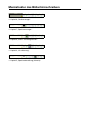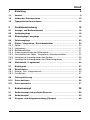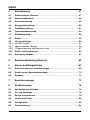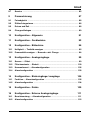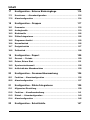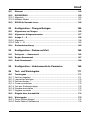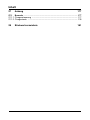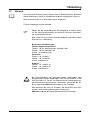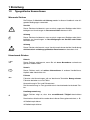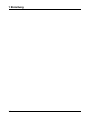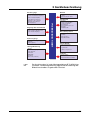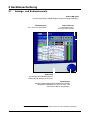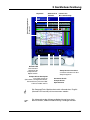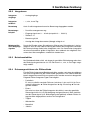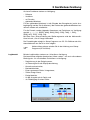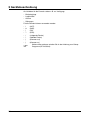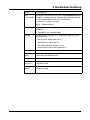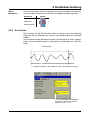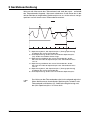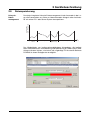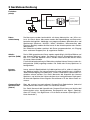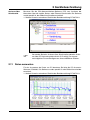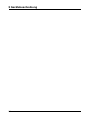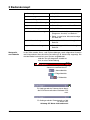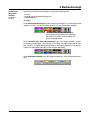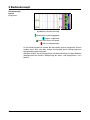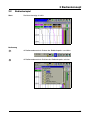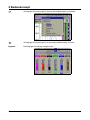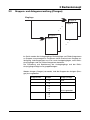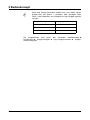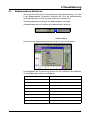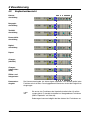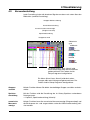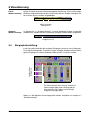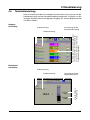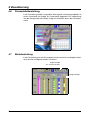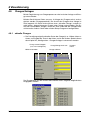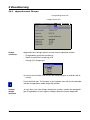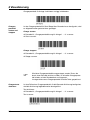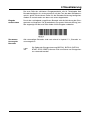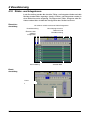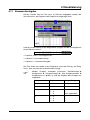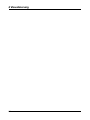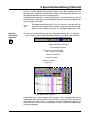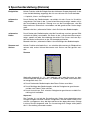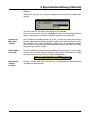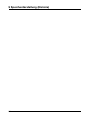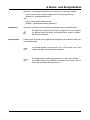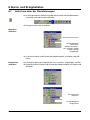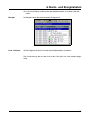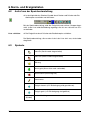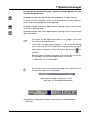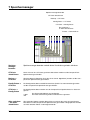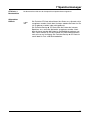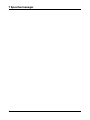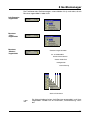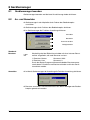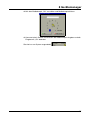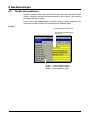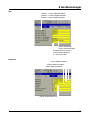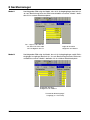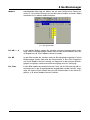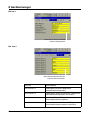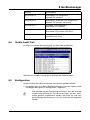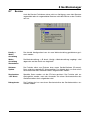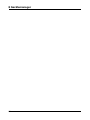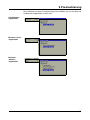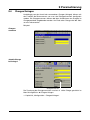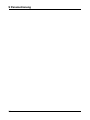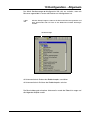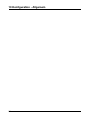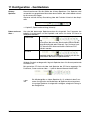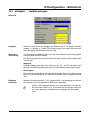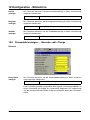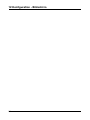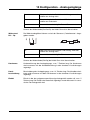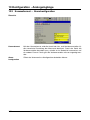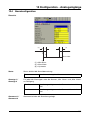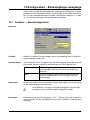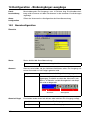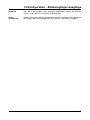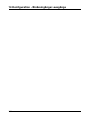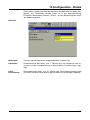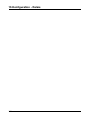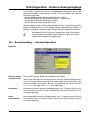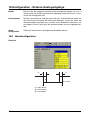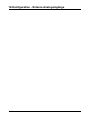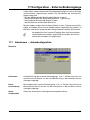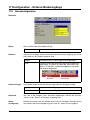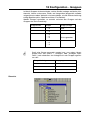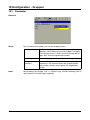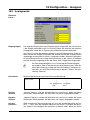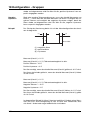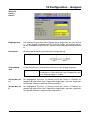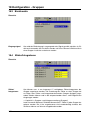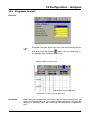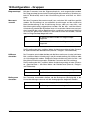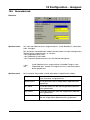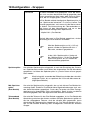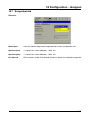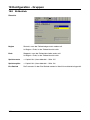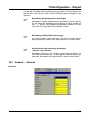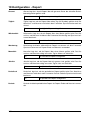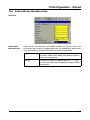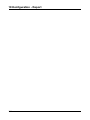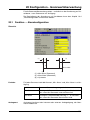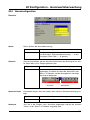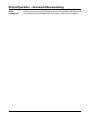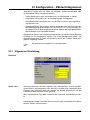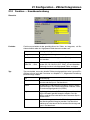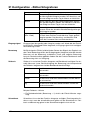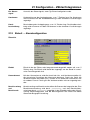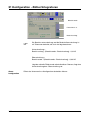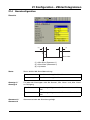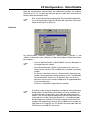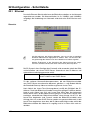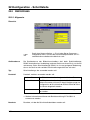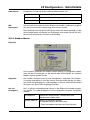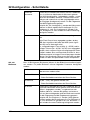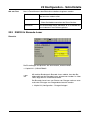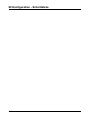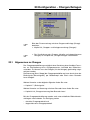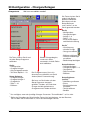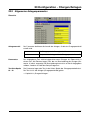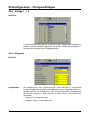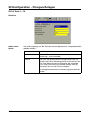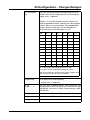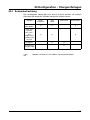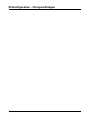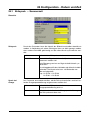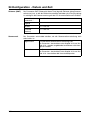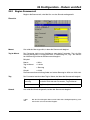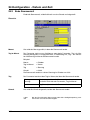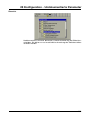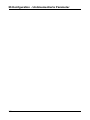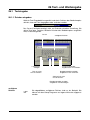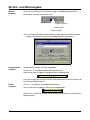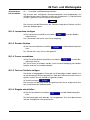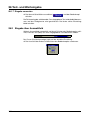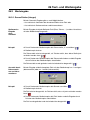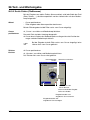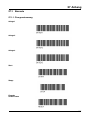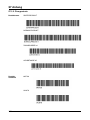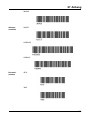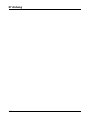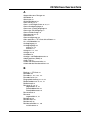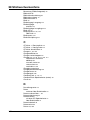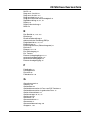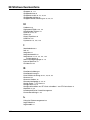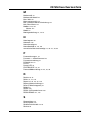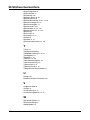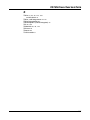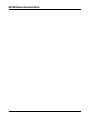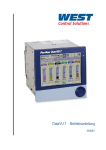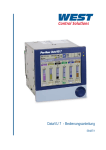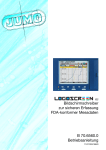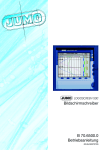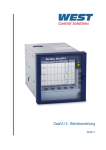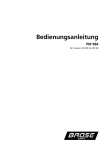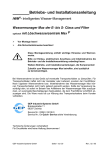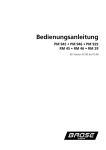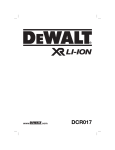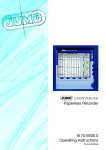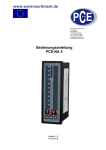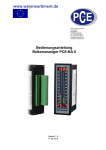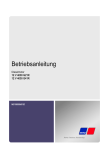Download jumo.nl - Jumo & Co. KG
Transcript
J LOGOSCREEN nt Bildschirmschreiber mit TFT-Display und CompactFlash-Karte B 70.6580.0 Betriebsanleitung 08.06/00453813 Menüstruktur des Bildschirmschreibers v Kapitel 8 „Gerätemanager“ v Kapitel 7 „Speichermanager“ v Kapitel 6 „Alarm- und Ereignislisten“ v Kapitel 4 „Visualisierung“ v Kapitel 5 „Speicherdarstellung (Historie)“ Inhalt 1 Einleitung 9 1.1 Vorwort ........................................................................................................ 9 1.2 Aufbau der Dokumentation ..................................................................... 10 1.3 Typografische Konventionen .................................................................. 12 2 Gerätebeschreibung 2.1 Anzeige- und Bedienelemente ................................................................ 16 2.2 Analogeingänge ....................................................................................... 18 2.3 Binäreingänge/-ausgänge ....................................................................... 19 2.4 Relaisausgänge ........................................................................................ 20 2.5 2.5.1 2.5.2 2.5.3 2.5.4 2.5.5 2.5.6 2.5.7 Zähler / Integratoren / Betriebszeitzähler ............................................. Zähler ......................................................................................................... Integratoren ................................................................................................ Betriebszeitzähler ...................................................................................... Erfassungszeiträume der Zählerstände ..................................................... Zurücksetzen der Zähler / Integratoren / Betriebszeitzähler ...................... Verhalten bei Umkonfiguration des Gerätes .............................................. Verhalten bei Umkonfiguration der Zähler/Integratoren ............................. 2.6 Mathematik- / Logikmodul ...................................................................... 24 2.7 Binärsignale .............................................................................................. 27 2.8 2.8.1 2.8.2 Betriebsarten ............................................................................................ 30 Normal-, Zeit-, Ereignisbetrieb ................................................................... 30 Eco-Betrieb ................................................................................................ 31 2.9 Datenspeicherung .................................................................................... 33 2.10 Daten auslesen ......................................................................................... 36 2.11 Daten auswerten ...................................................................................... 37 3 Bedienkonzept 3.1 Bedienkonzept und grafische Elemente ................................................ 39 3.2 Bedienbeispiel .......................................................................................... 43 3.3 Gruppen- und Anlagenverwaltung (Chargen) ....................................... 45 15 20 20 21 21 21 22 23 23 39 Inhalt 4 Visualisierung 47 4.1 Bedienerebene aktivieren ....................................................................... 47 4.2 Kopfzeilenübersicht ................................................................................. 48 4.3 Kurvendarstellung .................................................................................... 49 4.4 Bargraphdarstellung ................................................................................ 50 4.5 Textbilddarstellung .................................................................................. 51 4.6 Prozessbilddarstellung ............................................................................ 52 4.7 Binärdarstellung ....................................................................................... 52 4.8 Report ....................................................................................................... 53 4.9 4.9.1 4.9.2 4.9.3 Chargen/Anlagen ..................................................................................... aktuelle Chargen ........................................................................................ abgeschlossene Chargen .......................................................................... Chargensteuerung über Barcode-Leser .................................................... 4.10 Zähler- und Integratoren ......................................................................... 60 4.11 Kommentareingabe ................................................................................. 61 5 Speicherdarstellung (Historie) 63 6 Alarm- und Ereignislisten 67 6.1 Aufruf aus einer der Visualisierungen .................................................... 68 6.2 Aufruf aus der Speicherdarstellung ....................................................... 70 6.3 Symbole .................................................................................................... 70 7 Speichermanager 71 8 Gerätemanager 75 8.1 Gerätemanager beenden ........................................................................ 76 8.2 An- und Abmelden ................................................................................... 76 8.3 Geräte-Informationen .............................................................................. 78 8.4 Geräte-Audit-Trail .................................................................................... 83 8.5 Konfiguration ............................................................................................ 83 8.6 Parametrierung ........................................................................................ 84 54 54 56 57 Inhalt 8.7 Service ...................................................................................................... 85 9 Parametrierung 9.1 Feinabgleich ............................................................................................. 88 9.2 Zähler/Integratoren .................................................................................. 88 9.3 Datum und Zeit ......................................................................................... 88 9.4 Chargen/Anlagen ..................................................................................... 89 10 Konfiguration - Allgemein 91 11 Konfiguration - Gerätedaten 93 12 Konfiguration - Bildschirm 95 12.1 Helligkeit … Textbild anzeigen ................................................................ 95 12.2 Prozessbild anzeigen … Barcode->akt. Charge ................................... 96 13 Konfiguration - Analogeingänge 13.1 Sensor … Offset ....................................................................................... 99 13.2 Filterkonstante … Einheit ...................................................................... 100 13.3 Kommaformat … Alarmkonfiguration .................................................. 102 13.4 Alarmkonfiguration ................................................................................ 103 14 Konfiguration - Binäreingänge/-ausgänge 14.1 Funktion … Alarmkonfiguration ........................................................... 105 14.2 Alarmkonfiguration ................................................................................ 106 15 Konfiguration - Relais 109 16 Konfiguration - Externe Analogeingänge 111 16.1 Bereichsanfang … Alarmkonfiguration ................................................ 111 16.2 Alarmkonfiguration ................................................................................ 112 87 99 105 Inhalt 17 Konfiguration - Externe Binäreingänge 115 17.1 Kanalname … Alarmkonfiguration ....................................................... 115 17.2 Alarmkonfiguration ................................................................................ 116 18 Konfiguration - Gruppen 18.1 Parameter ............................................................................................... 118 18.2 Analogkanäle .......................................................................................... 119 18.3 Binärkanäle ............................................................................................. 122 18.4 Zähler/Integratoren ................................................................................ 122 18.5 Diagramm-Ansicht ................................................................................. 123 18.6 Normalbetrieb ........................................................................................ 125 18.7 Ereignisbetrieb ....................................................................................... 127 18.8 Zeitbetrieb .............................................................................................. 128 19 Konfiguration - Report 19.1 Gesamt … Periode ................................................................................. 129 19.2 Extern, Extern Start ............................................................................... 131 19.3 Synchronisationszeit ............................................................................. 132 19.4 Außerhalb des Messbereiches ............................................................. 133 20 Konfiguration - Grenzwertüberwachung 20.1 Funktion … Alarmkonfiguration ........................................................... 135 20.2 Alarmkonfiguration ................................................................................ 137 21 Konfiguration - Zähler/Integratoren 21.1 Allgemeine Einstellung .......................................................................... 139 21.2 Funktion … Kanalbeschreibung ........................................................... 141 21.3 Einheit … Alarmkonfiguration ............................................................... 143 21.4 Alarmkonfiguration ................................................................................ 145 22 Konfiguration - Schnittstelle 117 129 135 139 147 Inhalt 22.1 Ethernet .................................................................................................. 148 22.2 RS232/RS485 .......................................................................................... 150 22.2.1 Allgemein ................................................................................................. 150 22.2.2 Modbus-Master ....................................................................................... 151 22.3 RS232 für Barcode-Leser ...................................................................... 153 23 Konfiguration - Chargen/Anlagen 23.1 Allgemeines zu Chargen ....................................................................... 155 23.2 Allgemeine Anlagenparameter ............................................................. 157 155 23.3 Anlage 1 … 3 ........................................................................................... 158 23.3.1 Allgemein ................................................................................................. 158 23.3.2 Zeile 1…10 ............................................................................................... 160 23.4 Schlussbetrachtung ............................................................................... 163 24 Konfiguration - Datum und Zeit 24.1 Zeitsynch. … Sommerzeit ..................................................................... 165 24.2 Beginn Sommerzeit ............................................................................... 167 24.3 Ende Sommerzeit ................................................................................... 168 25 Konfiguration - Undokumentierte Parameter 169 26 Text- und Werteingabe 171 26.1 26.1.1 26.1.2 26.1.3 26.1.4 26.1.5 26.1.6 26.1.7 Texteingabe ............................................................................................ Zeichen eingeben .................................................................................... Leerzeichen einfügen ............................................................................... Zeichen löschen ....................................................................................... Cursor verschieben .................................................................................. Text aus Textliste einfügen ....................................................................... Eingabe abschließen ................................................................................ Eingabe verwerfen ................................................................................... 171 171 173 173 173 173 173 174 26.2 Eingabe über Auswahlfeld .................................................................... 174 165 26.3 Werteingabe ........................................................................................... 175 26.3.1 Ganze Zahlen (Integer) ............................................................................. 175 26.3.2 Reelle Zahlen (Fließkomma) ..................................................................... 176 Inhalt 27 Anhang 177 27.1 Barcode ................................................................................................... 177 27.1.1 Chargensteuerung ................................................................................... 177 27.1.2 Chargentexte ........................................................................................... 178 28 Stichwortverzeichnis 181 1 Einleitung 1.1 B Vorwort Lesen Sie diese Anleitung, bevor Sie das Gerät in Betrieb nehmen. Bewahren Sie die Anleitung an einem für alle Benutzer jederzeit zugänglichen Platz auf. Bitte unterstützen Sie uns, diese Anleitung zu verbessern. Für Ihre Anregungen sind wir dankbar. H Sollten bei der Inbetriebnahme Schwierigkeiten auftreten, bitten wir Sie, keine Manipulationen vorzunehmen, die Ihren Garantieanspruch gefährden können! Bitte setzen Sie sich mit der nächsten Niederlassung oder mit dem Stammhaus in Verbindung. Bei technischen Rückfragen Telefon-Support Deutschland: Telefon: +49 661 6003-300 oder -653 oder -899 Telefax: +49 661 6003-881729 E-Mail: [email protected] Österreich: Telefon: +43 1 610610 Telefax: +43 1 6106140 E-Mail: [email protected] Schweiz: Telefon: +41 1 928 24 44 Telefax: +41 1 928 24 48 E-Mail: [email protected] E Bei Rücksendungen von Geräteeinschüben, Baugruppen oder Bauelementen sind die Regelungen nach DIN EN 61340-5-1 und DIN EN 61340-5-2 „Schutz von elektronischen Bauelementen gegen elektrostatische Phänomene“ einzuhalten. Verwenden Sie nur dafür vorgesehene ESD-Verpackungen für den Transport. Bitte beachten Sie, dass für Schäden, die durch ESD verursacht werden, keine Haftung übernommen werden kann. ESD=Electro Static Discharge (Elektrostatische Entladung) 9 1 Einleitung 1.2 Aufbau der Dokumentation Die Dokumentation für das vorliegende Gerät wendet sich an den Anlagenhersteller und den Anwender mit fachbezogener Ausbildung. Sie besteht aus den folgenden Teilen: Gerätedokumentation in gedruckter Form B 70.6580.1 Bedienungsanleitung Die Bedienungsanleitung ist ein Auszug der Betriebsanleitung und beschränkt sich auf die grundlegende Bedienung des Bildschirmschreibers. B 70.6580.4 Montageanleitung Die Montageanleitung beschreibt den Einbau des Bildschirmschreibers und das Anschließen der Versorgungs- und Signalleitungen. Weiterhin enthält sie eine Auflistung der technischen Daten. Gerätedokumentation in Form von PDF-Dateien Die „Gerätedokumentation in Form von PDF-Dateien“ ist auf der im Lieferumfang enthaltenen CD hinterlegt. B 70.6580.0 Betriebsanleitung Sie enthält Informationen über die Inbetriebnahme, Bedienung, Parametrierung und Konfiguration am Gerät. B 70.6580.1 Bedienungsanleitung Die Bedienungsanleitung ist ein Auszug der Betriebsanleitung und beschränkt sich auf die grundlegende Bedienung des Bildschirmschreibers. B 70.6580.2.0 Schnittstellenbeschreibung (serielle Schnittstellen) Sie liefert Informationen über die Kommunikation (RS 232/RS 485) mit übergeordneten Systemen. Schnittstellenbeschreibung (Ethernet-Schnittstelle) Sie liefert Informationen über den Anschluss eines Bildschirmschreibers an ein firmeninternes Netzwerk. Die Beschreibung ist in der B 70.6580.2.0 integriert. B 70.6580.2.3 Schnittstellenbeschreibung (PROFIBUS-DP-Schnittstelle) Sie liefert Informationen über den Anschluss eines Bildschirmschreibers an ein PROFIBUS-DP-System. 10 1 Einleitung B 70.6580.4 Montageanleitung Die Montageanleitung beschreibt den Einbau des Bildschirmschreibers und das Anschließen der Versorgungs- und Signalleitungen. Weiterhin enthält sie eine Auflistung der technischen Daten. B 70.6580.6 Setup-Programm Die Anleitung beschreibt die Funktionsweise des Setup-Programms. Das Setup-Programm ist als Zubehör lieferbar. T 70.6580 Typenblatt Das Typenblatt liefert allgemeine Informationen, die Bestellangaben und die technischen Daten. B 70.9701.0 PC-Auswerte-Software PCA3000 Die Betriebsanleitung erklärt die Funktionsweise und die Möglichkeiten der PC-Auswerte-Software. Die PC-Auswerte-Software dient zum Visualisieren und Auswerten der Prozessdaten (Messdaten, Chargendaten, Meldungen, ...). Die Prozessdaten können über CompactFlash-Speicherkarte eingelesen oder durch die Software PCC bereitgestellt werden. B 70.9702.0 PCA-Kommunikations-Software PCC Die Betriebsanleitung erklärt die Funktionsweise und die Möglichkeiten der PCA-Kommunikations-Software. Die PCA-Kommunikations-Software ist für den Datentransfer von Bildschirmschreibern zu einem PC oder in ein Netzwerk verantwortlich. H Alle Dokumente stehen im Internet unter www.jumo.de zum Download bereit. h Auf der Homepage die Produkt-Suche starten. h 70.6580 eingeben und die Suche starten. h Bildschirmschreiber auswählen. h Download-Bereich auswählen. h PDF herunterladen. 11 1 Einleitung 1.3 Typografische Konventionen Warnende Zeichen Die Zeichen für Vorsicht und Achtung werden in diesem Handbuch unter folgenden Bedingungen verwendet: V Vorsicht Dieses Zeichen wird benutzt, wenn es durch ungenaues Befolgen oder Nichtbefolgen von Anweisungen zu Personenschäden kommen kann! Achtung A Dieses Zeichen wird benutzt, wenn es durch ungenaues Befolgen oder Nichtbefolgen von Anweisungen zu Beschädigungen von Geräten oder Daten kommen kann! E Achtung Dieses Zeichen wird benutzt, wenn Vorsichtsmaßnahmen bei der Handhabung elektrostatisch entladungsgefährdeter Bauelemente zu beachten sind. Hinweisende Zeichen H v Hinweis Dieses Zeichen wird benutzt, wenn Sie auf etwas Besonderes aufmerksam gemacht werden sollen. Verweis Dieses Zeichen weist auf weitere Informationen in anderen Handbüchern, Kapiteln oder Abschnitten hin. Fußnote 1 abc Fußnoten sind Anmerkungen, die auf bestimmte Textstellen Bezug nehmen. Fußnoten bestehen aus zwei Teilen: Kennzeichnung im Text und Fußnotentext. Die Kennzeichnung im Text geschieht durch hochstehende fortlaufende Zahlen. Handlungsanweisung h Dieses Zeichen zeigt an, dass eine auszuführende Tätigkeit beschrieben wird. Die einzelnen Arbeitschritte werden durch diesen Stern gekennzeichnet, z. B.: h Bedienknopf drehen h Bedienknopf drücken 12 1 Einleitung Darstellungsarten Bildschirmtexte ProgrammManager Texte, die im Setup-Programm angezeigt werden, werden durch kursive Schreibweise gekennzeichnet Menüpunkte Editieren Gerätedaten Menüpunkte der Setup- und Geräte-Software, auf die in dieser Betriebsanleitung Bezug genommen wird, werden kursiv dargestellt. Menüname, Menüpunkt und Untermenüpunkt werden durch jeweils einen „ “ voneinander getrennt. 13 1 Einleitung 14 2 Gerätebeschreibung Netzteil Ein-/Ausgänge 0...max. 18 analoge Eingänge 0...max. 24 binäre Ein-/Ausgänge. AC 100...240V +10/-15%, 48...63Hz AC/DC 20...30V, 48...63Hz (max. 3 Modulsteckplätze, bestückbar mit 6 analogen Eingängen oder 3 analogen Eingängen und 8 binären Ein-/Ausgängen) zusätzlich max. 24 analoge Eingänge und max. 24 binäre Eingänge Relaisausgänge 1 Relais (serienmäßig) zusätzlich 6 Relais (Option) Anzeige/Bedienung Anzeige 5,5 TFT Farbdisplay, 320 x 240 Pixel, 256 Farben Bedienung Drehknopf (links, rechts, drücken) H JUMO LOGOSCREEN nt Eingänge über Schnittstelle Schnittstelle serienmäßig 1x Ethernet 10/100 MBit/s 1x Setup-Schnittstelle 1x RS232/RS485 1x RS232 für Barcode-Leser Typenzusatz 1x PROFIBUS-DP Messdatenspeicher interner Speicher ³ 64 MByte externer Speicher CompactFlash-Karte interne Kanäle 9x Mathematik-Kanäle 9x Logik-Kanäle 27x Zähler / Integratoren Software Setup-Programm PC-Auswerte-Software (PCA3000) PCA-Kommunikations-Software Der Anschlussplan ist in der Montageanleitung B 70.6580.4 beschrieben. Die Montageanleitung liegt bei der Auslieferung des Bildschirmschreibers in gedruckter Form bei. 15 2 Gerätebeschreibung 2.1 Anzeige- und Bedienelemente Power-LED (grün) Leuchtet (Dauerlicht), sobald die Spannungsversorgung angelegt ist. TFT-Farbdisplay 320 x 240 Pixel, 256 Farben Status-LED (rot) Leuchtet permanent, wenn ein Alarm anliegt. Abdeckung des CompactFlash®-Steckplatzes1 und des Setup-Stecker-Anschlusses Bedienknopf Mit dem Bedienknopf wird der Bildschirmschreiber konfiguriert und bedient. Er lässt sich links- und rechtsherum drehen und drücken. 1. CompactFlash® ist ein eingetragenes Warenzeichen der Firma SanDisk Corporation. 16 2 Gerätebeschreibung Statuszeile & Titelzeile numerische Messwertanzeige Visualisierungsfenster (Diagramm) Kopfzeile Konroll-LED Leuchtet beim Zugriff auf die CompactFlashSpeicherkarte. CompactFlash-Steckplatz zum Datenaustausch (Messdaten, Konfigurationsdaten, Benutzerlisten) zwischen Bildschirmschreiber und PC Setup-Stecker-Anschluss zur Kommunikation mit dem Setup-Programm Auswerfer für die CompactFlashSpeicherkarte A Die CompactFlash-Speicherkarte darf während eines Zugriffs (Kontroll-LED leuchtet) nicht entnommen werden. H Die Lebensdauer der Hintergrundbeleuchtung kann durch den Parameter „Bildschirmabschaltung“ verlängert werden. 17 2 Gerätebeschreibung 2.2 Analogeingänge Interne Analogeingänge Der Bildschirmschreiber kann mit 0 … 18 Analogeingängen ausgestattet sein. Bei der Konfiguration werden sie als Analogeingang 1 … 18 bezeichnet. Um die genaue Anzahl der eingebauten Analogeingänge herauszufinden, gibt es zwei Möglichkeiten: - Den Typenschlüssel auf dem Typenschild mit der Typenerklärung vergleichen. Erläuterungen zum Typenschild und zu der Typenerklärung können der Montageanleitung B 70.6580.4 entnommen werden. - Am Gerät im Menü Gerätemanager Geräte-Info Hardw. ablesen. Neben den internen Analogeingängen können auch externe Analogeingänge an den Bildschirmschreiber angeschlossen werden. Externe Analogeingänge Externe Analogeingänge können über drei unterschiedliche Schnittstellen an den Bildschirmschreiber angeschlossen werden. Bei der Konfiguration der externen Analogeingänge werden diese als Externer Analogeingang 1 … 24 bezeichnet. Serielle Schnittstelle RS232/RS485 (Modbus) Die Messwerte der externen Eingänge können über die beiden Schnittstellen zum Bildschirmschreiber übertragen werden. Der Bildschirmschreiber arbeitet dabei als Modbus-Slave oder als Modbus-Master. Nähere Informationen über die Verwendung der seriellen Schnittstelle können der Schnittstellenbeschreibung B 70.6580.2.0 entnommen werden. Ethernet-Schnittstelle Nähere Informationen über die Verwendung der seriellen Schnittstelle können der Schnittstellenbeschreibung B 70.6580.2.0 entnommen werden. PROFIBUS-DP Hier ist der Typenzusatz PROFIBUS-DP-Schnittstelle notwendig. Nähere Informationen über die Verwendung der PROFIBUS-DP-Schnittstelle können Sie der Schnittstellenbeschreibung B 70.6580.2.3 entnehmen. 18 2 Gerätebeschreibung 2.3 Binäreingänge/-ausgänge Interne Binäreingänge/ Binärausgänge Der Bildschirmschreiber kann mit 0, 8, 16 oder 24 Binäreingängen/-ausgängen ausgestattet sein. Bei der Konfiguration werden sie als Binäreingang/-ausgang 1 … 24 bezeichnet. Die Funktion (Eingang oder Ausgang) kann konfiguriert werden. Um die genaue Anzahl der eingebauten Binäreingänge/-ausgänge herauszufinden, gibt es zwei Möglichkeiten: - Den Typenschlüssel auf dem Typenschild mit der Typenerklärung vergleichen. Erläuterungen zum Typenschild und zu der Typenerklärung können der Montageanleitung B 70.6580.4 entnommen werden. - Am Gerät im Menü Gerätemanager Geräte-Info Hardw. ablesen. Neben den internen Binäreingängen/-ausgängen können auch externe Binäreingänge an den Bildschirmschreiber angeschlossen werden. H Externe Binäreingänge Es werden nur externe Binäreingänge, aber keine externen Binärausgänge unterstützt. Externe Binäreingänge können über drei unterschiedliche Schnittstellen an den Bildschirmschreiber angeschlossen werden. Bei der Konfiguration der externen Analogeingänge werden diese als Externer Binäreingang 1 … 24 bezeichnet. Serielle Schnittstelle RS232/RS485 (Modbus) Die Zustände der externen Eingänge können über die beiden Schnittstellen zum Bildschirmschreiber übertragen werden. Der Bildschirmschreiber arbeitet dabei als Modbus-Slave oder als Modbus-Master. Nähere Informationen über die Verwendung der seriellen Schnittstelle können der Schnittstellenbeschreibung B 70.6580.2.0 entnommen werden. Ethernet-Schnittstelle Nähere Informationen über die Verwendung der seriellen Schnittstelle können der Schnittstellenbeschreibung B 70.6580.2.0 entnommen werden. PROFIBUS-DP Hier ist der Typenzusatz PROFIBUS-DP-Schnittstelle notwendig. Nähere Informationen über die Verwendung der PROFIBUS-DP-Schnittstelle können Sie der Schnittstellenbeschreibung B 70.3560.2.3 entnehmen. 19 2 Gerätebeschreibung 2.4 Relaisausgänge Über max. 7 Relais (1 Standard und 6 als Typenzusatz) können z.B. Alarme oder Grenzwertverletzungen signalisiert werden. Das Relais-Verhalten als Öffner oder Schließer ist konfigurierbar. Um herauszufinden, ob die zusätzlichen 6 Relais vorhanden sind, gibt es zwei Möglichkeiten: - Den Typenschlüssel auf dem Typenschild mit der Typenerklärung vergleichen. Erläuterungen zum Typenschild und zu der Typenerklärung können der Montageanleitung B 70.6580.4 entnommen werden. - Am Gerät im Menü Gerätemanager 2.5 Geräte-Info Hardw. ablesen. Zähler / Integratoren / Betriebszeitzähler Es handelt sich hierbei nicht um elektrische Messeingänge (Hardware), sondern um Kanäle, die vom Bildschirmschreiber berechnet werden (Software). 2.5.1 Zähler Zählereingänge - binäre Eingänge - Alarme - Störungen - ... v Kapitel 2.7 „Binärsignale“ Zählerfrequenz max. 8Hz Bewertung Die Zählimpulse können bewertet werden. Ein Rückwärtszähler kann durch Eingabe einer negativen Bewertung (z.B. Bewertungsfaktor -1) realisiert werden. 20 2 Gerätebeschreibung 2.5.2 Integratoren Integratoreingänge - Analogeingänge Integratorzeitbasis - s, min, h und Tag Bewertung Auch für die Integratoren kann eine Bewertung eingegeben werden. Bewertungsbeispiel - Durchflussmengenmessung - Eingangssignal von 0 … 20mA (entspricht 0 … 1000 l/s) - Zeitbasis 1s - Bewertung 0,001 - Anzeige des Integrationswertes (Menge) erfolgt in m³ Mindestgröße eines Eingangssignales 2.5.3 Durch die Eingabe eines Schwellwertes (Betrag des Schwellwertes) wird ermöglicht, dass erst bei Überschreitung des Wertes die Integration stattfindet. Bei Unterschreitung findet keine Integration statt. Der Vorteil einer Integration mit einem Schwellwert größer 0 liegt darin, dass dadurch ein mögliches Rauschen eines Messwertgebers unterdrückt werden kann. Betriebszeitzähler Der Betriebszeitzähler zählt, wie lange ein gewählter Binäreingang oder eines der Binärsignale geschlossen ist. Die Zeit kann in s, min, h und Tagen angezeigt werden. 2.5.4 Erfassungszeiträume der Zählerstände Für alle Zähler/Integratoren/Betriebszeitzähler werden nach einer einstellbaren Zeit (Erfassungszeitraum) die Zählerstände gespeichert. Die Zählerstände des letzten abgeschlossenen Erfassungszeitraumes werden numerisch dargestellt. Folgende Zähler-/Integrator-Typen sind möglich: - Periodisch Es muss zusätzlich noch der Zeitraum (zwischen 1 min und 12 h) im Parameter Konfiguration Zähler/Integratoren Allg. Einstellung Periode gewählt werden. - Extern Hier wird nur dann der Zähler/Integrator aktualisiert, wenn das gewählte Steuersignal aktiv ist (z.B. Binäreingang wird geschlossen). Beim Inaktivieren des Steuersignals (z.B. Binäreingang wird geöffnet) wird der Zähler-/Integrator-Wert abgespeichert und auf 0 zurückgesetzt. - Täglich - Wöchentlich - Monatlich - Jährlich 21 2 Gerätebeschreibung - Gesamt - Täglich (Start…Ende) Man muss zusätzlich noch den Zeitraum mit den beiden Parametern Konfiguration Zähler/Integratoren Allg. Einstellung Start und Konfiguration Zähler/Integratoren Allg. Einstellung Ende wählen. Der Zähler/Integrator wird dann erst ab der Startzeit aktualisiert. Bei Erreichen der Endezeit wird der Zähler-/Integrator-Wert abgespeichert und auf 0 zurückgesetzt. 2.5.5 Zurücksetzen der Zähler / Integratoren / Betriebszeitzähler Periodischer Reset Es gibt für jeden Zähler/Integrator/Betriebszeitzähler einen Erfassungszeitraum. An dessen Ende werden die aktuellen Daten (Wert und Zeit) gespeichert und der Wert auf 0 gesetzt. Anschließend kann der nächste Zeitraum erfasst werden. Eine Ausnahme bilden die Gesamt- und Jahreszähler/-integratoren. Sie werden am Ende eines Monats zwischengespeichert, jedoch nicht auf 0 zurückgesetzt. Dadurch können sie in der Auswerte-Software PCA3000 ausgewertet werden. Externer Reset Sie können für alle Zähler/Integratoren ein gemeinsames Steuersignal konfigurieren, welches ein Rücksetzen der Zähler/Integratoren auf 0 erzeugt, ohne dass die bisherigen Werte abgespeichert werden. Der Zeitraum für die Zähler/Integrator-Aufsummierung wird an diesem Zeitpunkt neu gestartet. Dadurch kann z.B. nach dem Probelauf einer Anlage die Aufzeichnung neu gestartet werden; die nicht benötigten Werte des Probelaufs werden eliminiert. v Siehe “Rücksetz- Signal” auf Seite 140. Reset über Bedienknopf Eine weitere Möglichkeit des Rücksetzens der Zähler-/Integrator-Werte besteht im Menü Parametrierung. Bedingung ist, dass ein Benutzer am Gerät angemeldet ist. Bei der Übernahme eines Wertes nach dem Editieren wird eine Meldung mit dem alten und dem neuen Zählerstand in die Ereignisliste eingetragen. Der Zeitraum für die Zähler-/Integrator-Aufsummierung wird nicht neu gestartet. Eine Abspeicherung der bisherigen Zähler-/Integrator-Werte erfolgt ebenfalls nicht. H Wenn Sie die Abspeicherung der bisherigen Zähler-/IntegratorWerte wünschen, müssen Sie vor dem Zurücksetzen im Menü Speichermanager die Funktion „Alles speichern + CF aktual.“ ausführen. Auf diese Art und Weise kann ebenfalls z.B. nach dem Probelauf einer Anlage die Aufzeichnung einzelner Zähler/Integratoren neu gestartet werden; die nicht benötigten Werte des Probelaufs werden so eliminiert. 22 2 Gerätebeschreibung 2.5.6 Verhalten bei Umkonfiguration des Gerätes Die laufenden Zähler-/Integrator-Erfassungszeiträume bleiben unbeeinflusst von einer Umkonfiguration des Gerätes. Es werden weder die Zähler-/Integrator-Werte auf 0 zurückgesetzt, noch der Erfassungszeitraum neu gestartet. H 2.5.7 Ein gezieltes Zurücksetzen der Werte ist über das Menü Parametrierung möglich. Verhalten bei Umkonfiguration der Zähler/Integratoren Bei Umkonfiguration eines Zählers/Integrators wird nur der betroffene Zähler/ Integrator abgeschlossen, gespeichert, der Wert auf 0 zurückgesetzt und der Erfassungszeitraum neu gestartet. Zähler/Integratoren Wird durch Umkonfiguration im Menü Konfiguration Allg. Einstellung etwas geändert, werden alle Zähler/Integratoren abgeschlossen, gespeichert, die Werte auf 0 zurückgesetzt und der Erfassungszeitraum neu gestartet. 23 2 Gerätebeschreibung 2.6 Mathematik- / Logikmodul Das Mathematik- und Logikmodul steht als Typenzusatz zur Verfügung. Auch bei dem Mathematik- und Logikmodul handelt es sich (wie bei den Zählern/Integratoren/Betriebszeitzählern) um Kanäle, die nicht hardware-mäßig zur Verfügung stehen, sondern durch die Geräte-Software berechnet werden. Das Mathematik- und Logikmodul gliedert sich in zwei Teile: - Mathematikmodul zur Berechnung analoger Werte und - Logikmodul zur Verknüpfung boolescher Werte (0 oder 1). Mathematikmodul Mit Hilfe des Mathematikmoduls können 9 Messeingänge zur Berechnung neuer „virtueller“ Kanäle verwendet werden. Für die berechneten Kanäle werden - zusätzlich zu den internen Analogeingängen - separate Mathematikkanäle zur Verfügung gestellt. In der Konfiguration müssen Sie den gewünschten Mathematikkanal bei der Gruppenkonfiguration aktivieren und somit einer Gruppe zuwiesen. Konfiguration ➔ Gruppe x ➔ Analogkanäle ➔ Kanal x = Mathematik x SetupProgramm Wie ein Mathematikkanal gebildet wird, wird mit dem Setup-Programm bestimmt. Als Variablen für die Formeln stehen z.B. zur Verfügung: - Analogeingänge - Binäreingänge - Zähler/Integratoren - Alarme - Störungen Wenn Zähler-/Integrator-Werte zur Berechnung verwendet werden, so sollten Sie beachten, dass hier eine Einschränkung der Genauigkeit erfolgt, da in diesem Fall mit zwei unterschiedlichen Datenformaten gerechnet werden muss. Die Zähler/Integratoren werden im Double-Float-Format (8 Byte pro Wert) berechnet, im Mathematik-Modul wird mit dem Single-Float-Format (4 Byte pro Wert) nach Standard IEEE 754 gearbeitet. Trotzdem besteht die Möglichkeit der Einbeziehung dieser Werte in das Mathematik-Modul. 24 2 Gerätebeschreibung Als feste Funktionen stehen zur Verfügung: - Differenz - Verhältnis - rel. Feuchte - gleitender Mittelwert Für den gleitenden Mittelwert ist die Eingabe des Bezugkanals (meist Analogeingang) und der Zeit (in Minuten), über welche der gleitende Mittelwert berechnet werden soll, erforderlich. Für die Formeln werden folgende Operatoren und Funktionen zur Verfügung gestellt: +, -, *, /, (, ), SQRT(), MIN(), MAX(), SIN(), COS(), TAN(), **, EXP(), ABS(), INT(), FRC(), LOG(), LN(). Bei Über- bzw. Unterschreitung der Skalierungswerte wird der MathematikKanal wie ein „Out of Range“ behandelt. Die Formeleingabe erfolgt im Setup-Programm am PC. Ein Editieren der Mathematikformeln am Gerät ist nicht möglich. H Logikmodul Weitere Informationen erhalten Sie in der Anleitung zum SetupProgramm (B 70.6580.6). Bei den Logikkanälen stehen max. 9 Kanäle zur Verfügung. Die berechneten digitalen (booleschen) Werte stehen - wie auch alle anderen Binärsignale - für verschiedene Funktionen zur Verfügung: - Registrierung in den Ereignisspuren, als Steuersignal für die Displayabschaltung, Uhrzeitsynchronisation, Betriebszeitzähler, Extern gesteuerte Zähler / Integratoren, Zähler-/Integr.-Reset, Ereignisbetrieb, für die Ausgabe auf ein Relais und als Zähleingang für einen Zähler 25 2 Gerätebeschreibung Als Variablen für die Formeln stehen z.B. zur Verfügung: - Binäreingänge - Logikkanäle - Alarme - Störungen Für die Formeln können verwendet werden: - ! & | ^ / \ ( ) H 26 (NOT) (AND) (OR) (XOR) (steigende Flanke) (fallende Flanke) (Klammer auf) (Klammer zu) Weitere Informationen erhalten Sie in der Anleitung zum SetupProgramm (B 70.6580.6). 2 Gerätebeschreibung 2.7 Binärsignale Binärsignale werden vom Bildschirmschreiber verwendet, um z.B. - Relais anzusteuern, - die Betriebsart Ereignisbetrieb zu aktivieren, - externe Reports zu starten und - Chargenprotokollierungen zu starten. Binärsignale werden als Binärspuren oder als Schaltersymbole visualisiert und können als Basis für Zähler verwendet werden. Auch die Binäreingänge (intern und extern) sind Binärsignale. Binär-I/O Mit den Binärsignalen werden die Schaltzustände der internen Binäreingänge/ -ausgänge wiedergegeben. Je nach Gerätebestückung sind 0, 8, 16 oder 24 Binäreingänge/-ausgänge verfügbar. v Kapitel 14 „Konfiguration - Binäreingänge/-ausgänge“ Alarm Binär-I/O Ist die Alarmkonfiguration eines internen Binäreingangs/-ausgangs aktiv, wird der Schaltzustand durch das entsprechende Binärsignal wiedergegeben. Zu beachten ist, dass die Alarmart auf Alarm und nicht auf Ereignis konfiguriert werden muss. v Kapitel 14.2 „Alarmkonfiguration“ Relais Mit den Binärsignalen werden die Schaltzustände der internen Relais (Anzahl 1 oder 7) wiedergegeben. Grenzwerte (Grenzwertüberwachung) Mit den Binärsignalen werden die Ergebnisse der Grenzwertüberwachung (Grenzwert 1 … 9) wiedergegeben. Grenzwertalarme Ist die Alarmkonfiguration einer Grenzwertüberwachung aktiv, wird der Alarm durch das entsprechende Binärsignal wiedergegeben. Zu beachten ist, dass die Alarmart auf Alarm und nicht auf Ereignis konfiguriert werden muss. v Kapitel 20 „Konfiguration - Grenzwertüberwachung“ v Kapitel 20.2 „Alarmkonfiguration“ Charge Mit den Binärsignalen wird angezeigt, ob das entsprechende Chargenprotokoll für Anlage 1 … 3 aktiv ist, d.h. ob gerade ein Chargenprotokoll geführt wird. Ext. Binär-Eing. Mit den Binärsignalen werden die Schaltzustände der externen Binäreingänge wiedergegeben. Max. stehen 24 externe Binäreingänge zur Verfügung. v Kapitel 17 „Konfiguration - Externe Binäreingänge“ Alarme ext. Binär-Eing. Ist die Alarmkonfiguration eines externen Binäreingangs aktiv, wird der Schaltzustand durch das entsprechende Binärsignal wiedergegeben. Zu beachten ist, dass die Alarmart auf Alarm und nicht auf Ereignis konfiguriert werden muss. v Kapitel 17.2 „Alarmkonfiguration“ 27 2 Gerätebeschreibung Alarme Analogeingänge Mit den Binärsignalen werden die Zustände der Alarmüberwachungen der internen Analogeingänge wiedergegeben. Je nach Gerätebestückung sind bis zu 18 interne Analogeingänge verfügbar. Pro Analogeingang gibt es zwei binäre Alarmsignale. v Kapitel 13 „Konfiguration - Analogeingänge“ Alarme Zähler/ Integr. Mit den Binärsignalen werden die Zustände der Alarmüberwachungen der Zähler/Integratoren wiedergegeben. 27 Zähler/Integratoren sind verfügbar. Pro Zähler/Integrator gibt es zwei binäre Alarmsignale. Gruppenalarme Mit den Binärsignalen wird angezeigt, ob eine Toleranzbandverletzung innerhalb einer Gruppe oder ein Alarm eines Analogkanals/Binärkanals innerhalb einer Gruppe vorliegt. Die einzelnen Kanalalarme werden ODER-verknüpft. Toleranzbandverletzung Gruppe 1 … 9 Für jede Gruppe gibt es zwei Binärsignale: - Alarm1 TL Gruppe 1 … 9 = pos. Toleranzbandverletzung eines Kanals und - Alarm2 TL Gruppe 1 … 9 = neg. Toleranzbandverletzung eines Kanals. v Kapitel 18.2 „Analogkanäle“ Alarm Gruppe 1 … 9 Für jede Gruppe gibt es ein Binärsignal: - Alarm Gruppe 1 … 9 = Alarm eines Analog- oder Binärkanals in der jeweiligen Gruppe. v Kapitel 13.4 „Alarmkonfiguration“ Alarme ext. Analogeingänge Mit den Binärsignalen werden die Zustände der Alarmüberwachungen der externen Analogeingänge wiedergegeben. 24 externe Analogeingänge stehen zur Verfügung. Pro externem Analogeingang gibt es zwei binäre Alarmsignale. v Kapitel 13 „Konfiguration - Analogeingänge“ Sammelalarm Unter dem Begriff „Sammelalarm“ sind nachfolgend aufgeführte Signale zusammengefasst: Signal Beschreibung Gerätealarm Das Signal wird aktiviert sowie ein beliebiger Alarm auftritt. Sp.Al. CF-Auslesen Das Signal wird aktiviert, wenn der freie geräteinterne Speicherplatz - in Bezug auf das Datenauslesen über CF-Karte den eingestellten Grenzwert unterschreitet. v Kapitel 2.10 „Daten auslesen“ (Sp.Al. = Speicheralarm) CF-Karte voll Das Signal wird aktiviert, wenn der Speicherplatz einer eingelegten CF-Karte (externer Speicher) den eingestellten Grenzwert unterschreitet. v Kapitel 2.10 „Daten auslesen“ 28 2 Gerätebeschreibung Signal Beschreibung Sp.Al. Schnittstelle Das Signal wird aktiviert, wenn der freie geräteinterne Speicherplatz - in Bezug auf das Datenauslesen über Schnittstelle - den eingestellten Grenzwert unterschreitet. v Kapitel 2.10 „Daten auslesen“ (Sp.Al. = Speicheralarm) Anmeldung Das Signal wird aktiviert sowie ein Benutzer am Gerät angemeldet ist. v Kapitel 8.2 „An- und Abmelden“ Störung Das Signal Störung (oder auch Systemfehler genannt) wird aktiviert, wenn: - die CF-Karte defekt oder voll ist, - die Batterie im Gerät leer ist, - der interne Speicher defekt ist und - eine Platine im Gerät nicht kalibriert ist. Reserve 1 Wird momentan nicht verwendet. FeldbusFehler Das Signal wird aktiviert, wenn ein Fehler bei der Kommunikation über PROFIBUS auftritt. Reserve 2 Wird momentan nicht verwendet. CF-Karte gesteckt Das Signal wird aktiviert, wenn eine CF-Karte in das Gerät eingesteckt wird. CF-Karte entfernt Das Signal wird aktiviert, wenn eine CF-Karte aus dem Gerät entnommen wird. 29 2 Gerätebeschreibung 2.8 Betriebsarten 2.8.1 Normal-, Zeit-, Ereignisbetrieb Durch die Betriebsarten wird entschieden, in welchem Zyklus Messdaten gespeichert werden. 3 Betriebsarten Das Gerät verfügt über 3 Betriebsarten: - Normalbetrieb - Zeitbetrieb - Ereignisbetrieb Für jede der drei Betriebsarten können unter anderem folgende Einstellungen vorgenommen werden: - Speicherwert - Speicherzyklus Speicherwert Speicherwert bestimmt, ob Mittel-, Minimum-, Maximum-, Momentanwert des Zeitraums zwischen zwei Speicherzyklen oder die Spitzenwerte (Hüllkurve) gespeichert wird. Bei der Einstellung „Spitzenwert“ werden der Minimum- und der Maximumwert des letzten Speicherzyklus gespeichert. Eine weitere Möglichkeit für den Parameter Speicherwert ist der „Eco-Betrieb“. Er stellt eine besondere Speichermöglichkeit dar und wird in Kapitel 2.8.2 gesondert beschrieben. Speicherzyklus Speicherzyklus bestimmt die Zeit, die zwischen 2 gespeicherten Werten liegt. Die Diagrammvorschub-Geschwindigkeit entspricht dem Speicherzyklus, d. h. bei einem Speicherzyklus von z. B. 5s wird alle 5s der Speicherwert in das Diagramm eingetragen. Normalbetrieb Befindet sich das Gerät nicht im Ereignis- oder Zeitbetrieb, ist der Normalbetrieb aktiv. Zeitbetrieb Für den Zeitbetrieb kann eine Zeitspanne angegeben werden (max. 24 Stunden), innerhalb der ein bestimmter Speicherwert und ein bestimmter Speicherzyklus aktiv sind. Ereignisbetrieb Der Ereignisbetrieb wird durch ein Steuersignal, welches einem Ereignis oder Alarm zugeordnet ist, aktiviert. Der Ereignisbetrieb kann z. B. verwendet werden, um den Speicherzyklus zu verkürzen, wenn ein Alarm anliegt. Priorität Die Priorität der Betriebsarten untereinander ist folgendermaßen verteilt: Betriebsart Priorität Normalbetrieb niedrige Zeitbetrieb mittlere Ereignisbetrieb 30 hohe 2 Gerätebeschreibung Aktive Betriebsart Die aktive Betriebsart wird im Diagramm durch die verschiedene Symbole hinter der aktuellen Diagrammvorschub-Geschwindigkeitsanzeige angezeigt: Betriebsart Symbol Normalbetrieb Zeitbetrieb Ereignisbetrieb 2.8.2 Eco-Betrieb Die Parameter für den Eco-Betrieb werden im Menü für den Normalbetrieb eingestellt. Der Eco-Betrieb kann aber bei allen drei Betriebsarten verwendet werden. Im Eco-Betrieb werden die Momentanwerte (aktuelle Werte) in einem vorgegebenen minimalen Speicherzyklus aufgezeichnet (unabhängig vom Toleranzband). Toleranzband t1 t1 t1 = Speicherung durch „Min. Speicherzyklus“ (Zwangsspeicherung). Das Toleranzband wird angegeben in Bezug auf die Einheit der Analogkanäle (z.B. ± 1 °C). 31 2 Gerätebeschreibung Verlassen die Messwerte das Toleranzband und steht der neue - außerhalb des Toleranzbandes liegende - Messwert mindestens für die Dauer des in der aktiven Betriebsart eingestellten Speicherzyklusses an, wird er erfasst und gespeichert und mit einem neuen Toleranzband versehen. t2 t3 t6 t5 t1 t4 10s 10s 10s 10s 10s 10s 10s 10s 10s t t1 = Speicherung durch „Min. Speicherzyklus“ (Zwangsspeicherung) und Setzen des neuen Toleranzbandes. t2 = Keine Speicherung, da Messwert am Ende des Speicherzyklus (10s) wieder innerhalb der Toleranz liegt. t3 = Speicherung und Setzen des neuen Toleranzbandes, da der Messwert am Ende des Speicherzyklus das Toleranzband verlassen hat. t4 = Speicherung und Setzen des neuen Toleranzbandes, da der Messwert am Ende des Speicherzyklus das Toleranzband verlassen hat. t5 = Speicherung durch „Min. Speicherzyklus“ (Zwangsspeicherung) und Setzen des neuen Toleranzbandes. t6 = Keine Speicherung, da Messwert am Ende des Speicherzyklus H 32 Das Verlassen des Toleranzbandes wird nicht zwingend registriert. Wenn die Messwerte innerhalb des Speicherzyklus wieder in das Toleranzband zurückkehren (t2), findet keine Registrierung statt, der „Min. Speicherzyklus“ ist immer aktiv. 2 Gerätebeschreibung Datenspeicherung LifecycleDatenmanagement Durch das integrierte Lifecycle-Datenmanagement ist der Anwender in der Lage, alle Prozessdaten aus seiner zu überwachenden Anlage in einer Archivdatei auf seinem PC- oder Server-System abzuspeichern. Prozessdaten (z. B. Temp. in °C) 2.9 Erstinbetriebnahme Produktionsphase 1 Umbau / Optimierung Produktionsphase 2 t (Zeit) Das Wiederfinden von konfigurationsabhängigen Anlagedaten, die bedingt durch Inbetriebnahme, Instandhaltung und Optimierung im Lebenszyklus einer Anlage auftreten können, wird durch die zugehörige PC-Auswerte-Software PCA3000 in einem Dialogfenster ermöglicht. 33 2 Gerätebeschreibung Funktionsprinzip A/D 2 A/D 1 CPU Arbeitsspeicher 20 kB 20 kB 20 kB 20 20 kB B k externe CompactFlashSpeicherkarte Analogeingänge Datenaufzeichnung Die Messwerte werden kontinuierlich mit einem Abtastzyklus von 125ms erfasst. Auf Basis dieser Messwerte werden die Reportbildung und Grenzwertkontrolle durchgeführt. Abhängig vom programmierbaren Speicherzyklus und Speicherwert (Maximal-, Minimal-, Mittel-, Min&Max-, Momentanwert oder Economy-Betrieb) werden die Messwerte in den Arbeitsspeicher des Gerätes übernommen. Der Bildschirmschreiber speichert die Daten gruppenorientiert, ein Eingang kann mehreren Gruppen (max. 9) zugewiesen werden. Arbeitsspeicher (RAM) Die im RAM gespeicherten Daten werden regelmäßig in 20-kByte-Blöcken auf den internen Speicher kopiert. Der Speicher wird als Ringspeicher beschrieben. D. h. wenn der Speicher voll ist, werden automatisch die ältesten Daten mit neuen überschrieben. Für die Historiendarstellung im Bildschirmschreiber können Daten aus dem Arbeitsspeicher (RAM) angezeigt werden. Die Größe des History-Speichers ist konfigurierbar. interner Speicher Immer, wenn ein Speicherblock im Arbeitsspeicher voll ist, wird er in den internen Speicher kopiert. Der interne Speicher hat eine Kapazität von ≥ 64 MByte. Jeder Schreibvorgang wird überwacht, so dass Fehler beim Datensichern unmittelbar erkannt werden. Das Gerät überwacht die Kapazität des internen Speichers und aktiviert bei Unterschreiten einer konfigurierbaren Restkapazität eines der Speicher-Alarm-Signale. Diese können z.B. das Alarm-Relais ansteuern. CompactFlashSpeicherkarte (extern) Über die externe (auswechselbare) CompactFlash-Speicherkarte (Industrial Grade) können die Daten in einen PC transferiert werden. 34 Das Gerät überwacht die Kapazität der CompactFlash-Karte und aktiviert bei Unterschreiten einer konfigurierbaren Restkapazität das Signal „SpeicherAlarm (CF-Karte)“. Das Signal kann z. B. ein Relais ansteuern (Warnsignal „CFKarte wechseln!“). 2 Gerätebeschreibung Datensicherheit Die Daten werden in einem firmeneigenen Format verschlüsselt gespeichert. Dadurch wird eine hohe Datensicherheit erreicht. Wird die CompactFlash-Karte aus dem Gerät entnommen, gehen unmittelbar keine Daten verloren, da die Daten weiterhin im internen Speicher gespeichert werden. Datenverlust tritt erst dann ein, wenn nach dem Entnehmen der CompactFlash-Karte auch der interne Speicher komplett neu beschrieben und keine Daten über Schnittstelle ausgelesen wurden. Wird der Bildschirmschreiber von der Spannungsversorgung getrennt, gilt: - RAM und Uhrzeit erhalten die Daten bei Lithiumbatterie (werkseitig) ≥ 10Jahre, bei Speicherkondensator ≥ 2 Tage (Umgebungstemperatur -40 … +45°C), - Mess- und Konfigurationsdaten im Backup-Speicher gehen nicht verloren. Speicherzyklus In der Konfiguration können für den Normal-, Ereignis- und Zeitbetrieb unterschiedliche Speicherzyklen im Bereich von 125ms, 1s bis 32767s konfiguriert werden. Der Speicherzyklus legt fest, in welchen Zeitabständen die Messwerte gespeichert werden. Speicherwert Welcher Wert (Mittelwert, Momentanwert, Minimum, Maximum, Spitzenwerte oder Eco-Betrieb) gespeichert wird, wird unter diesem Parameter für Normal-, Ereignis- und Zeitbetrieb getrennt konfiguriert. Aufzeichnungsformat Die Daten werden in einem firmeneigenen Format verschlüsselt aufgezeichnet. Aufzeichnungsdauer Die Aufzeichnungsdauer ist von mehreren Faktoren abhängig: - Anzahl der aufzuzeichnenden analogen Kanäle und Ereignisspuren - Speicherzyklus - Anzahl der Ereignisse in der Ereignisliste Optimierung der Aufzeichnungsdauer Durch prozessorientierte Wahl des Speicherzyklus und des Speicherwertes kann die Aufzeichnungsdauer optimiert werden. Im Normalbetrieb (keine Störung, kein Alarm, ...) sollte abhängig von der jeweiligen Anwendung ein möglichst langer Speicherzyklus gewählt werden (z. B. 60s, 180s, …). Über den Ereignisbetrieb kann im Falle eines Alarms oder einer Störung der Speicherzyklus verkürzt werden, so dass die Aufzeichnung der Messdaten mit hoher zeitlicher Auflösung erfolgt. 35 2 Gerätebeschreibung 2.10 Daten auslesen Neben dem automatischen Auslesen über die CompactFlash-Speicherkarte gibt es die Möglichkeit, Messdaten mit einer der Schnittstellen (RS232, RS485, Setup, Ethernet) auszulesen. Beide Auslesemöglichkeiten (Karte/Schnittstelle) arbeiten parallel. Aus diesem Grunde gibt es auch zwei „Binärsignale“, die signalisieren, wenn ein bestimmter konfigurierbarer Wert an freiem Speicherplatz unterschritten wird. Speicher-Alarm In der Konfigurationsebene kann der Grenzwert für die Alarmierung durch den Parameter Konfiguration ➔ Gerätedaten ➔ Speicher-Alarm konfiguriert werden. Durch den Parameter Konfiguration ➔ Gerätedaten ➔ Daten auslesen über... können Sie festlegen, welche Speicherplatzanzeige in der Statuszeile angezeigt wird. Die „Binärsignale“ zur Speicherplatzerkennung arbeiten abhängig von diesem Parameter. Binärsignale „Sp.Al. CF-Auslesen“ Ist das Signal gesetzt, bedeutet das, dass längere Zeit keine Daten über CFKarte abgeholt wurden und die freie Kapazität des internen Speichers den konfigurierten Wert unterschreitet (gilt nur, wenn der Parameter Konfiguration ➔ Gerätedaten ➔ Daten auslesen über... auf „CF-Karte“ steht). „Sp.Al. Schnittstelle“ Ist das Signal gesetzt, bedeutet das, dass längere Zeit keine Daten über Schnittstelle abgeholt wurden und die freie Kapazität des internen Speichers den konfigurierten Wert unterschreitet (gilt nur, wenn der Parameter Konfiguration ➔ Gerätedaten ➔ Daten auslesen über... auf „Schnittstelle“ steht). „CF-Karte voll“ Ist das Signal gesetzt, bedeutet das, dass auf der CF-Karte nicht genug Platz frei ist. Abhilfe schafft das Programm PCA3000. Lesen Sie mit PCA3000 die Daten ein, speichern sie auf der Festplatte oder in einem Netzwerk und geben den Speicherplatz auf der CF-Karte wieder frei. Alternativ dazu können Sie auch eine neue CF-Karte verwenden. v Siehe “Binärsignale” auf Seite 27. 36 2 Gerätebeschreibung Auslesen über Schnittstelle Benutzen Sie die PCA-Kommunikations-Software PCC zum Auslesen der Messdaten über die serielle, Setup- oder Ethernet-Schnittstelle. Die Software wurde speziell für den Bildschirmschreiber entwickelt. v Weitere Hinweise entnehmen Sie bitte der Betriebsanleitung B 70.9702.0. H Verwenden Sie beim Auslesen über Schnittstelle und beim Auslesen über CF-Karte das gleiche Archiv (PC-seitig). Das erspart nachträgliches Zusammenfügen von unterschiedlichen Dateien. 2.11 Daten auswerten Für das Auswerten der Daten am PC benutzen Sie bitte die PC-AuswerteSoftware PCA3000. Die Software wurde speziell für den Bildschirmschreiber entwickelt. v Weitere Hinweise entnehmen Sie bitte der Betriebsanleitung B 70.9701.0. 37 2 Gerätebeschreibung 38 3 Bedienkonzept 3.1 Bedienkonzept und grafische Elemente Kopfzeile feste Funktionen variable Funktionen mit wechselnden Symbolen Funktion wird ausgeführt, wenn der Bedienknopf gedrückt wird. In der Kopfzeile werden die Funktionen des Bildschirmschreibers ausgewählt. Die ausgewählte Funktion wird blau hinterlegt dargestellt. - Funktionsauswahl durch Drehen des Bedienknopfes (rechts oder links). - Funktionsaufruf durch Drücken des Bedienknopfes. Die Symbole (der variablen Funktionen) ändern sich in Abhängigkeit der ausgeführten Funktion. Nachfolgend ist die Kopfzeile der Normalanzeige dargestellt, wenn das vertikale Diagramm (Kurvendarstellung) ausgewählt wurde. Bedienerebene (Visualisierung aktueller Daten) Alarm- und Ereignislisten Speichermanager Gerätemanager GruppenWeiterschaltung KanalWeiterschaltung numerische Messwertanzeige (Diagramm-Ansicht) Speicherdarstellung / Historie (Visualisierung der Daten des internen Speichers) Gruppenauswahl 39 3 Bedienkonzept Gerätemanager v Kapitel 8 Speichermanager v Kapitel 7 Alarm- und Ereignislisten v Kapitel 6 Bedienerebene (Visualisierung) v Kapitel 4 Gruppenauswahl v Siehe “Gruppenauswahl” auf Seite 49. Speicherdarstellung (Historie) v Kapitel 5 numerische Messwertanzeige v Siehe “numerische Messwertanzeige (Diagramm- Ansicht)” auf Seite 41. v Siehe “numerische Messwertanzeige” auf Seite 49. Statuszeile und Titelzeile Kanal-Weiterschaltung v Siehe “Kanal- Weiterschaltung” auf Seite 53. Gruppen-Weiterschaltung v Siehe “Gruppen- Weiterschaltung” auf Seite 53. In der Zeile werden Alarm- und Fehlermeldungen sowie allgemeine Hinweise und Informationen über die aktive Darstellung (z.B. Abtastrate) angezeigt. Sie wird bei Bedarf automatisch vom System ausgeblendet. wird der Text rot dargestellt, handelt es sich um eine Fehlermeldung Abtastrate und Betriebsart = Normalbetrieb = Ereignisbetrieb = Zeitbetrieb Es findet gerade ein Datenauslesen durch die PCA-Kommunikations-Software PCC statt. Es findet gerade ein Datentransfer auf die CF-Karte statt. Achtung: CF-Karte nicht entfernen! 40 3 Bedienkonzept numerische Messwertanzeige (DiagrammAnsicht) Die numerische Messwertanzeige ist in den Darstellungsarten - Kurven, - Historie (der Kurvendarstellung) und - Digitaldiagramm verfügbar. In der Kurvendarstellung kann die numerisch Anzeige ein- und ausgeschaltet werden. Das Ein- und Ausschalten gilt auch für die Historiendarstellung. Ein Alarm eines Kanals wird rot (MaxAlarm) oder orange (Min-Alarm) gekennzeichnet. Die Farben sind im Setup-Programm konfigurierbar. In der Historie (der Kurvendarstellung) kann, bei eingeschalteter numerischer Messwertanzeige, zwischen Min- und Max-Anzeige umgeschaltet werden. Ob Min- und Max-Werte gleichzeitig zur Verfügung stehen, ist von der aktuellen Einstellung der Betriebsart der Gruppe abhängig. In der Digitaldarstellung kann der Diagrammkopf ein- und ausgeschaltet werden. 41 3 Bedienkonzept Visualisierungsfenster (Diagramm) Symbolik zur Datenerfassung: Kommentar wurde eingegeben Ereignis aufgetreten Alarm nicht mehr vorhanden Alarm wurde gemeldet Im Visualisierungsfenster werden die Messdaten grafisch dargestellt. Alarme werden durch eine rote oder orange Kurvenfarbe (durch Setup-Programm konfigurierbar) gekennzeichnet. Weiterhin wird im Visualisierungsfenster die Kommunikation mit dem Bediener (Konfiguration des Gerätes, Überprüfung der Alarm- und Ereignislisten, usw.) geführt. 42 3 Bedienkonzept 3.2 Bedienbeispiel Start Die Normalanzeige ist aktiv. Bedienung h Bedienerebene durch Drehen des Bedienknopfes auswählen. h Bedienerebene durch Drücken des Bedienknopfes aufrufen. 43 3 Bedienkonzept h Bargraph-Darstellung durch Drehen des Bedienknopfes auswählen. h Bargraph-Darstellung durch Drücken des Bedienknopfes aufrufen. Ergebnis 44 Die Bargraph-Darstellung wird gestartet. 3 Bedienkonzept 3.3 Gruppen- und Anlagenverwaltung (Chargen) Eingänge Gruppe 9 Gruppe 8 . . . Gruppe 2 Gruppe 1 . . . Im Gerät werden alle Analogeingänge, Binäreingänge und Zähler/Integratoren zu Gruppen zusammengefasst. Insgesamt stehen maximal neun Gruppen zur Verfügung. Jede Gruppe kann aus max. sechs Analogeingängen, sechs Binärein(aus)gängen und vier Zählern/Integratoren bestehen. Die Darstellung und Speicherung der Analogeingänge und der Binärein(aus)gänge erfolgt immer gruppenbezogen. Werden Anlagen (Chargen) verwendet, sind die Gruppen den Anlagen (Chargen) fest zugeordnet. Anlagenanzahl Gruppe Anlage (Charge) 0 1…9 keine 1 1…9 1 2 1…3 4…6 7…9 1 2 nicht zugeordnet 3 1…3 4…6 7…9 1 2 3 45 3 Bedienkonzept A Damit eine Charge verwendet werden kann, muss deren Hauptgruppe aktiv sein (Status = „Anzeigen“ oder „Anzeigen, Speichern“) und mindestens ein Analogkanal in der Gruppe zugewiesen sein. Charge für Anlage Hauptgruppe 1 1 2 4 3 7 Die Anlagenanzahl wird durch Konfiguration Chargen/Anlagen anzahl konfiguriert. 46 den Parameter Gerätemanager Allg. Anlagenparameter Anlagen- 4 Visualisierung 4.1 Bedienerebene aktivieren Die Art der Visualisierung (Kurvendarstellung, Bargraphdarstellung, usw.) wird in der Bedienerebene ausgewählt. Beachten Sie, dass die Bedienerebene durch Konfiguration in ihrem Aussehen beeinflusst werden kann. h Bedienerebene durch Drehen des Bedienknopfes auswählen. h Bedienerebene durch Drücken des Bedienknopfes aktivieren. Bedienerebene Nach Aufruf der Bedienerebene können Sie die Visualisierung ändern. In Abhängigkeit der Visualisierung ändern sich die Funktionen der Kopfzeile. An Visualisierungen stehen zur Verfügung: Kurven v Kapitel 4.3 Bargraph v Kapitel 4.4 Textbild v Kapitel 4.5 Prozessbild v Kapitel 4.6 Binär v Kapitel 4.7 Report v Kapitel 4.8 Chargen v Kapitel 4.9 Zähler- und Integratoren v Kapitel 4.10 Kommentareingabe v Kapitel 4.11 47 4 Visualisierung 4.2 Kopfzeilenübersicht Kurvendarstellung Bargraphdarstellung Textbilddarstellung Prozessbilddarstellung Digitaldarstellung Report Chargen (aktuelle) Chargen (abgeschlossene) Zähler- und Integratoren Kommentareingabe Die Kommentareingabe hat keine eigene Kopfzeile. Die aktuelle bleibt beim Funktionsaufruf erhalten. Der eingegebene Kommentar wird in die Ereignisliste eingetragen. H Die ersten vier Funktionen der Kopfzeile sind bei allen Visualisierungen gleich. Es handelt sich dabei um übergeordnete Funktionen (Siehe “Kopfzeile” auf Seite 39). Änderungen kommen lediglich bei den letzten fünf Funktionen vor. 48 4 Visualisierung 4.3 Kurvendarstellung In der Darstellung laufen die einzelnen Signale von oben nach unten über den Bildschirm (vertikale Darstellung). Gruppen-Weiterschaltung Kanal-Weiterschaltung numerische Messwertanzeige (Diagrammansicht) Speicherdarstellung Gruppenauswahl Abtastrate und Betriebsart: = Normalbetrieb = Ereignisbetrieb = Zeitbetrieb Ein Alarm (Alarm1 bzw. Alarm2) wird durch eine orange oder rote Kurvenfarbe gekennzeichnet. Die Farben sind im Setup-Programm konfigurierbar. Ein Alarm (Alarm1 bzw. Alarm2) wird durch einen orangen oder roten Hintergrund gekennzeichnet. Die Farben sind im Setup-Programm konfigurierbar. Gruppenauswahl Mit der Funktion können Sie direkt eine beliebige Gruppe auswählen und darstellen. Speicherdarstellung Mit der Funktion wird die Darstellung der im History-Speicher vorhandenen Daten gestartet. v Kapitel 5 „Speicherdarstellung (Historie)“ numerische Messwertanzeige Mit der Funktion kann die numerische Messwertanzeige (Diagrammkopf) und die Binärspuren ein- und ausgeschaltet sowie die Hüllkurvendarstellung aktiviert werden. 49 4 Visualisierung KanalWeiterschaltung Mit der Funktion aktivieren Sie die Anzeige der Skalierung. Durch mehrmaliges Bedienen wird die Skalierung der Kanäle innerhalb der Gruppe weitergeschaltet und zum Schluss wieder ausgeblendet. programmierbare Alarmgrenzen GruppenWeiterschaltung Im Gegensatz zu „Gruppenauswahl“, wo eine beliebige Gruppe ausgewählt werden kann, werden mit der Funktion die Gruppen nacheinander ausgewählt. Gruppennummer 4.4 Bargraphdarstellung konfigurierbare Alarmgrenzen In der Darstellung werden die analogen Eingänge numerisch und in BargraphForm (Säulen) dargestellt. Zusätzlich zu den analogen Kanälen können die digitalen Eingänge am unteren Ende des Bildschirmes visualisiert werden. Ein Alarm (Alarm1 bzw. Alarm2) wird durch einen orangen oder roten Hintergrund gekennzeichnet. Die Farben sind im SetupProgramm konfigurierbar. Sollen nur die digitalen Kanäle dargestellt werden, empfiehlt sich Kapitel 4.7 „Binärdarstellung“. 50 4 Visualisierung 4.5 Textbilddarstellung In der Darstellung werden die analogen Kanäle numerisch zusammen mit der Kanalbezeichnung und der Kanalbeschreibung dargestellt. Zusätzlich zu den analogen Kanälen können die digitalen Eingänge am rechten Bildschirmrand visualisiert werden. Gruppendarstellung Kanalbezeichnung Umschaltung auf die Einzelkanaldarstellung Ein Alarm (Alarm1 bzw. Alarm2) wird durch einen orangen oder roten Hintergrund gekennzeichnet. Die Farben sind im SetupProgramm konfigurierbar. Kanalbeschreibung Einzelkanaldarstellung Kanalbezeichnung Umschaltung auf die Gruppendarstellung programmierbare Alarmgrenzen Kanalbeschreibung 51 4 Visualisierung 4.6 Prozessbilddarstellung In der Darstellung werden ausgewählte Messsignale und Hintergrundbilder im einem Prozessbild (je Gruppe ein Prozessbild) dargestellt. Die Aufbereitung und die Konfiguration des Bildes erfolgt ausschließlich durch den Gerätehersteller. 4.7 Binärdarstellung In der Darstellung wird auf die analogen Kanäle verzichtet und lediglich die binären Kanäle und Signale werden visualisiert. Diagrammkopf ein- und ausschalten Diagrammkopf 52 4 Visualisierung 4.8 Report Geführt wird jeder der Berichte über alle analogen Kanäle einer Gruppe. Für jede Gruppe gibt es einen eigenen, konfigurierbaren Report. In der Darstellung werden die aktuellen Reports visualisiert. Gruppen-Weiterschaltung Kanal-Weiterschaltung Report-Weiterschaltung Gruppenauswahl Maximum Minimum Mittelwert Zeitraum Hier stehen die aktuellen Report-Daten eines Kanals. Hier stehen die abgeschlossenen ReportDaten eines Kanals. Gruppenauswahl Mit der Funktion können Sie direkt eine beliebige Gruppe auswählen und die Report-Daten darstellen. ReportWeiterschaltung Mit der Funktion wird zwischen den einzelnen Report-Arten des aktuellen Kanals umgeschaltet. KanalWeiterschaltung Mit der Funktion werden die einzelnen Kanäle der aktiven Gruppe umgeschaltet. GruppenWeiterschaltung Im Gegensatz zu „Gruppenauswahl“ wo eine beliebige Gruppe ausgewählt werden kann, werden mit der Funktion die Gruppen nacheinander ausgewählt. 53 4 Visualisierung 4.9 Chargen/Anlagen Bei der Registrierung von Chargenprozessen wird zwischen Anlage und Charge unterschieden. Mit dem Gerät können Daten von max. 3 Anlagen als Chargen erfasst und registriert werden (Chargenprotokoll). Die Anzahl der Chargen einer Anlage ist nicht begrenzt. Im Gerät wird zwischen einer „aktuellen Charge“ und der jeweils letzten „abgeschlossenen Charge“ einer Anlage unterschieden. Die Anzahl der verwendeten Anlagen sowie die Texte innerhalb der Chargen-Bildschirmmaske sind am Gerät oder mit dem Setup-Programm konfigurierbar. 4.9.1 aktuelle Chargen v Die Darstellung zeigt die aktuellen Daten der Charge(n) an. Nähere Informationen zur Eingabe der Texte in der linken und in der rechten Spalte können dem Kapitel 23 „Konfiguration - Chargen/Anlagen“ entnommen werden. Charge starten/stoppen (nur, wenn konfiguriert) Editieren beenden Charge/Anlage wechseln Chargenstatus Charge editieren Die Chargentexte auf der rechten Seite können durch folgende Möglichkeiten eingegeben werden: 54 4 Visualisierung Charge editieren Mit der Funktion können die verfügbaren (dafür konfigurierte) Chargen-Textfelder editiert werden. Nach dem Funktionsaufruf wird das erste editierbare Feld in der Bildschirmmaske aktiviert. h Bedienknopf drücken, um das Editieren zu starten. h Text eingeben (Kapitel 26 „Text- und Werteingabe“). h Neues Feld oder Schaltfläche durch Drehen des Bedienknopfes auswählen und durch Drücken aktivieren. Charge/ Anlage wechseln Umschaltung zwischen den einzelnen Chargen/Anlagen. Max. 3 Anlagen sind konfigurierbar. Charge starten/stoppen Durch den Parameter Gerätemanager Konfiguration Chargen/ Anlagen Anlage X Allgemein Chargenstart kann konfiguriert werden, wie eine Charge startet und stoppt. Zur Verfügung stehen: - Start/Stopp durch ein Binärsignal (Steuersignal), - Start/Stopp durch Barcode-Leser und - manueller Start/Stopp durch Bedienknopf. H Chargenstatus Zwischen einem Stopp einer Charge (Chargenende) und dem nächsten Start (Chargenstart) müssen mindestens 5 Sekunden vergehen. Erst nach Ablauf der Zeit kann eine neue Charge gestartet werden. Die eingeblendete Chargenprotokollierung ist aktiv. Die eingeblendete Chargenprotokollierung ist nicht aktiv. 55 4 Visualisierung 4.9.2 abgeschlossene Chargen Charge/Anlage wechseln Charge untersuchen Charge auswerten Abgeschlossene Chargen können auf drei Arten ausgewertet werden: - Chargendaten (grafische Darstellung), - Report (numerische Darstellung) und - Anhang (z.B. Rezepturen). h Ansicht durch Drehen und Drücken des Bedienknopfes auswählen und aktivieren. Durch Aktivieren des Tür-Symbols in der Kopfzeile kann die Ansicht beendet und die Chargendaten wieder dargestellt werden. Charge/ Anlage wechseln 56 Je nach dem, wie viele Anlagen konfiguriert wurden, werden die dazugehörigen Chargendaten in einer eigenen Chargen-Bildschirmmaske dargestellt. 4 Visualisierung 4.9.3 Chargensteuerung über Barcode-Leser Ist ein Barcode-Leser an der Schnittstelle „RS232 für Barcode-Leser“ (Stecker 2) oder „RS232/RS485“ (Stecker 7) angeschlossen, können der Chargenstart, der Chargenstopp und die Eingabe von Chargentexten in einem aktuellen Chargenprotokoll über den Barcode-Leser gesteuert werden. Die verwendeten Barcodes entsprechen alle dem Typ „Code39“. Voraussetzungen - Die Schnittstelle muss auf Barcode konfiguriert sein. Beispiel: Konfiguration Schnittstelle RS232 für Barcode-Leser Protokoll = Barcode. Allgemein - Der Chargenstart (= Chargenstopp) muss konfiguriert sein. Beispiel für Chargenstart/-stopp: Konfiguration Charge/Anlage Anlage 1 Allgemein Chargenstart = Barcode. - Jede Zeile, die vom Barcode gesetzt werden soll, muss konfiguriert werden. Beispiel für Anlage 1, Zeile 1 (Programmname): Konfiguration Charge/Anlage Anlage 1 Zeile 1 Inhalt rechte Spalte = Barcode. Charge aktivieren H Chargenprotokoll einblenden Ist eine der Visualisierungen aktiv, ohne dass gerade etwas editiert oder eingegeben wird, kann über den Barcode-Leser das aktuelle Chargenprotokoll eingeblendet werden. Bedingung dafür ist, das die Charge aktiv und der Parameter Konfiguration Bildschirm Barcode->akt. Charge = Ja ist. Vor der Eingabe von Befehlen über einen Barcode-Leser muss die entsprechende Anlage 1 … 3 durch das Scannen von „BATCH1 … 3“ für die Barcode-Befehle vorbereitet werden, unabhängig davon, ob sie automatisch eingeblendet wird oder nicht. Chargenprotokoll für Anlage 1 aktivieren und ggf. einblenden: Chargenprotokoll für Anlage 2 aktivieren und ggf. einblenden: 57 4 Visualisierung Chargenprotokoll für Anlage 3 aktivieren und ggf. einblenden: Chargenprotokoll starten und stoppen Ist das Chargenprotokoll für Start/Stopp über Barcode-Leser konfiguriert, wird es folgendermaßen gestartet bzw. gestoppt. Charge starten: h Barcode für „Chargenprotokollierung für Anlage 1 … 3“ scannen. h Start scannen. Charge stoppen: h Barcode für „Chargenprotokollierung für Anlage 1 … 3“ scannen. h Stopp scannen. H Chargentexte aktivieren Wird eine Chargenprotokollierung gestoppt, werden Texte, die durch einen Barcode aktiviert wurden, im aktuellen Chargenprotokoll wieder auf den Standardtext zurückgesetzt. Im abgeschlossenen Chargenprotokoll sind die Texte gespeichert. Ist eine Zeile eines Chargenprotokolls für die Barcode-Aktivierung konfiguriert, wird die Aktivierung folgendermaßen durchgeführt. Text aktivieren: h Barcode für „Chargenprotokollierung für Anlage 1 … 3“ scannen. Text scannen. 58 4 Visualisierung Die erste Zeile des aktivierten Chargenprotokolls, die für Texteingabe über Barcode konfiguriert ist, wird automatisch mit dem Text, der dem Barcode entspricht, gefüllt. Sind mehrere Zeilen für die Barcode-Aktivierung konfiguriert, werden sie nacheinander von oben nach unten abgearbeitet. Eingabe zurücksetzen Durch den nachfolgend ausgeführten Barcode wird die Aktivierung der Chargentexte zurückgesetzt. Die Standardtexte (Parameter Werkseinstellung) werden angezeigt und die erste Zeile wieder für die Eingabe vorbereitet. Zusammenfassung der Barcodes Alle notwendigen Barcodes sind noch einmal in Kapitel 27.1 „Barcode“ zusammengefasst. H Die Codes der Chargensteuerung (BATCH1, BATCH2, BATCH3, START, STOP, RESET) könnnen nicht zum Setzen von Chargentexten verwendet werden. 59 4 Visualisierung 4.10 Zähler- und Integratoren In der Darstellung werden die aktuellen Zähler- und Integratorstände sowie die Betriebsstundenzähler angezeigt. Jeweils 9 Zähler- und Integratoren werden in einer Bildschirmmaske angezeigt. Die Eigenschaft Zähler, Integrator oder Betriebsstundenzähler wird bei der Konfiguration des Gerätes bestimmt. Übersichtsdarstellung Umschalten auf die nächsten 9 Zähler/Integratoren Einzeldarstellung Übersicht über 9 Zähler/ Integratoren Beschreibung Umschaltung zwischen Übersicht und Einzeldarstellung aktueller Wert Einzeldarstellung Name Beschreibung aktueller Wert 60 4 Visualisierung 4.11 Kommentareingabe Mit der Funktion kann ein Text (max. 31 Zeichen) eingegeben werden, der nach Abschluss der Eingabe in die Ereignisliste eingetragen wird. In der Kurvendarstellung (in der dargestellten Gruppe) wird die Texteingabe mit einem Bleistift markiert. v Kapitel 6 „Alarm- und Ereignislisten“ v Kapitel 4.3 „Kurvendarstellung“ v Kapitel 4.11 „Kommentareingabe“ Den Text findet man wieder in der Ereignisliste unter dem Eintrag „alle Ereignisse“, aber auch bei der entsprechenden Charge. H Werden Chargen verwendet (Parameter: Gerätemanager Konfiguration Chargen/Anlagen Allg. Anlagenparameter Anlagenanzahl ist größer 0), sind die Gruppen den Chargen fest zugeordnet. Anlagenanzahl Gruppe Anlage (Charge) 0 1…9 keine 1 1…9 1 2 1…3 4…6 7…9 1 2 nicht zugeordnet 3 1…3 4…6 7…9 1 2 3 61 4 Visualisierung 62 5 Speicherdarstellung (Historie) Mit der Funktion Speicherdarstellung können Daten des geräteinternen Arbeitsspeichers dargestellt und überprüft werden. Die Größe des Speichers für die Speicherdarstellung lässt sich konfigurieren. Die Speicherdarstellung ist in den Darstellungen „Kurvendarstellung“ und „Binärdarstellung“ aktivierbar und wird ebenfalls bei der Darstellung abgeschlossener Chargen verwendet. H Speicherdarstellung aktivieren Die Speicherdarstellung lässt sich nur aufrufen, wenn bei der KonGruppen figuration der Gruppe der Parameter Konfiguration Gruppe x Parameter Status auf „Anzeigen, Speichern“ steht. h In der „Kurvendarstellung“ oder der „Digitaldarstellung“ das „H“-Symbol durch Drehen und Drücken des Bedienknopfes auswählen und aktivieren. Speicherdarstellung beenden Kanal-Weiterschaltung numerische Messwertanzeige (Min- / Max-Umschaltung) Zoomen und Suchen seitenweise Rollen zeilenweise Rollen Ereignisliste aktuelle Cursor-Position In der Mitte des Visualisierungsfensters wird ein Cursor eingeblendet. Die dazugehörigen Messwerte werden in der Zeile der „numerischen Messwertanzeige“ dargestellt. In der „Status- & Titelzeile“ wird die zugehörige Uhrzeit zur aktuellen Cursor-Position, der damalige Speicherzyklus sowie der Abbildungsmaßstab angezeigt. 63 5 Speicherdarstellung (Historie) Ereignisliste Mit der Funktion wird die Ereignisliste der sichtbaren Gruppe dargestellt. In der Liste wird die Meldung angezeigt, die sich am nächsten am Cursor befindet. v Kapitel 6 „Alarm- und Ereignislisten“ zeilenweise Rollen Durch Drehen des Bedienknopfes verschiebt sich der Cursor im Visualisierungsfenster. Die Daten in der „numerischen Messwertanzeige“ werden mit jeder Verschiebung aktualisiert. Gelangt man an die Fenstergrenzen, wird die Messwertkurve automatisch verschoben und die gewünschten Daten dargestellt. Beendet wird das „zeilenweise Rollen“ durch Drücken des Bedienknopfes. seitenweise Rollen Durch Drehen des Bedienknopfes wird die Darstellung um einen ganzen Bildschirminhalt (Seite) verschoben. Die Daten in der „numerischen Messwertanzeige“ werden mit jeder Verschiebung aktualisiert. Der Cursor wird vom System bei Bedarf automatisch an das Fensterende positioniert. Beendet wird das „seitenweise Rollen“ durch Betätigen des Bedienknopfes. Zoomen und Suchen Mit der Funktion wird beeinflusst, aus wievielen Messwerten ein Bildpunkt berechnet wird, und es können Messwerte nach Datum und Zeit gesucht werden. Zoomen Werkseitig eingestellt ist „1:1“, was bedeutet, dass jeder Messwert aus dem Historienspeicher dargestellt wird. „1:2“ bedeutet, dass jeder zweite Messwerten dargestellt wird, usw. h Durch Drehen des Bedienknopfes den Zoom-Faktor auswählen. h Durch Betätigen des Bedienknopfes wird das Dialogfenster geschlossen und der neue Zoom-Faktor aktiviert. h Durch Auswahl von „Exit“ wird das Dialogfenster geschlossen und die Darstellung nicht verändert. Anpassen Die Funktion ist nur bei der Darstellung der Daten einer abgeschlossenen Charge verfügbar. Wird die Funktion ausgewählt, wird der Zoom-Faktor automatisch so angepasst, dass die Messwertkurve der abgeschlossenen Charge in einem Fenster dargestellt wird. Zur Auswertung einer Charge sollte jedoch die 1:1-Darstellung verwendet werden. 64 5 Speicherdarstellung (Historie) Suchen Wählen Sie „Suchen“ aus, wird das Dialogfenster für die Datumseingabe dargestellt. h Datum und Zeit auswählen und Dialog mit OK beenden. Der Cursor wird, wenn sich das eingegebene Datum im Historienspeicher befindet, an die gewünschte Position bewegt und die Daten dargestellt. numerische Messwertanzeige Die Funktion entscheidet darüber, ob in der „numerischen Messwertanzeige“ die Min- oder die Max-Werte angezeigt werden. Min- oder Max-Werte entstehen dadurch, dass mehr Messwerte aufgezeichnet als dargestellt werden. Dies ist der Fall, wenn bei einer Betriebsart einer Gruppe die „Min-/Max-WertRegistrierung“ aktiviert wurde. Kanal-Weiterschaltung Mit der Funktion aktivieren Sie die Anzeige der Skalierung. Durch mehrmaliges Aufrufen der Funktion wird die Skalierung der Kanäle innerhalb der Gruppe durchgeschaltet und zum Schluss wieder ausgeblendet. Speicherdarstellung beenden Mit der Funktion wird die Darstellung der im geräteinternen Arbeitsspeicher verfügbaren Daten beendet. 65 5 Speicherdarstellung (Historie) 66 6 Alarm- und Ereignislisten Die Alarm- und Ereignislisten können auf zwei Arten aufgerufen werden: - Aufruf aus einer der Visualisierungen wie z.B. Kurvendarstellung (Kapitel 4.2 „Kopfzeilenübersicht“) und - Aufruf aus der Speicherdarstellung (Kapitel 5 „Speicherdarstellung (Historie)“). Alarmlisten Alarmlisten enthalten nur die aktuell anstehenden Alarme und Störungen. A Ereignislisten Die Alarmliste wird nicht aktualisiert, solange das Fenster geöffnet ist. Abhilfe: Einmal schließen und wieder öffnen. Dadurch werden die Alarme aktualisiert. Ereignislisten enthalten alle aufgetretenen Ereignisse einschließlich aller Alarme und Störungen. H H In jede der beiden Listen passen max. 150 Einträge. Die Listen werden bei einer Umkonfiguration gelöscht. Die folgende Beschreibung geht davon aus, dass drei Chargen verwendet werden. Die Anzahl der Chargen kann variieren, weil sie durch den Anwender konfigurierbar ist. 67 6 Alarm- und Ereignislisten 6.1 Aufruf aus einer der Visualisierungen h In der Kopfzeile das Glocken-Symbol durch Drehen des Bedienknopfes auswählen und und Drücken aktivieren. h Die gewünschte Liste auswählen. Alarmliste aktivieren Gesamtliste der Alarme Chargenbezogene Alarmlisten. Wird die Chargenanzahl verringert, werden weniger Einträge eingeblendet. h Liste durch Drehen und Drücken des Bedienknopfes auswählen und aktivieren. Ereignisliste aktivieren Der Verzeichnisbaum der Ereignislisten muss zunächst „aufgeklappt“ werden. h Ereignisliste durch Drehen und Drücken des Bedienknopfes auswählen und aktivieren. Gesamtliste der Ereignisse chargenbezogene Ereignislisten 68 6 Alarm- und Ereignislisten h Liste durch Drehen und Drücken des Bedienknopfes auswählen und aktivieren. Beispiel Im Beispiel sehen Sie eine komplette Ereignisliste. Liste schließen h Die Ereignisliste durch Drücken des Bedienknopfes schließen. Die Visualisierung, die vor dem Aufruf der Liste aktiv war, wird wieder dargestellt. 69 6 Alarm- und Ereignislisten 6.2 Aufruf aus der Speicherdarstellung h In der Kopfzeile das Glocken-Symbol durch Drehen und Drücken des Bedienknopfes auswählen und aktivieren. Bei der Speicherdarstellung wird die Ereignisliste der aktiven Gruppe dargestellt. In der Liste wird die Meldung angezeigt, die sich am nächsten am Cursor befindet. Liste schließen h Die Ereignisliste durch Drücken des Bedienknopfes schließen. Die Speicherdarstellung, die vor dem Aufruf der Liste aktiv war, wird wieder dargestellt. 6.3 Symbole Netz-Ein (Gerät wurde eingeschaltet) Netz-Aus (Gerät wurde ausgeschaltet) Störung Alarm geht (Alarm nicht mehr vorhanden) Alarm kommt (Alarm liegt vor) Kommentar Ereignis kommt (z.B. Binäreingang wird geschlossen) Ereignis geht (z.B. Binäreingang wird geöffnet) (kein Symbol) 70 weitere Meldungen 7 Speichermanager Das Symbol des Speichermanagers (Speichermanager-Menü) kann verschieden dargestellt sein. Angezeigt wird der freie Speicherplatz der eingelegten CF-Speicherkarte. Ist keine CF-Karte eingelegt, wird je nach konfigurierter Art des Datenauslesens, eines der folgenden Symbole angezeigt. Angezeigt wird der freie interne Speicherplatz in Bezug auf das Datenauslesen mit einer CF-Speicherkarte. Angezeigt wird der freie interne Speicherplatz in Bezug auf das Datenauslesen über Schnittstelle. H Der Zugriff auf den Speichermanager ist nur möglich, wenn eine CF-Karte im Gerät gesteckt ist. Ist eine der Visualisierungen (Kapitel 4 - z.B. Kurvendarstellung) aktiv wenn eine CF-Karte eingesteckt wird, erscheint das Menü automatisch. Ansonsten ist das Menü über das Symbol er- reichbar. Sind nicht alle Funktionen aktivierbar, müssen Sie sich erst am Gerät anmelden, um die notwendigen Rechte zu erhalten. v Kapitel 8.2 „An- und Abmelden“ A Die CF-Karte darf nicht entnommen werden, wenn gerade ein Datentransfer zu oder von ihr stattfindet. Wenn dieses Symbol in der Status- & Titelzeile steht, CF-Karte nicht entnehmen! h Speichermananger durch Drehen und Drücken des Bedienknopfes aktivieren. 71 7 Speichermanager Speichermanager beenden CF-Karte aktualisieren Backup -> CF-Karte Konfig-Daten -> CF-Karte CF-Karte -> Konfig-Daten Alles speichern + CF-Karte aktualisieren CF-Karte -> Benutzerliste Speichermanager beenden Speichermanager beenden und die letzte Visualisierung wieder aktivieren. CF-Karte aktualisieren Noch nicht auf eine CF-Karte gesicherte Messdaten werden auf die CompactFlashSpeicherkarte geschrieben. Backup -> CF-Karte Alle Messdaten im Speicher (auch die schon einmal abgeholten) werden auf die CompactFlash-Speicherkarte geschrieben. Konfig-Daten -> CF-Karte Die Konfigurationsdaten und die Benutzerliste (für die Passwortverwaltung) werden auf die CompactFlash-Speicherkarte geschrieben. CF-Karte -> Konfig-Daten Die Konfigurationsdaten werden von der CompactFlash-Speicherkarte ins Gerät eingelesen. Alles speichern + CF-Karte aktualisieren 72 H Das Gerät wird dadurch neu konfiguriert. Die Datenaufzeichnung wird anschließend neu gestartet. Alle laufenden Reports werden abgeschlossen und mit den noch nicht gesicherten Messdaten auf die CompactFlash-Speicherkarte geschrieben. Mitgespeichert werden auch die aktuellen Zähler- und Integratorstände. 7 Speichermanager CF-Karte -> Benutzerliste Die Benutzerliste wird von der CompactFlash-Speicherkarte eingelesen. Allgemeiner Hinweis H Die Funktion CF-Karte aktualisieren liest Daten aus, die noch nicht ausgelesen wurden. Nach dem Auslesen werden die Daten im Gerät als gelesen markiert, aber nicht gelöscht. Die Funktion Backup CF-Karte liest alle Daten des internen Speichers aus, auch die, die bereits ausgelesen wurden. Nach dem Auslesen werden die Daten im Gerät nicht als gelesen markiert. Damit stehen sie für die Funktion CF-Karte aktualisieren nach wie vor zur Verfügung. Die Funktion Backup CF-Karte ist somit ideal für Test- und Servicearbeiten. 73 7 Speichermanager 74 8 Gerätemanager Die Funktionen des Gerätemanagers unterscheiden sich je nach dem, ob ein Benutzer angemeldet ist oder nicht. kein Benuzter angemeldet Benutzer „User“ angemeldet Benutzer „Master“ angemeldet Gerätemanager beenden An- und Abmelden Geräte-Informationen Geräte-Audit-Trail Konfiguration Parametrierung Service-Funktionen H Die Unterschiede zwischen „kein Benutzer angemeldet“ und „User angemeldet“ werden erst im Untermenü „Parametrierung“ sichtbar. 75 8 Gerätemanager 8.1 Gerätemanager beenden Gerätemanager beenden und die letzte Visualisierung wieder aktivieren. 8.2 An- und Abmelden h Gerätemanager in der Kopfzeile durch Drehen des Bedienknopfes auswählen. h Gerätemanager durch Drücken des Bedienknopfes aktivieren. h Im Gerätemanager die Funktion Anmeldung aktivieren. Anmelden Abmelden Kennwort ändern Dialog beenden StandardBenutzer Anmelden H Werkseitig wird der Bildschirmschreiber mit einer internen Benutzerliste ausgeliefert, die zwei Benutzer umfasst. 1. Benutzer: Master Kennwort: 9200 2. Benutzer: User Kennwort: 0 Durch das Setup-Programm können die beiden Benutzernamen sowie deren Passwörter und Rechte verändert und in das Gerät transferiert werden. h Im Menü Gerätemanager Anmeldung die Funktion Anmeldung aktivieren. h Benutzer auswählen. Der Benutzername kann durch Betätigen des Bedienknopfes gewechselt werden. 76 8 Gerätemanager h Mit dem Bedienknopf „OK“ auswählen und Bedienknopf drücken. h Kennwort durch Drehen und Drücken des Bedienknopfs eingeben und die Eingabe mit „OK“ beenden. Sie sind nun am System angemeldet. 77 8 Gerätemanager 8.3 Geräte-Informationen Mit der Funktion erhalten Sie Informationen über die Hard- und Software des Gerätes. Weiterhin können die Momentanwerte aller internen und externen Eingänge kontrolliert werden. Durch Drehen des Bedienknopfes wird jede einzelne Tabelle dargestellt. Geschlossen wird die Funktion durch Betätigen des Bedienknopfes. Version konfigurierbarer Gerätename Version der Gerätesoftware (Firmware) Modul 1 = unterer Modulsteckplatz Modul 2 = mittlerer Modulsteckplatz Modul 3 = oberer Modulsteckplatz 78 8 Gerätemanager Info Modul 1 = unterer Modulsteckplatz Modul 2 = mittlerer Modulsteckplatz Modul 3 = oberer Modulsteckplatz Datum und Zeit der letzten Neukonfiguration Schaltzustand von Relais 1 (serienmäßig eingebaut); 0 = nicht geschaltet Hardware unterer Modulsteckplatz mittlerer Modulsteckplatz oberer Modulsteckplatz RS232 für Barcode-Leser 79 8 Gerätemanager Modul 1 Nachfolgendes Bild zeigt ein Modul, das mit 6 Analogeingängen bestückt ist. Je nach Bestückung kann das Bild unterschiedlich aussehen. Modul 1 befindet sich im unteren Modulsteckplatz. Der * sagt aus, dass bei diesem Kanal ein Offset oder ein Feinabgleich aktiv ist. Modul 2 Anzeige der aktuellen Analogwerte von Modul 1 Nachfolgendes Bild zeigt ein Modul, das mit 3 Analogeingängen und 8 Binäreingängen/-ausgängen bestückt ist. Je nach Bestückung kann das Bild unterschiedlich aussehen. Modul 2 befindet sich im mittleren Modulsteckplatz. Anzeige der aktuellen Analogwerte von Modul 2 Zustand der Binäreingänge/ -ausgänge (0 = nicht aktiv). 80 8 Gerätemanager Modul 3 Nachfolgendes Bild zeigt ein Modul, das mit einer Relaiskarte (6 Relais) bestückt ist. Je nach Bestückung kann das Bild unterschiedlich aussehen. Modul 3 befindet sich im oberen Modulsteckplatz. Schaltzustand der Relais (0 = nicht geschaltet). Ext. AE 1 … 2 In den beiden Bildern werden die aktuellen externen Analogeingänge angezeigt. Externe Analogeingänge werden über eine der Schnittstellen in das Gerät eingelesen (z.B. durch Modbus-Master-Funktion). Ext. BE In dem Bild werden die aktuellen externen Binäreingänge angezeigt. Externe Binäreingänge werden über eine der Schnittstellen in das Gerät eingelesen (z.B. durch Modbus-Master-Funktion). Im Gegensatz zu den internen Binäreingängen/-ausgängen stehen externe Binärausgänge nicht zur Verfügung. Ext. Texte In dem Bild werden die aktuellen externen Texte, die als Beschriftung oder Informationstext in die Chargenprotokolle eingebunden werden können, angezeigt. Die externe Texte werden über eine der Schnittstellen in das Gerät eingelesen (z.B. durch Modbus-Master-Funktion). 81 8 Gerätemanager Eth Info 1 Informationen über die aktuelle Ethernet-Konfiguration Eth. Info 2 Informationen über die aktuelle Ethernet-Kommunikation 82 Parameter Beschreibung Ethernet-Status 1 empfangene Ethernet-Telegramme (received ethernet packets) Ethernet-Status 2 empfangene, fehlerhafte Ethernet-Telegramme (received ethernet packets with errors) Ethernet-Status 3 gesendete Ethernet-Telegramme (transmitted ethernet packets) Ethernet-Status 4 gesendete, fehlerhafte Ethernet-Telegramme (transmitted ethernet packets with errors) 8 Gerätemanager 8.4 Parameter Beschreibung Ethernet-Status 5 empfangene TCP-Telegramme (received TCP packets) Ethernet-Status 6 empfangene, fehlerhafte TCP-Telegramme (received TCP packets with errors) Ethernet-Status 7 gesendete TCP-Telegramme (transmitted TCP packets) Ethernet-Status 8 gesendete, fehlerhafte TCP-Telegramme (transmitted TCP packets with errors) Ethernet-Status 9 empfangene LEASE-Zeit in Sekunden (received Lease-Time) Geräte-Audit-Trail Im Audit-Trail werden Benutzereingriffe am Gerät über protokolliert. Geschlossen wird die Funktion durch Betätigen des Bedienknopfes. 8.5 Konfiguration Mit der Funktion kann die Konfiguration des Gerätes geändert werden. v Die Konfiguration ist in dieser Betriebsanleitung auf mehrere Kapitel verteilt und beginnt bei Kapitel 10 „Konfiguration - Allgemein“. A Eine Veränderung der Konfiguration führt dazu, dass die laufende Aufzeichnung geschlossen und die neuen Daten von den „alten“ zeitlich getrennt aufgezeichnet werden. Die Daten vor und nach der Umkonfiguration können im PC nicht als ein Ganzes dargestellt werden. 83 8 Gerätemanager 8.6 Parametrierung Bei der Parametrierung stehen einige Funktionen nicht zur Verfügung, wenn kein Benutzer angemeldet oder ein angemeldeter Benutzer nicht die Rechte an den Funktionen hat. Standardmäßig freigegeben ist nur das Setzen der einzelnen aktuellen Chargennummern. v Nähere Informationen können dem Kapitel 9 „Parametrierung“ entnommen werden. 84 8 Gerätemanager 8.7 Service Auch die Service-Funktionen stehen nicht zur Verfügung, wenn kein Benutzer angemeldet oder ein angemeldeter Benutzer nicht die Rechte an den Funktionen hat. Konfig.-> Werkseinstellung Die aktuelle Konfiguration kann als neue Werkseinstellung geräteintern gesichert werden. Werkseinstellung übernehmen Die Werkseinstellung - z.B. durch „Konfig.->Werkseinstellung“ angelegt - wird abgerufen und das Gerät neu eingestellt. SoftwareUpdate Die Funktion dient zum Einlesen einer neuen Geräte-Software (Firmware). Dazu wird eine spezielle CF-Karte benötigt. Das Update darf nur durch einen Servicetechniker des Geräteherstellers vorgenommen werden. Servicedaten ->CF-Karte Spezielle Daten werden auf die CF-Karte gesichert. Die Funktion darf nur durchgeführt werden, wenn der Anwender von einem Servicetechniker des Geräteherstellers dazu aufgefordert wird. Debugfenster Die Funktion darf nur von einem Servicetechniker des Geräteherstellers verwendet werden. 85 8 Gerätemanager 86 9 Parametrierung Die Funktionen im Menü Parametrierung unterscheiden sich je nach dem, ob ein Benutzer angemeldet ist oder nicht. kein Benuzter angemeldet Benutzer „User“ angemeldet Benutzer „Master“ angemeldet 87 9 Parametrierung 9.1 Feinabgleich Mit dem Feinabgleich kann ein Abgleich (Korrektur) der internen analogen Messwerte aktiviert werden. Die Korrektur erfolgt mit Hilfe einer Geradengleichung. Beispiel Bei einer Anlage bestehen systematische Fehler, z.B. durch einen ungünstigen Fühlereinbau. Ein Fühler liefert Messwerte in einem Temperaturbereich von 200 … 300°C. Er ist in einem Tunnelofen so ungünstig eingebaut, dass er stets 10°C weniger als die Temperatur des Brenngutes anzeigt. Durch den Feinabgleich kann die Fehlmessung korrigiert werden. Parametrierung Parametrierung Parametrierung Parametrierung 9.2 Feinabgleich Feinabgleich Feinabgleich Feinabgleich Analogeingang 1 Analogeingang 1 Analogeingang 1 Analogeingang 1 Anfangswert Ist Anfangswert Soll Endwert Ist Endwert Soll : 200°C : 210°C : 300°C : 310°C Zähler/Integratoren Mit der Funktion werden die aktuellen Zähler-, Integrator und Betriebszeitstände geändert (z.B. auf 0 oder einen beliebigen Startwert). Die Änderung wird in der Ereignisliste mit Angabe des alten und des neuen Wertes protokolliert und ist nur einmalig wirksam. 9.3 Datum und Zeit Mit der Funktion wird das aktuelle Datum und die aktuelle Zeit des Bildschirmschreibers gesetzt. Weitere Funktionen zum Konfigurieren von Datum- und DaZeitfunktionen (z.B. Sommerzeit) befinden sich im Menü Konfiguration tum und Zeit. v Kapitel 24 „Konfiguration - Datum und Zeit“ 88 9 Parametrierung 9.4 Chargen/Anlagen Unabhängig von der Anzahl der verwendeten Chargen (Anlagen) können mit der Funktion die Startnummern von max. drei Chargennummern konfiguriert werden. Die Chargennummern können bei dem Aufzeichnen von Chargen im Chargenprotokoll eingeblendet werden. Am Ende einer Charge wird der Wert um eins inkrementiert. Beispiel: Chargennummern aktuelle Charge bei Anlage 1 Chargennummer 1 Die Zuweisung der Chargennummern zu einer aktuellen Charge geschieht im Menü Konfiguration Chargen/Anlagen. v Kapitel 23 „Konfiguration - Chargen/Anlagen“ 89 9 Parametrierung 90 10 Konfiguration - Allgemein Das Menü Gerätemanager Konfiguration läßt sich nur aufrufen, wenn ein Benutzer angemeldet ist und er die Rechte zum Konfigurieren hat. H Mit dem Setup-Programm können die Rechte der Benutzer geändert und über Schnittstelle oder CF-Karte in den Bildschirmschreiber übertragen werden. Gerätemanager h Untermenü durch Drehen des Bedienknopfes auswählen. h Untermenü durch Drücken des Bedienknopfes aufrufen. Die Beschreibung der einzelnen Untermenüs wurde der Übersicht wegen auf die folgenden Kapitel verteilt. 91 10 Konfiguration - Allgemein 92 11 Konfiguration - Gerätedaten Übersicht Gerätename Der Gerätename (max. 15 Zeichen) dient zur Identifizierung des Bildschirmschreibers im Gerät (Menü Geräte-Info), im Setup-Programm und in der PCAKommunikations-Software PCC. Sprache Wählen Sie zwischen zwei Gerätesprachen aus. Alle Texte (feste und variable), lassen sich mit dem Setup-Programm ändern. Dadurch können eigene Texte in jeder beliebigen Sprache realisiert werden. Netzfrequenz Stellen Sie die Frequenz der verwendeten Spannungsversorgung ein. TemperaturEinheit Stellen Sie die bevorzugte Temperatureinheit ein. In der gewählten Einheit werden bei der Konfiguration der Analogkanäle die Messbereichsgrenzen angezeigt. IntegratorBereich Hier wird das Verhalten der Integratorkanäle eingestellt, wenn das Eingangssignal eines Integrators einen ungültigen Wert hat. Speicher-Alarm Stopp Die Integration wird angehalten. Ungültig Die Integration wird auf ungültig gesetzt („---------“). Unterschreitet die Größe des freien Messdatenspeichers die konfigurierte Größe, wird ein Speicheralarm ausgelöst. Beim Speicheralarm wird zwischen - „Auslesen über CF-Karte“, - „Auslesen über Schnittstelle“ und - „interner Speicher“ unterschieden. A Sind die Speicheralarme gesetzt, droht Datenverlust. Die Daten müssen unverzüglich aus dem Schreiber ausgelesen werden. 93 11 Konfiguration - Gerätedaten HistorySpeicher Hiermit bestimmen Sie die Größe des History-Speichers. Der Speicher wird verwendet um gespeicherte Messdaten darzustellen, die außerhalb der aktuellen Kurvenansicht liegen. Gestartet wid die History-Darstellung über die Funktion Historie in der Kopfzeile. v Kapitel 5 „Speicherdarstellung (Historie)“ Daten auslesen über ... Hier wird die bevorzugte Speicherauslese-Art eingestellt. Der Parameter hat lediglich Auswirkungen auf die Kopfzeile und wenn sich keine CF-Karte im Steckplatz befindet. Schnittstelle Angezeigt wird der freie Speicher in Bezug auf das Datenauslesen über eine der Schnittstelle (RS232/RS485, Setup-Schnittstelle oder Ethernet). Das Auslesen kann z.B. über die PCA-Kommunikations-Software PCC realisiert werden. CF-Karte Angezeigt wird der freie Speicher in Bezug auf das Datenauslesen über eine CF-Speicherkarte. Wird der Symbol rot dargestellt, liegt ein Speicheralarm für die entsprechende Ausleseart vor. Bei gesteckter CF-Karte wird der freie Speicher der CF-Karte angezeigt. Der Parameter „Daten auslesen über ...“ spielt in diesem Moment keine Rolle. H 94 Die Mindestgröße an freiem Speicher (in %) wird durch den Parameter Konfiguration Gerätedaten Speicher-Alarm bestimmt. Ist weniger Speicher als eingestellt verfügbar, erfolgt ein Eintrag in der Ereignisliste. 12 Konfiguration - Bildschirm 12.1 Helligkeit … Textbild anzeigen Übersicht Helligkeit Mit der Funktion kann die Helligkeit des Bildschirmes in vier Stufen verändert werden (1 = dunkler; 4 = heller). Eine Änderung des Parameters wird wirksam, wenn das Menü Gerätedaten verlassen wird. Bildschirmabschaltung Zur Schonung des Bildschirmes kann hier eine Bildschirmabschaltung (Bildschirmschoner) aktiviert werden. Die Abschaltung kann durch eine Wartezeit oder durch ein Steuersignal aktiviert werden. Wartezeit Wird der Bedienknopf über einen Zeitraum von 10 … 32767 Sekunden nicht betätigt, wird die Abschaltung aktiviert und der Bildschirm dunkel geschaltet. Steuersignal Die Abschaltung wird durch eines der Steuersignale aktiviert. Ein Steuersignal kann z.B. ein Binäreingang, ein Relaiszustand oder eine Chargenaktivierung sein. Eingänge simulieren Wird der Parameter aktiviert („Ja“), werden alle Ein- und Ausgänge des Schreibers ignoriert und Pseudodaten am Bildschirm angezeigt. A Die Ein- und Ausgänge nehmen einen nicht definierten Zustand an. Der Parameter sollte nur für Testzwecke aktiviert werden und auch nur, wenn die Relais und die binären Ausgänge nicht beschaltet sind. 95 12 Konfiguration - Bildschirm Kurven anzeigen Der Parameter bestimmt, ob die Kurvendarstellung im Menü Visualisierung aufgerufen werden darf. Ja Bargraph anzeigen Der Parameter bestimmt, ob die Bargraphdarstellung im Menü Visualisierung aufgerufen werden darf. Ja Textbild anzeigen Kurvendarstellung ist aufrufbar. Bargraphdarstellung ist aufrufbar. Der Parameter bestimmt, ob die Textbilddarstellung im Menü Visualisierung aufgerufen werden darf. Ja Textbilddarstellung ist aufrufbar. 12.2 Prozessbild anzeigen … Barcode->akt. Charge Übersicht Prozessbild anzeigen Der Parameter bestimmt, ob die Prozessbilddarstellung im Menü Visualisierung aufgerufen werden darf. Ja Prozessbilddarstellung ist aufrufbar. In der Darstellung werden ausgewählte Messsignale und Hintergrundbilder im einem Prozessbild (je Gruppe ein Prozessbild) dargestellt. Die Aufbereitung und die Konfiguration des Bildes erfolgt ausschließlich durch den Gerätehersteller. 96 12 Konfiguration - Bildschirm Binärbild anzeigen Der Parameter bestimmt, ob die Binärbilddarstellung im Menü Visualisierung aufgerufen werden darf. Ja Binärbilddarstellung ist aufrufbar. In der Darstellung wird auf die analogen Kanäle verzichtet und lediglich die binären Kanäle werden visualisiert. Report anzeigen Der Parameter bestimmt, ob die Reportdarstellung im Menü Visualisierung aufgerufen werden darf. Ja Reportdarstellung ist aufrufbar. Geführt wird jeder der Berichte über alle analogen Kanäle einer Gruppe. Für jede Gruppe gibt es einen eigenen, konfigurierbaren Report. Alarme anzeigen Der Parameter bestimmt, ob die Alarmmeldungen in der „Status- und Titelzeile“ angezeigt werden Ja Darstellung nach Reset Alarme werden angezeigt. Der Parameter bestimmt, welche Visualisierung bzw. Darstellungsart nach dem Einschalten (Anlegen der Spannungsvorgung) am Bildschirm angezeigt wird. Letzte Darstellung Die vor dem Ausschalten aktive Darstellung wird wieder gestartet. Kurvenbild ... Chargenbild Eine bestimmte Visualisierung soll dargestellt werden. Gruppe nach Reset Der Parameter bestimmt, welche Gruppe in der „Darstellung nach Reset“ (Visualisierung nach dem Einschalten) am Bildschirm angezeigt wird. 1000erTrennzeichen Der Parameter bestimmt, ob bei der Visualisierung der Zähler- und Integratorstände ein 1000er-Trennzeichen eingefügt wird. Ja 1000er-Trennzeichen wird eingefügt. Trennzeichen Barcode->akt. Charge Der Parameter bestimmt, ob bei einer Erfassung eines Barcodes mit einem angeschlossenen Barcode-Leser automatisch die Visualisierung der aktuellen Chargendaten startet. Ja Daten der aktuellen Charge werden automatisch eingeblendet. 97 12 Konfiguration - Bildschirm 98 13 Konfiguration - Analogeingänge In dem Menü werden die Analogeingänge des Bildschirmschreibers konfiguriert. Das Anschließen der Eingänge an den Bildschirmschreiber ist in der Montageanleitung B 70.6580.4 beschrieben (Stecker 8 … 13 - je nach Bestückung der einzelnen Modulsteckplätze). 13.1 Sensor … Offset Übersicht Sensor Typ des angeschlossenen Sensors (z.B. Widerstandsthermometer mit Dreileiteranschluss). Die Einstellung „Inaktiv“ bedeutet, dass der Kanal nicht angeschlossen ist. H In einer Gruppe kann ein Analogkanal verwendet werden, obwohl dessen Sensor auf „Inaktiv“ steht. In der Kurvendarstellung wird der Kanal als ungültig „-----“ gekennzeichnet. Linearisierung Neben den üblichen Linearisierungen (z.B. Pt100) sind vier kundenspezifische Linearisierungen verfügbar. Die dazugehörigen Linearisierungstabellen müssen mit dem Setup-Programm erstellt werden. Vergleichsstelle Die Einstellungen für die Vergleichsstelle ist nur verfügbar, wenn als Sensor Thermoelement ausgewählt wird. Int. PT100 Die geräteinternen Pt100 Widerstandsthermometer werden für die Vergleichsmessung verwendet. Ext. konst. Als Vergleich wird eine konstante Temperatur gewählt. Ext. Vergl-Temp. Hier wird die Vergleichstemperatur eingegeben, wenn Thermoelement als Sensor und „Ext. konst.“ als Vergleichsstelle konfiguriert wurde. MessbereichAnfang / MessbereichEnde Die Grenzen für den Messbereich werden durch die angeschlossene Sensorart bestimmt und automatisch eingetragen. Bei der Sensorart Strom, Spannung, Potentiometer und Widerstandsferngeber kann der Anfang und das Ende verändert werden. 99 13 Konfiguration - Analogeingänge Sind die Grenzen veränderbar, wird geräteintern eine freie Skalierungsfunktion aktiviert, d.h. der Wert „Messbereich-Anfang“ wird auf den Wert „SkalierungAnfang“ und der Wert „Messbereich-Ende“ auf den Wert „Skalierung-Ende“ transformiert. Sind die Grenzen nicht veränderbar, kann der vorgegebene Messbereich über „Skalierung-Anfang“ und „Skalierung-Ende“ nur eingeschränkt werden. SkalierungAnfang / SkalierungEnde In den hier konfigurierten Grenzen, erfolgt die Visualisierung am Bildschirm des Schreibers. Offset Die Funktion dient zur Parallelverschiebung der Messkurve im Bereich von ±100 bezogen auf die Skalierungsgrenzen. Verlässt der Messwert die hier konfigurierten Grenzen wird die Fehlerkonstante für Overrange (Überschreitung) bzw. Underrange (Unterschreitung) in die Messwertvariable geschrieben. Bei der Visualisierung der Daten erscheint „>>>>>“ für Overrange und „<<<<<„ für Underrange. 13.2 Filterkonstante … Einheit Übersicht Filterkonstante Alle Analogeingänge sind mit einem digitalen Filter 2. Ordnung ausgestattet. Durch das Filter wird das Rauschen des Eingangssignals vermindert, es wird „geglättet“. Je höher die Filterkonstante, desto größer ist Glättung. Widerstand Ra … Re Die Widerstandsgrößen können nur bei der Sensorart „Widerstandsferngeber“ eingegeben werden. 1 2 E 100 3 S 4 A E = Ende S = Schleifer A = Anfang 13 Konfiguration - Analogeingänge Ra Widerstand zwischen Schleifer und Anfang, wenn der Schleifer am Anfang steht. Re Widerstand zwischen Schleifer und Ende, wenn der Schleifer am Ende steht. Rs Gesamtwiderstand abzüglich Ra und Re. Summe der Widerstände (Ra+Re+Rs) darf 4000 Ohm nicht überschreiten. Widerstand R0 … Rp Die Widerstandsgrößen können nur bei der Sensorart „Potentiometer“ eingegeben werden. 1 2 3 4 R0 Widerstand zwischen Schleifer und Anfang, wenn der Schleifer am Anfang steht. Rp Gesamtwiderstand abzüglich R0. Summe der Widerstände (R0+Rp) darf 4000 Ohm nicht überschreiten. Kanalname Kurzbezeichnung des Analogeingangs, max. 7 Zeichen lang. Der Kanalname wird zusammen mit der Kanalbezeichnung in den einzelnen Visualisierungen angezeigt. Kanalbeschreibung Beschreibung des Analogeingangs, max. 21 Zeichen lang. Die Kanalbeschreibung wird zusammen mit dem Kanalnamen in den einzelnen Visualisierungen angezeigt. Einheit Einheit in der das aufgenommene Messsignal dargestellt werden soll, max. 5 Zeichen lang. Die Einheit wird überall da angezeigt, wo der Messwert in numerischer Form dargestellt wird. 101 13 Konfiguration - Analogeingänge 13.3 Kommaformat … Alarmkonfiguration Übersicht Kommaformat Mit dem Kommaformat wird die Anzahl der Vor- und Nachkommastellen für die numerische Darstellung der Messwerte bestimmt. Damit das Gerät alle Vorkommastellen darstellen kann, schaltet es im Bedarfsfall automatisch auf ein anderes Format. Primär gilt: Alle Vorkommastellen müssen angezeigt werden. Alarmkonfiguration Öffnet das Untermenü zur Konfiguration der beiden Alarme. 102 13 Konfiguration - Analogeingänge 13.4 Alarmkonfiguration Übersicht (3) (3) Alarm EIN Alarm AUS (1) (2) (1) = Min-Alarm (2) = Max-Alarm (3) = Hysterese Status Status aktiviert die Alarmüberwachung. Ein Alarmtyp 1 / Alarmtyp 2 Grenzwert 1 / Grenzwert 2 Alarmüberwachung ist aktiv. Für jeden der Alarmtypen steht die Alarmart „Min. Alarm“ und „Max. Alarm“ zur Verfügung. Min. Alarm Alarmierung erfolgt, wenn der Grenzwert unterschritten wird. Max Alarm Alarmierung erfolgt, wenn der Grenzwert überschritten wird. Grenzwert bei dem die Alarmierung erfolgt. 103 13 Konfiguration - Analogeingänge Hysterese Durch die Hysterese kann ein Flackern des Alarmzustandes (mehrmaliges, kurzzeitiges Ein- und Ausschalten bedingt durch das Rauschen des Eingangssignals) verhindern werden. Je höher der Wert ist, desto größer muss der momentane Messwert den Grenzwert unter- bzw. überschreiten, damit der Alarm wieder gelöscht wird. Alarmverzögerung Mit dem Parameter wird das Melden eines Alarmes verzögert. Steht der Alarm nach Ablauf der Alarmverzögerung nicht mehr an, wird er nicht ausgelöst. Alarmtext 1 / Alarmtext 2 Für jede Alarmart gibt es einen Alarmtext, der im Alarmfall in der „Status- & Titelzeile“ angezeigt und in der Ereignisliste eingetragen wird. 104 14 Konfiguration - Binäreingänge/-ausgänge In dem Menü werden die Binäreingänge/-ausgänge des Bildschirmschreibers konfiguriert. Das Anschließen der Ein- und Ausgänge an den Bildschirmschreiber ist in der Montageanleitung B 70.6580.4 beschrieben (Stecker 9, 11 oder 13 - je nach Bestückung der einzelnen Modulsteckplätze). 14.1 Funktion … Alarmkonfiguration Übersicht Funktion Mit dem Parameter wird entschieden, ob ein Binäreingang oder ein Binärausgang verwendet werden soll. Schaltverhalten Schaltverhalten ist nur verfügbar, wenn ein Binärausgang verwendet wird und entscheidet, ob der Ausgang als Schließer oder als Öffner arbeiten soll. Binärsignal Schließer Der Binärausgang ist bei inaktivem Ansteuersignal nicht geschaltet (offen) und bei aktivem Ansteuersignal geschlossen. Öffner Der Binärausgang ist bei inaktivem Ansteuersignal geschlossen und bei aktivem Ansteuersignal nicht geschaltet (offen). Mit dem Parameter wird entschieden, welches Binärsignal als Ansteuersignal für den Binärausgang verwendet wird. A Kanalname Ist ein Binärein-/-ausgang als Ausgang konfigureirt, darf das gleiche Signal nicht als Ansteuersignal ausgewählt werden. Kurzbezeichnung des Ein-/Ausgangs, max. 7 Zeichen lang. Der Kanalname wird zusammen mit der Kanalbezeichnung in den einzelnen Visualisierungen angezeigt. 105 14 Konfiguration - Binäreingänge/-ausgänge Kanalbeschreibung Beschreibung des Ein-/Ausgangs, max. 21 Zeichen lang. Die Kanalbeschreibung wird zusammen mit dem Kanalnamen in den einzelnen Visualisierungen angezeigt. Alarmkonfiguration Öffnet das Untermenü zur Konfiguration der Alarmüberwachung. 14.2 Alarmkonfiguration Übersicht Status Status aktiviert die Alarmüberwachung. Ein Alarmart Alarmüberwachung ist aktiv. Alarmart entscheidet, ob das Aktivieren/Inaktivieren eines Ein-/Ausgangs als echter Alarm oder nur als Ereignis gewertet wird. Ereignis Alarmtext wird nur in die Ereignisliste eingetragen. Alarm Alarmtext wird in die Alarmliste und in die Ereignisliste eingetragen. Zusätzlich erscheint der Alarmtext in der „Status- & Titelzeile“ und die Alarmglocke in der Kopfzeile wird rot dargestellt. Alarmtext Alarm bei Pegel 106 Alarmglocke Entscheidet ob der Alarm bei aktivem oder inaktivem Ein-/Ausgang vorliegt. High (1) Alarm bei aktivem Ein-/Ausgang. Low (0) Alarm bei inaktivem Ein-/Ausgang. 14 Konfiguration - Binäreingänge/-ausgänge Alarmtext Text, der in der Ereignis- bzw. Alarmliste eingetragen und bei der Alarmart „Alarm“ in der „Status- & Titelzeile“ angezeigt wird. Alarmverzögerung Mit dem Parameter wird das Melden eines Alarmes verzögert. Steht der Alarm nach Ablauf der Alarmverzögerung nicht mehr an, wird er nicht ausgelöst. 107 14 Konfiguration - Binäreingänge/-ausgänge 108 15 Konfiguration - Relais In dem Menü wird das Verhalten des/der Relais des Bildschirmschreibers konfiguriert. Das Anschließen des/der Relais ist in der Montageanleitung B 70.6580.4 beschrieben (Stecker 1 und 14 - je nach Bestückung der einzelnen Modulsteckplätze). Übersicht Binärsignal Auswahl, welches Signal das ausgewählte Relais schalten soll. Kanalname Kurzbezeichnung des Relais, max. 7 Zeichen lang. Der Kanalname wird zusammen mit der Kanalbezeichnung in den einzelnen Visualisierungen angezeigt. Kanalbeschreibung Beschreibung des Relais, max. 21 Zeichen lang. Die Kanalbeschreibung wird zusammen mit dem Kanalnamen in den einzelnen Visualisierungen angezeigt. 109 15 Konfiguration - Relais 110 16 Konfiguration - Externe Analogeingänge In dem Menü werden die externen Analogeingänge konfiguriert, die an den Bildschirmschreiber angeschlossen werden. Das Anschließen der externen Eingänge erfolgt über - eine der beiden seriellen Schnittstellen (Stecker 2 oder 7), - über die PROFIBUS-DP-Schnistelle (Stecker 3 - Typenzusatz), - über die Setup-Schnittstelle (Stecker 5) oder - über die Ethernet-Schnittstelle (Stecker 6). Bei den beiden seriellen Schnittstellen (Stecker 2 oder 7) können externe Eingänge als Modbus-Slave und als Modbus-Master angeschlossen werden. Zu beachten sind die Parameter bei der Konfiguration der seriellen Schnittstelle. A Vermeiden Sie, dass externen Eingänge über zwei Schnittstellen an den Bildschirmschreiber angeschlossen werden. Die Schnittstellen überschreiben sich gegenseitig. 16.1 Bereichsanfang … Alarmkonfiguration Übersicht Bereichsanfang / Bereichsende Anfang und Ende der Skalierung im Bildschirmschreiber. Verlässt der Messwert die hier konfigurierten Grenzen wird die Fehlerkonstante für Overrange (Überschreitung) bzw. Underrange (Unterschreitung) in die Messwertvariable geschrieben. Bei der Visualisierung der Daten erscheint „>>>>>“ für Overrange und „<<<<<„ für Underrange. Kanalname Kurzbezeichnung des externen Analogeingangs, max. 7 Zeichen lang. Der Kanalname wird zusammen mit der Kanalbezeichnung in den einzelnen Visualisierungen angezeigt. Kanalbeschreibung Beschreibung des externen Analogeingangs, max. 21 Zeichen lang. Die Kanalbeschreibung wird zusammen mit dem Kanalnamen in den einzelnen Visualisierungen angezeigt. 111 16 Konfiguration - Externe Analogeingänge Einheit Einheit in der das aufgenommene Messsignal dargestellt werden soll, max. 5 Zeichen lang. Die Einheit wird überall da angezeigt, wo der Messwert in numerischer Form dargestellt wird. Kommaformat Mit dem Kommaformat wird die Anzahl der Vor- und Nachkommastellen für die numerische Darstellung der Messwerte bestimmt. Damit das Gerät alle Vorkommastellen darstellen kann, schaltet es im Bedarfsfall automatisch auf ein anderes Format. Primär gilt: Alle Vorkommastellen müssen angezeigt werden. Alarmkonfiguration Öffnet das Untermenü zur Konfiguration der beiden Alarme. 16.2 Alarmkonfiguration Übersicht (3) (3) Alarm EIN Alarm AUS (1) (1) = Min-Alarm (2) = Max-Alarm (3) = Hysterese 112 (2) 16 Konfiguration - Externe Analogeingänge Status Status aktiviert die Alarmüberwachung. Ein Alarmtyp 1 / Alarmtyp 2 Alarmüberwachung ist aktiv. Für jeden der Alarmtypen steht die Alarmart „Min. Alarm“ und „Max. Alarm“ zur Verfügung. Min. Alarm Alarmierung erfolgt, wenn der Grenzwert unterschritten wird. Max Alarm Alarmierung erfolgt, wenn der Grenzwert überschritten wird. Grenzwert 1 / Grenzwert 2 Grenzwert bei dem die Alarmierung erfolgt. Hysterese Durch die Hysterese kann ein Flackern des Alarmzustandes (mehrmaliges, kurzzeitiges Ein- und Ausschalten bedingt durch das Rauschen des Eingangssignals) verhindern werden. Je höher der Wert ist, desto größer muss der momentane Messwert den Grenzwert unter- bzw. überschreiten, damit der Alarm wieder gelöscht wird. Alarmverzögerung Mit dem Parameter wird das Melden eines Alarmes verzögert. Steht der Alarm nach Ablauf der Alarmverzögerung nicht mehr an, wird er nicht ausgelöst. Alarmtext 1 / Alarmtext 2 Für jede Alarmart gibt es einen Alarmtext, der im Alarmfall in der „Status- & Titelzeile“ angezeigt und in der Ereignisliste eingetragen wird. 113 16 Konfiguration - Externe Analogeingänge 114 17 Konfiguration - Externe Binäreingänge In dem Menü werden die externen Binäreingänge konfiguriert, die an den Bildschirmschreiber angeschlossen werden. Das Anschließen der externen Eingänge erfolgt über - eine der beiden seriellen Schnittstellen (Stecker 2 oder 7), - über die PROFIBUS-DP-Schnistelle (Stecker 3 - Typenzusatz), - über die Setup-Schnittstelle (Stecker 5) oder - über die Ethernet-Schnittstelle (Stecker 6). Bei den beiden seriellen Schnittstellen (Stecker 2 oder 7) können externe Eingänge als Modbus-Slave und als Modbus-Master angeschlossen werden. Zu beachten sind die Parameter bei der Konfiguration der seriellen Schnittstelle. A Vermeiden Sie, dass externen Eingänge über zwei Schnittstellen an den Bildschirmschreiber angeschlossen werden. Die Schnittstellen überschreiben sich gegenseitig. 17.1 Kanalname … Alarmkonfiguration Übersicht Kanalname Kurzbezeichnung des externen Binäreingangs, max. 7 Zeichen lang. Der Kanalname wird zusammen mit der Kanalbezeichnung in den einzelnen Visualisierungen angezeigt. Kanalbeschreibung Beschreibung des externen Binäreingangs, max. 21 Zeichen lang. Die Kanalbeschreibung wird zusammen mit dem Kanalnamen in den einzelnen Visualisierungen angezeigt. Alarmkonfiguration Öffnet das Untermenü zur Konfiguration der beiden Alarme. 115 17 Konfiguration - Externe Binäreingänge 17.2 Alarmkonfiguration Übersicht Status Status aktiviert die Alarmüberwachung. Ein Alarmart Alarmüberwachung ist aktiv. Alarmart entscheidet, ob das Aktivieren/Inaktivieren eines Eingangs als echter Alarm oder nur als Ereignis gewertet wird. Ereignis Alarmtext wird nur in die Ereignisliste eingetragen. Alarm Alarmtext wird in die Alarmliste und in die Ereignisliste eingetragen. Zusätzlich erscheint der Alarmtext in der „Status- & Titelzeile“ und die Alarmglocke in der Kopfzeile wird rot dargestellt. Alarmtext Alarm bei Pegel Alarmglocke Entscheidet ob der Alarm bei aktivem oder inaktivem Eingang vorliegt. High (1) Alarm bei aktivem Eingang. Low (0) Alarm bei inaktivem Eingang. Alarmtext Text, der in der Ereignis- bzw. Alarmliste eingetragen und bei der Alarmart „Alarm“ in der „Status- & Titelzeile“ angezeigt wird. Alarmverzögerung Mit dem Parameter wird das Melden eines Alarmes verzögert. Steht der Alarm nach Ablauf der Alarmverzögerung nicht mehr an, wird er nicht ausgelöst. 116 18 Konfiguration - Gruppen Im Menü Gruppen wird entschieden, welche Kanäle (analoge und binäre, Mathematik, interne und externe, Zähler und Integratoren) dargestellt und/oder aufgezeichnet werden. Weiterhin wird entschieden, wie die Datenaufzeichung erfolgt (Speicherzyklus, Speicherverfahren, Eco-Betrieb). Werden Chargen verwendet, so entsteht zwischen den Chargen und den Gruppen eine feste Zuordnung. A Anlagenanzahl Gruppe Anlage (Charge) 0 1…9 keine 1 1…9 1 2 1…3 4…6 7…9 1 2 nicht zugeordnet 3 1…3 4…6 7…9 1 2 3 Damit eine Charge verwendet werden kann, muss deren Hauptgruppe aktiv sein (Status = „Anzeigen“ oder „Anzeigen, Speichern“) und mindestens ein Analogkanal in der Gruppe zugewiesen sein. Charge für Anlage Hauptgruppe 1 1 2 4 3 7 Übersicht 117 18 Konfiguration - Gruppen 18.1 Parameter Übersicht Status Name 118 Der Parameter entscheidet, was mit der Gruppe passiert. Inaktiv Die Daten der Gruppe werden weder angezeigt noch gespeichert. Die Einstellung ist erst ab Gruppe 2 verfügbar. Ist die Gruppe 4 bzw. 7 inaktiv, kann die Charge bei Anlage 2 bzw. 3 nicht aufgezeichnet werden. Nur anzeigen Daten der Gruppe werden am Bildschirm angezeigt. Anzeigen und Speichern Daten der Gruppe werden am Bildschirm angezeigt und gespeichert. Nur wenn die Daten der Gruppe gespeichert werden, können sie mit einem PC ausgewertet werden. Beschreibung der Gruppe, max. 21 Zeichen lang. Die Beschreibung wird in den einzelnen Visualisierungen angezeigt. 18 Konfiguration - Gruppen 18.2 Analogkanäle Übersicht Kanal 1 Eingangssignal Hier wird der Eingang (bzw. das Eingangssignal) ausgewählt, der als Kanal Nr. 1 der Gruppe verwendet wird. Zur Auswahl stehen alle internen und externen Analogkanäle sowie die als Typenzusatz erhältlichen Mathematikkanäle. Der Kanal 1 hat eine besondere Aufgabe; er wird als Referenzkurve für die anderen Kanäle der Gruppe verwendet. Alle anderen Kanäle der Gruppe können unabhängig voneinander mit Kanal 1 verglichen werden. Wird das konfigurierte Toleranzband verlassen, erfolgt eine Alarmierung, in der „Status & Titelzeile“ wird ein Alarmtext angezeigt und in der Alarm- bzw. Ereignisliste eingetragen. A Linienbreite Der Toleranzbandvergleich ist nur innerhalb der Skalierungsgrenzen möglich. Gibt es bei einem Kanal eine Bereichsunter- oder Bereichsüberschreitung, erfolgt wie bei allen anderen Funktionen sowohl Min- als auch Max-Alarmierung (in diesem Fall pos. Toleranz und neg. Toleranz). Bestimmt die Breite der grafischen Messwertdarstellung. Dünn / Dick Dick Dünn Positive Toleranz „Positive Toleranz“ und der aktuelle Messwert von Kanal 1 bilden die obere Grenze des Toleranzbandes. Der Wert kann nur positiv eingegeben werden. Negative Toleranz „Negative Toleranz“ und der aktuelle Messwert von Kanal 1 bilden die untere Grenze des Toleranzbandes. Der Wert kann nur negativ eingegeben werden. Positive Hysterese Steht eine positive Toleranzverletzung an, muss der aktuelle Messwert von Kanal 2 … 6 erst unter den aktuellen Messwert von Kanal 1 zuzüglich der positiven Toleranz und abzüglich der positiven Hysterese fallen, damit der Alarm 119 18 Konfiguration - Gruppen wieder zurückgenommen wird. Der Wert für die „positive Hysterese“ kann nur positiv eingegeben werden. Negative Hysterese Steht eine negative Toleranzverletzung an, muss der aktuelle Messwerte von Kanal 2 … 6 erst über den aktuellen Messwert von Kanal 1 zuzüglich der negativen Toleranz und zuzüglich der negativen Hysterese steigen, damit der Alarm wieder zurückgenommen wird. Der Wert für die „negative Hysterese“ kann nur positiv eingegeben werden. Beispiel Das Prinzip der Alarmierung deckt sich mit der Alarmkonfiguration der einzelnen Analogkanäle. (3) (3) Alarm EIN Alarm AUS (1) (2) (1) = negativer Alarm (2) = positiverAlarm (3) = Hysterese Messwert (Kanal 1) = 21°C Messwert (Kanal 2) = 21°C, Toleranzbandvergleich ist aktiv. Positive Toleranz = 10°C Positive Hysterese = 2°C Der Alarm erfolgt, wenn der aktuelle Messwert (Kanal 2) größer als 31°C wird. Der Alarm wird wieder gelöscht, wenn der aktuelle Messwert (Kanal 2) kleiner als 29°C wird. Messwert (Kanal 1) = 21°C Messwert (Kanal 2) = 21°C, Toleranzbandvergleich ist aktiv. Negative Toleranz = -10°C Negative Hysterese = 2°C Der Alarm erfolgt, wenn der aktuelle Messwert (Kanal 2) kleiner als 11°C wird. Der Alarm wird wieder gelöscht, wenn der aktuelle Messwert (Kanal 2) größer als 13°C wird. Im dargestellten Beispiel ist Kanal 1 konstant und Kanal 2 ändert seinen Messwert. Das muss nicht zwangsläufig so sein. Es kann auch vorkommen, dass sich Kanal 1 ändert oder sogar beide Kanäle sich ändern. 120 18 Konfiguration - Gruppen Übersicht Kanal 2 … Kanal 6 Eingangskanal Hier wird der Eingang (bzw. das Eingangssignal) ausgewählt, der als Kanal Nr. 2 … 6 der Gruppe verwendet wird. Zur Auswahl stehen alle internen und externen Analogkanäle sowie die als Typenzusatz erhältlichen Mathematikkanäle. Linienbreite Bestimmt die Breite der grafischen Messwertdarstellung. Dünn / Dick Dick Toleranzband aktiv Dünn Ist die Funktion aktiv, wird der Kanal mit Kanal 1 der Gruppe verglichen. Ja Toleranzbandvergleich ist aktiv. Zu beachten ist, dass der Kanal 1 der Gruppe aktiv sein muss (Eingangssignal <> Inaktiv). Text bei Ref.-Al. (+) Der eingegebene Text (max. 21 Zeichen) wird in der „Status- & Titelzeile“ angezeigt und in der Alarm- bzw. Ereignisliste eingetragen, wenn der ausgewählte Kanal die Toleranz in positiver Richtung verlässt. Text bei Ref.-Al. (-) Der eingegebene Text (max. 21 Zeichen) wird in der „Status- & Titelzeile“ angezeigt und in der Alarm- bzw. Ereignisliste eingetragen, wenn der ausgewählte Kanal die Toleranz in negativer Richtung verlässt. 121 18 Konfiguration - Gruppen 18.3 Binärkanäle Übersicht Eingangssignal Hier wird der Binäreingang/-ausgang oder das Signal gewählt, der/das als Binärkanal verwendet und visualisiert werden soll. Max. können 6 Binärkanäle in einer Gruppe visualisiert und erfasst werden. 18.4 Zähler/Integratoren Übersicht Zähler/ Integratoren Hier können max. 4 von insgesamt 27 verfügbaren Zähler/Integratoren der Gruppe zugewiesen werden. Die Zuordnung der Zähler zu einer Gruppe hat zur Folge, dass Zähler- und Integratorenalarme den Chargen (Anlagen) zugeordnet werden können und in die entsprechenden Alarm- und Ereignislisten eingetragen werden. v Kapitel 3.3 „Gruppen- und Anlagenverwaltung (Chargen)“ In der Auswerte-Software PCA3000 können alle 27 Zähler in jeder Gruppe abgelesen werden. Die 4 hier zugewiesenen sind standardmäßig sichtbar, die restlichen können auf Wunsch eingeblendet werden. 122 18 Konfiguration - Gruppen 18.5 Diagramm-Ansicht Übersicht H Einige der Parameter lassen sich auch in der Visualisierung Kurven bzw. Binär durch das Symbol ändern, ohne eine Änderung an der Konfiguration vornehmen zu müssen. Diagrammkopf ist eingeschaltet. Binärkanäle sind ausgeblendet. Perforation bzw. Lochrand ist eingeschaltet. Perforation Wird Perforation eingeschaltet, erscheint in der Kurvendarstellung links und rechts am Bildschirmrand der von Papierschreibern bekannte Lochrand. Bedingung ist allerdings, dass die Darstellung der Binärspuren ausgeblendet wird. 123 18 Konfiguration - Gruppen Diagrammkopf Mit dem Parameter kann der Diagrammkopf ein- und ausgeschaltet werden. Der Diagrammkopf (numerische Darstellung der Messwerte bzw. Schaltersymbole für Binärkanäle) steht in der Visualisierung Kurven und Binär zur Verfügung. Messwertauswahl Bei dem Parameter Messwertauswahl kann zwischen Min und Max gewählt werden. Die Einstellung hat ausschließlich Auswirkungen auf die numerische Messwertdarstellung in der Visualisierung Kurven; aber nur, wenn Min- und Max-Werte gleichzeitig aufgezeichnet werden. Bei der Min- und Max-WerteAufzeichnung arbeitet der Schreiber intern mit maximaler Abtastrate und speichert innerhalb des aktiven Speicherzyklus sowohl das gemessenen Minimum als auch das gemessene Maximum. Messwertauswahl entscheidet, welcher Wert im Diagrammkopf dargestellt wird. Min Die Minimum-Werte werden im Diagrammkopf dargestellt. Max Die Maximum-Werte werden im Diagrammkopf dargestellt. Die Einstellung der Min- und Max-Werte-Aufzeichung erfolgt mit dem Parameter Speicherwerte der Betriebsarten (Normal-, Ereignis- und Zeitbetrieb). Hüllkurve darstellen Der Parameter entscheidet darüber, ob die Messwertkurven (nur bei aktivierter Min- und Max-Werte-Aufzeichung) in der Kurvendarstellung als Hüllkürve oder als Linie dargestellt werden. Erfolgt die Datenaufzeichnung nicht im Min- und Max-Werte-Aufzeichungsmodus, bleibt der Parameter ohne Auswirkung. Die Einstellung der Min- und Max-Werte-Aufzeichung erfolgt mit dem Parameter „Speicherwerte = Min-/Max-Werte“ der Betriebsarten (Normal-, Ereignisund Zeitbetrieb). Binärspuren darstellen 124 Ja Die Min-/Max-Werte werden als Hüllkurve dargestellt. Nein Die Min-/Max-Werte werden als Linie dargestellt. Der Parameter entscheidet darüber, ob die Binärspuren (Binärsignale) in der Kurvendarstellung zusammen mit den Analogsignalen dargestellt werden. Ja Binär- und Analogsignale werden dargestellt. Nein Die Binärsignale werden nicht dargestellt. 18 Konfiguration - Gruppen 18.6 Normalbetrieb Übersicht Speicherstatus Nur wenn der Speicherstatus eingeschaltet ist, ist die Betriebsart „Normalbetrieb“ verfügbar. Bei aktiviertem Normalbetrieb werden die Messdaten mit dem konfigurierten Speicherzyklus aufgenommen, es sei denn, - der Ereignisbetrieb ist aktiv, - der Zeitbetrieb ist aktiv oder - der Parameter Speicherwerte ist auf Eco-Betrieb konfiguriert. H Speicherwerte Ist der Speicherstatus ausgeschaltet und weder Ereignis- noch Zeitbetrieb aktiv, werden nur Ereignisse erfasst, aber keine Messdaten gespeichert. Der Parameter entscheidet, wie die Messdaten aufgezeichnet werden. Mittelwerte Es wird der Mittelwert über den eingestellten Speicherzyklus errechnet und gespeichert. aktuelle Werte Der aktuelle Wert wird im eingestellten Speicherzyklus gespeichert. Min.-Werte Es wird das Minimum über den eingestellten Speicherzyklus gespeichert. Max.-Werte Es wird das Maximum über den eingestellten Speicherzyklus gespeichert. Min-/Max-Werte Es wird das Minimum und das Maximum (Hüllkurve) über den eingestellten Speicherzyklus gespeichert. 125 18 Konfiguration - Gruppen Eco-Betrieb Bei dieser Methode wird gespeichert, wenn der Messwert sich um einen bestimmten Betrag gegenüber dem zuletzt gespeicherten Wert ändert oder wenn ein Binärkanal, der zur Gruppe gehört, seinen Zustand ändert. Im Eco-Betrieb wird der konfigurierte Speicherzyklus als max. Speicherrate betrachtet. Es wird auf keinen Fall schneller gespeichert, auch wenn sich die Werte schneller ändern. Die Untersuchung des Toleranzbandes erfolgt immer mit dem Momentanwert und nur zu den Zeitpunkten der konfigurierten Speicherrate. v Kapitel 2.8.2 „Eco-Betrieb“ Wird ein Messwert im Eco-Betrieb gespeichert, wird er gleichzeitig als neue Referenz verwendet. H H Speicherzyklus Wird der Speicherzyklus auf 0 (= 125 ms) gesetzt, werden im Speicherfall nicht 1 Messwert, sondern 8 gespeichert. Ist der „Min. Speicherzyklus“ kleiner als der „Speicherzyklus“, ist der Eco-Betrieb außer Kraft gesetzt, d.h. es werden die Momentanwerte gespeichert. Hier wird der Speicherzyklus eingestellt. Je nach der Einstellung des Parameters Speicherwerte werden nach Ablauf der eingestellten Zeit die Messdaten gespeichert. Je kleiner der Speicherzyklus ist, je mehr Daten müssen gespeichert werden. H Wird 0 eingstellt, verwendet der Bildschirmschreiber den schnellstmöglichen Zyklus, d.h. er speichert alle 125ms die Messwerte ab (High-Speed-Modus). Min. Speicherzyklus (Eco-Betrieb) Hier wird ein Speicherzyklus eingestellt, der nur bei aktivem Eco-Betrieb Verwendung findet. Finden im Eco-Betrieb keine Signalveränderungen statt, werden keine Messdaten gespeichert. Durch den Parameter wird eine Zwangsspeicherung im eingestellten Zyklus durchgeführt. Somit ist eine zusätzliche Sicherheit gegeben, dass die angeschlossene Sensorik funktioniert. Toleranzband (Eco-Betrieb) Hier wird die Toleranz für den Eco-Betrieb angegeben. Ist im Eco-Betrieb die Abweichung zwischen dem letzten und dem aktuellen Speicherwert größer als die hier eingegebene Toleranz, wird der aktuelle Wert gespeichert (wenn gleichzeitig der Speicherzyklus abgelaufen ist). Die Toleranz bezieht sich immer auf die aktuelle Skalierung eines Analogkanals innerhalb der aktuellen Gruppe. 126 18 Konfiguration - Gruppen 18.7 Ereignisbetrieb Übersicht Binärsignal Auswahl, welches Signal den Ereignisbetrieb starten und beenden soll. Speicherwerte v Kapitel 18.6 „Normalbetrieb“ - Seite 125 Speicherzyklus v Kapitel 18.6 „Normalbetrieb“ - Seite 126 Eco-Betrieb Die Parameter für den Eco-Betrieb werden im Menü Normalbetrieb eingestellt. 127 18 Konfiguration - Gruppen 18.8 Zeitbetrieb Übersicht Beginn Startzeit, wann der Zeitbetrieb gestartet werden soll. Ist Beginn = Ende, ist der Zeitbetrieb nicht aktiv. Ende Stoppzeit, wann der Zeitbetrieb wieder enden soll. Ist Beginn = Ende, ist der Zeitbetrieb nicht aktiv. Speicherwerte v Kapitel 18.6 „Normalbetrieb“ - Seite 125 Speicherzyklus v Kapitel 18.6 „Normalbetrieb“ - Seite 126 Eco-Betrieb Die Parameter für den Eco-Betrieb werden im Menü Normalbetrieb eingestellt. 128 19 Konfiguration - Report Für jede der 9 Gruppen kann ein Report erzeugt werden. In einem Report werden der Max.-Wert, der Min.-Wert und der Mittelwert jedes Analogkanals gespeichert. H H H Behandlung bei Konfigurationsänderungen Alle Reports werden abgeschlossen, gespeichert und neu gestartet. Die Werte der abgeschlossenen Reports im Gerät werden auf leer "----" gesetzt. Das Ergebnis der beendeten Reports ist in diesem Falle nur mit der Software PCA3000 sichtbar. Behandlung im Menü Speichermanager Durch die Funktion „Alles speichern + CF aktual.“ werden alle Reports gespeichert, jedoch nicht abgeschlossen. Sie laufen weiter. Automatische Zwischenstände der Reports „Gesamt“ und „Jährlich“ Die Reports „Gesamt“ und „Jährlich“ werden einmal im Monat - jeweils beim Monatswechsel - unabhängig von anderen Reports gespeichert. Sie werden nicht geschlossen, sondern laufen weiter. 19.1 Gesamt … Periode Übersicht 129 19 Konfiguration - Report Gesamt Gesamt legt fest, ob ein Report über die gesamte Dauer der aktuellen Schreiberkonfiguration geführt wird. Ein Täglich Täglich legt fest, ob ein Report über einen Tag (24 Stunden) geführt wird. Der Abschluss und Neustart wird durch den Parameter Synchronisationszeit bestimmt. Ein Wöchentlich Der Gesamtreport wird geführt. Der tägliche Report wird geführt. Wöchentlich legt fest, ob ein Report über eine Woche geführt wird. Der Abschluss und Neustart wird durch die Parameter Wochentag und Synchronisationszeit bestimmt. Ein Der wöchentliche Report wird geführt. Wochentag Wochentag wird beim wöchentlichen Report zusammen mit dem Parameter Synchronisationszeit als Report-Ende und Neustart verwendet. Monatlich Monatlich legt fest, ob ein Report über einen Monat geführt wird. Der Abschluss und Neustart erfolgt am ersten Tag im Monat um 00:00 Uhr. Ein Jährlich Jährlich legt fest, ob ein Report über ein ganzes Jahr geführt wird. Der Abschluss und Neustart erfolgt am ersten Tag im Jahr um 00:00 Uhr Ein Periodisch 130 Der jährliche Report wird geführt. Periodisch legt fest, ob ein periodischer Report geführt wird. Der Abschluss und Neustart wird durch den Parameter Periode und die Synchronisationszeit bestimmt. Ein Periode Der monatliche Report wird geführt. Der periodische Report wird geführt. Periode wird beim periodischen Report als Report-Ende und Neustart verwendet. 19 Konfiguration - Report 19.2 Extern, Extern Start Übersicht Extern Extern legt fest, ob ein externer Report geführt wird und zwar während das externe Signal (extern Start) gesetzt ist (HIGH). Ein H Extern Start Der externe Report wird geführt. Innerhalb von 5 Sekunden wird in einer Gruppe nur ein externer Report gestartet, d. h. ein erneuter externer Start vor Ablauf von 5 Sekunden wird ignoriert. Steht das Startsignal nach 5 Sekunden immer noch an, wird der externe Report sofort gestartet. Steht das Startsignal nicht mehr an, wird der Report nicht neu gestartet. Extern Start legt das Startsignal für den externen Report fest. 131 19 Konfiguration - Report 19.3 Synchronisationszeit Übersicht Synchronisationszeit Synchronisationszeit wird beim täglichen, beim wöchentlichen und beim periodischen Report als Report-Ende und Neustart verwendet. Nachfolgend wird der Parameter Synchronisationszeit am Beispiel eines periodischen Reports näher erläutert. Der Stopp und Neustart erfolgt zum nächsten Zeitpunkt, der in das Zeitraster abhängig von Synchronisationszeit und Periode - passt. Beispiel: Periode = 2 Stunden Synchronisationszeit = 11:30:00 Netz Ein = 09:11:00 1. Periode von 09:11 bis 09:30 = 19 Minuten 2. Periode von 09:30 bis 11:30 = 2 Stunden 3. Periode von 11:30 bis 13:30 = 2 Stunden usw. H Das Prinzip ist bei allen Reports identisch, die in Abhängigkeit zur Synchronisationszeit stehen (täglicher, wöchentlicher und periodischer Report). Beim täglichen Report wird der erste Report in der Regel keine 24 Stunden laufen und beim wöchentlichen Report keine 7 Tage. 132 19 Konfiguration - Report 19.4 Außerhalb des Messbereiches Übersicht Außerhalb d. Messbereiches Außerhalb des Messbereiches entscheidet darüber, was passiert, wenn sich ein interner oder externer Analogeingang oder ein zugeordneter Mathematikkanal außerhalb des gültigen Messbereiches (Skalierung) befindet. Stopp Die Reports des Kanals werden angehalten. Liegen die Messwerte wieder innerhalb der Messbereichsgrenzen, werden sie weitergeführt. Löschen Die Reports werden auf ungültig gesetzt („-----“) und erst nach dem Ablauf des konfigurierten Report-Endes neu gestartet. 133 19 Konfiguration - Report 134 20 Konfiguration - Grenzwertüberwachung Für die Grenzwertüberwachung stehen - zusätzlich zu der Alarmierung auf Kanalebene - neun Grenzwerte zur Verfügung. Die Bescheibung der Alarmierung auf Kanalebene kann dem Kapitel 13.4 „Alarmkonfiguration“ entnommen werden. 20.1 Funktion … Alarmkonfiguration Übersicht (3) (3) Alarm EIN Alarm AUS (1) (2) (1) = Min-Alarm (Grenzwert) (2) = Max-Alarm (Grenzwert) (3) = Hysterese Funktion Analogwert Für jeden Grenzwert steht die Alarmart „Min. Alarm“ und „Max. Alarm“ zur Verfügung. Inaktiv Grenzwertüberwachung ausgeschaltet. Min. Alarm Binärsignal „Grenzwertüberwachung 1 … 9“ wird aktiviert, wenn der Grenzwert unterschritten wird. Max Alarm Binärsignal „Grenzwertüberwachung 1 … 9“ wird aktiviert, wenn der Grenzwert überschritten wird. Analogwert bestimmt den internen oder externen Analogeingang, der überwacht werden soll. 135 20 Konfiguration - Grenzwertüberwachung Grenzwert Grenzwert bei dem das Binärsignal aktiviert wird. Hysterese Durch die Hysterese kann ein Flackern des Binärsignals (mehrmaliges, kurzzeitiges Ein- und Ausschalten bedingt durch das Rauschen des Eingangssignals) verhindern werden. Je höher der Wert ist, desto größer muss der momentane Messwert den Grenzwert unter- bzw. überschreiten, damit der Alarm wieder gelöscht wird. Einschaltverzögerung Mit dem Parameter wird das Setzen des Binärsignals verzögert. Steht die Grenzwertverletzung nach Ablauf der Alarmverzögerung nicht mehr an, wird das Binärsignal nicht ausgelöst. Verhalten bei Fühlerbruch Der Parameter definiert, was im Falle eines Fühlerbruchs mir dem Binärsignal passiert. Aus Das Binärsignal wird - unabhängig vom aktuellen Zustand - inaktiviert. Ein Das Binärsignal wird - unabhängig vom aktuellen Zustand - aktiviert. Unverändert Das Binärsignal behält seinen aktuellen Zustand bei. Kanalname Kurzbezeichnung des Binärsignals, max. 7 Zeichen lang. Der Kanalname wird zusammen mit der Kanalbezeichnung in den einzelnen Visualisierungen angezeigt. Kanalbeschreibung Beschreibung des Binärsignals, max. 21 Zeichen lang. Die Kanalbeschreibung wird zusammen mit dem Kanalnamen in den einzelnen Visualisierungen angezeigt. Alarmkonfiguration Öffnet das Untermenü zur Konfiguration des Alarms. 136 20 Konfiguration - Grenzwertüberwachung 20.2 Alarmkonfiguration Übersicht Status Alarmart Status aktiviert die Alarmüberwachung. Aus Alarmüberwachung ist nicht aktiv. Ein Alarmüberwachung ist aktiv. Im Alarmfall wird zusäztlich zum Binärsignal „Grenzwertüberwachung 1 … 9“ das Binärsignal „Alarm GW 1 … 9“ gesetzt. Alarmart entscheidet, ob das Aktivieren/Inaktivieren des Binärsignals als echter Alarm oder nur als Ereignis gewertet wird. Ereignis Alarmtext wird nur in die Ereignisliste eingetragen. Alarm Alarmtext wird in die Alarmliste und in die Ereignisliste eingetragen. Zusätzlich erscheint der Alarmtext in der „Status- & Titelzeile“ und die Alarmglocke in der Kopfzeile wird rot dargestellt. Alarmtext Alarm bei Pegel Alarmtext Alarmglocke Entscheidet ob der Alarm bei aktiver oder inaktiver Grenzwertverletzung vorliegt. High (1) Alarm bei aktiver Grenzwertverletzung. Low (0) Alarm bei inaktiver Grenzwertverletzung. Text, der in der Ereignis- bzw. Alarmliste eingetragen und bei der Alarmart „Alarm“ in der „Status- & Titelzeile“ angezeigt wird. 137 20 Konfiguration - Grenzwertüberwachung Alarmverzögerung 138 Mit dem Parameter wird das Melden eines Alarmes verzögert. Steht der Alarm nach Ablauf der Alarmverzögerung nicht mehr an, wird er nicht ausgelöst. 21 Konfiguration - Zähler/Integratoren Jeder der 27 Kanäle kann als Zähler, als Integrator, als Betriebszeitzähler oder als Highspeed-Zähler konfiguriert werden. - Zähler (Abtastzyklus 8Hz) verwendet man, um Binärsignale zu zählen. - Integratoren verwendet man, um Analogeingänge zu integrieren. - Betriebszeitzähler verwendet man, um die Zeit zu messen wie lange Binärsignale aktiv sind. - Highspeed-Zähler (Abtastzyklus 10kHz) verwendet man, um die ersten beiden Binäreingänge eines Moduls (B1, B2, B9, B10, B17, B18) zu zählen. Ist ein Modul nicht mit Binäreingängen bestückt, können die Highspeed-Zähler dieses Moduls nicht verwendet werden. Gespeicherte Zähler- und Integratorstände können mit der Auswerte-Software PCA3000 am PC ausgewertet werden. Der zuletzt gespeicherte Zähler- und Integratorstand kann im Menü Visualisierung durch die Funktion Zähler/Integratoren angezeigt werden. H Die Hinweise aus Kapitel 2.5 sind zu beachten. 21.1 Allgemeine Einstellung Übersicht Synch.-Zeit Synchronisationszeit wird bei täglichen, bei wöchentlichen und bei periodischen Zählern und Integratoren zum Abschluss und Neustart verwendet. Beim Erreichen der Synchronisationszeit werden alle Stände gespeichert und die Funktion mit dem Startwert 0 neu gestartet. Beim wöchentlichen Typ spielt zusätzlich der Parameter Wochentag eine Rolle. Nachfolgend wird der Parameter Synchronisationszeit am Beispiel eines periodischen Zählers näher erläutert. 139 21 Konfiguration - Zähler/Integratoren Der Stopp und Neustart erfolgt zum nächsten Zeitpunkt, der in das Zeitraster abhängig von Synchronisationszeit (Synch.-Zeit) und Periode - passt. Beispiel: Periode = 2 Stunden Synchronisationszeit = 11:30:00 Netz Ein = 09:11:00 1. Periode von 09:11 bis 09:30 = 19 Minuten 2. Periode von 09:30 bis 11:30 = 2 Stunden 3. Periode von 11:30 bis 13:30 = 2 Stunden usw. Start Start ist die Startzeit bei Zählern oder Integratoren, deren Parameter Typ auf „Täglich (Start…Ende)“ konfiguriert wird. Ende Ende ist die Endezeit bei Zählern oder Integratoren, deren Parameter Typ auf „Täglich (Start…Ende)“ konfiguriert wird. Periode Periode ist die Periodendauer bei Zählern oder Integratoren, deren Parameter Typ auf „Periodisch“ konfiguriert wird. Wochentag Am Wochentag zur Synchronisationszeit werden Zählern und Integratoren, deren Parameter Typ auf „Wöchentlich“ konfiguriert wird, gespeichert und mit dem Startwert 0 neu gestartet. RücksetzSignal Zusätzlich zu dem normalen Ende kann hier ein Signal bestimmt werden, mit dem die Zähler- und Integratorstände auf 0 gesetzt werden können. H 140 Die aktuellen Stände werden nicht gespeichert. Sinnvoll ist die Funktion z. B. beim Einrichten einer Anlage (Probelauf) oder als „Putzschalter“. 21 Konfiguration - Zähler/Integratoren 21.2 Funktion … Kanalbeschreibung Übersicht Funktion Typ Funktion entscheidet ob der gewählte Kanal als Zähler, als Integrator, als Betriebszeitzähler oder als Highspeed-Zähler benutzt werden soll. Zähler Binärsignal soll gezählt werden. Integrator Analogsignal soll integriert werden. Betriebszeit Die Betriebszeit über ein gesetztes Binärsignal soll erfasst werden. HighspeedZähler B1 … B18 Einer vom max. 6 schnelle Binäreingängen soll erfasst werden (B1, B2, B9, B10, B17, B18). Je nach Modulbestückung sind nicht alle Highspeed-Zähler verfügbar. Typ entscheidet, wann der aktuelle Zählerstand gespeichert wird. Je nach Einstellung müssen auch die Parameter aus Kapitel 21.1 „Allgemeine Einstellung“ berücksichtigt werden. Typ Beschreibung Periodisch Der Abschluss und Neustart wird durch den Parameter Periode und die Synch.-Zeit bestimmt. Extern Der Abschluss und Neustart wird durch ein ext. Steuersignal bestimmt. Die Zähler/Integratoren arbeiten, wenn das externe Signal gesetzt ist (HIGH). Täglich Täglich legt fest, dass die Zähler/Integratoren über einen Tag (24 Stunden) gezählt/integriert werden. Der Abschluss und Neustart wird durch den Parameter Synch.Zeit bestimmt. Wöchentlich Wöchentlich legt fest, dass die Zähler/Integratoren über eine Woche gezählt/integriert werden. Der Abschluss und Neustart wird durch die Parameter Wochentag und Synch.-Zeit bestimmt. 141 21 Konfiguration - Zähler/Integratoren Typ Beschreibung Monatlich Monatlich legt fest, dass die Zähler/Integratoren über einen Monat gezählt/integriert werden. Der Abschluss und Neustart erfolgt am ersten Tag im Monat um 00:00 Uhr. Jährlich Jährlich legt fest, dass die Zähler/Integratoren über ein Jahr gezählt/integriert werden. Der Abschluss und Neustart erfolgt am ersten Tag im Jahr um 00:00 Uhr. Gesamt Gesamt legt fest, dass die Zähler/Integratoren über die gesamte Dauer der aktuellen Schreiberkonfiguration gezählt/integriert werden. Täglich (Start...Ende) Täglich (Start...Ende) legt fest, dass die Zähler/Integratoren über einen Zeitraum innerhalb eines Tages gezählt/ integriert werden. Der Abschluss und Neustart wird durch die Parameter Start und Ende bestimmt. Eingangssignal Eingangssignal das gezählt oder integriert werden soll. Wurde bei der Einstellung Funktion Highspeed-Zähler eingestellt, ist Eingangssignal nicht verfügbar, die Zuordnung ist fest. Bewertung Bei Binärsignalen (Zähler) wird bei jedem Setzen des Signals das Ergebnis um den Faktor Bewertung erhöht, bei Analogsingalen (Integrator) wird der aktuelle Messwert mit der Bewertung multipliziert. Durch eine negative Bewertung kann ein Rückwärtszähler gebildet werden. Bei der Funktion Betriebszeit steht die Bewertung nicht zur Verfügung. Zeitbasis Zeitbasis ist nur bei der Funktion Integrator und Betriebszeit verfügbar. Der aktuelle Messwert (unter Berücksichtigung der Bewertung) wird entsprechend der Zeitbasis integriert bzw. bei der Betriebszeit berücksichtigt. Sekunde Der Messwert wird durch 1 dividiert und alle Sekunde aufsummiert. Minute Der Messwert wird durch 60 dividiert und alle Sekunde aufsummiert. Stunde Der Messwert wird durch 3600 dividiert und alle Sekunde aufsummiert. Tag Der Messwert wird durch 86400 dividiert und alle Sekunde aufsummiert. Beispiel: Zeitbasis = Minute v Ein Betriebszeitzähler (Bewertung = 1) wird in der Einheit Minuten angezeigt. Schwellwert 142 Schwellwert ist nur bei der Funktion Integrator verfügbar. Eine Integration findet nur statt, wenn der aktuelle Messwert größer als der Schwellwert ist. Zeitbasis und Bewertung gehen in den Schwellwertvergleich nicht mit ein. 21 Konfiguration - Zähler/Integratoren Ext. Steuersignal Auswahl, des Steuersignals, wenn Typ Extern konfiguriert wurde. Kanalname Kurzbezeichnung des Analogeingangs, max. 7 Zeichen lang. Der Kanalname wird zusammen mit der Kanalbezeichnung in den einzelnen Visualisierungen angezeigt. Kanalbeschreibung Beschreibung des Analogeingangs, max. 21 Zeichen lang. Die Kanalbeschreibung wird zusammen mit dem Kanalnamen in den einzelnen Visualisierungen angezeigt. 21.3 Einheit … Alarmkonfiguration Übersicht Einheit Einheit in der der Zähler- oder Integratorstand dargestellt werden soll, max. 5 Zeichen lang. Die Einheit wird überall da angezeigt, wo der Stand in numerischer Form dargestellt wird. Kommaformat Mit dem Kommaformat wird die Anzahl der Vor- und Nachkommastellen für die numerische Darstellung der Messwerte bestimmt. Damit das Gerät alle Vorkommastellen darstellen kann, schaltet es im Bedarfsfall automatisch auf ein anderes Format. Primär gilt: Alle Vorkommastellen müssen angezeigt werden. Bereichsanfang und Bereichende Bereichsanfang und Bereichsende stellen die Grenzen der Integration dar. Eine Bereichunterschreitung wird durch „<<<<<<<<<„ und eine Bereichsüberschreitung durch „>>>>>>>>>“ angezeigt. In der Einzeldarstellung der Visualisierung Zähler/Integratoren sind die Berichsgrenzen die untere und obere Grenze der Bargraph-Darstellung. 143 21 Konfiguration - Zähler/Integratoren Bereichsende Fortschritt in % Bereichsanfang H Die Bereichsunterschreitung und die Bereichsüberschreitung ist mit Toleranzen behaftet, die sich wie folgt berechnen: Unterschreitung = Bereichsanfang - (Bereichsende - Bereichsanfang) * 0,0125 Überschreitung = Bereichsende + (Bereichsende - Bereichsanfang) * 0,03125 Liegt der aktuelle Zählerstand außerhalb dieser Grenzen, liegt eine Unterschreitung bzw. Überschreitung vor. Alarmkonfiguration 144 Öffnet das Untermenü zur Konfiguration der beiden Alarme. 21 Konfiguration - Zähler/Integratoren 21.4 Alarmkonfiguration Übersicht (3) (3) Alarm EIN Alarm AUS (1) (2) (1) = Min-Alarm (Grenzwert 1) (2) = Max-Alarm (Grenzwert 2) (3) = Hysterese Status Alarmtyp 1 / Alarmtyp 2 Grenzwert 1 / Grenzwert 2 Status aktiviert die Alarmüberwachung. Aus Alarmüberwachung ist nicht aktiv. Ein Alarmüberwachung ist aktiv. Für jeden der Alarmtypen steht die Alarmart „Min. Alarm“ und „Max. Alarm“ zur Verfügung. Min. Alarm Alarmierung erfolgt, wenn der Grenzwert unterschritten wird. Max. Alarm Alarmierung erfolgt, wenn der Grenzwert überschritten wird. Grenzwert bei dem die Alarmierung erfolgt. 145 21 Konfiguration - Zähler/Integratoren Hysterese Durch die Hysterese kann ein Flackern des Alarmzustandes (mehrmaliges, kurzzeitiges Ein- und Ausschalten bedingt durch das Rauschen des Eingangssignals) verhindern werden. Je höher der Wert ist, desto größer muss der momentane Messwert den Grenzwert unter- bzw. überschreiten, damit der Alarm wieder gelöscht wird. Zeitverzögerung Mit dem Parameter wird das Melden eines Alarmes verzögert. Steht der Alarm nach Ablauf der Zeitverzögerung nicht mehr an, wird er nicht ausgelöst. Alarmtext 1 / Alarmtext 2 Für jede Alarmart gibt es einen Alarmtext, der im Alarmfall in der „Status- & Titelzeile“ angezeigt und in der Alarm- und Ereignisliste eingetragen wird. 146 22 Konfiguration - Schnittstelle Über die Schnittstellen kommuniziert der Bildschirmschreiber mit anderen Systemen (z. B. PC, auf dem das Setup-Programm oder die PCA-Kommunikations-Software betrieben wird). H Eine ausführlichere Beschreibung aller Schnittstellenfunktionalitäten und -protokolle entnehmen Sie bitte der separaten Schnittstellenbeschreibung B 70.6580.2.0. Übersicht Die Schnittstellen „Ethernet“ (Stecker 6), „RS232/RS485“ (Stecker 7) und „RS232 für Barcode-Leser“ (Stecker 2) sind serienmäßig im Bildschirmschreiber integriert. H - Auch an die Schnittstelle „RS232/RS485“ kann ein Barcode-Leser angeschlossen werden. - Auch die Schnittstelle „RS232 für Barcode-Leser“ kann zum Datentransfer zwischen PC und Bildschirmschreiber verwendet werden. - Es können 2 Barcode-Leser an 2 Schnittstellen angeschlossen werden. Die eingelesenen Strings kommen an ein- und dieselbe Auswertefunktion. Damit ist z. B. denkbar, dass ein Leser für den Start und ein Leser für den Stopp einer Chargenprotokollierung verwendet wird. - Es darf nur ein Modem angeschlossen werden. H Zusäzlich zu den in diesem Kapitel beschriebenen konfigurierbaren Schnittstellen ist der Bildschirmschreiber mit einer speziellen Setup-Schnittstellen ausgestattet. Auch über diese Setup-Schnittstellen - eine auf der Gerätevorderseite (nicht bei Edelstahlausführung) und eine auf der Rückseite (Stecker 5) - ist der Betrieb des Setup-Programms und der PCA-Kommunikations-Software PCC möglich. Die Verbindung zwischen PC und Bildschirmschreiber erfolgt über ein PC-Interface mit TTL/RS232-Umsetzer oder über ein PC-Interface mit USB/TTL-Umsetzer. 147 22 Konfiguration - Schnittstelle 22.1 Ethernet Durch die Ethernet-Schnittstelle kann der Bildschirmschreiber an ein Netzwerk angeschlossen werden. Die Kommunikation ist für 10MBit/s und 100MBit/s ausgelegt, die Verbindung zum Netzwerk wird durch eine RJ45-Buchse realisiert. Übersicht A Alle Einstellungen, die Ethernet betreffen, müssen mit dem zuständigen Netzwerk-Administrator abgesprochen werden. Max. vier Benutzer dürfen gleichzeitig über Ethernet auf einen Bildschirmschreiber zugreifen. Werden Änderungen an der Einstellung der Ethernet-Parameter vorgenommen, führt das Gerät automatisch einen Reset (Neustart) durch. DHCP DHCP (Dynamic Host Configuration Protocol) wird verwendet, damit der Bildschirmschreiber von einem DHCP-Server automatisch eine IP-Adresse und weitere Kommunikationsparameter erhält. Ein DHCP ist eingeschaltet, der Bildschirmschreiber bezieht seine IP-Adresse vom DHCP-Server Zu den weiteren Kommunikationsparametern, die der Bildschirmschreiber vom DHCP-Server normalerweise bekommt, gehören u. a. die Subnet-Maske, die Standard-Gateway-Adresse und die so genannte Lease-Time. Nach Ablauf der Lease-Time (Nutzungsdauer) verfällt die Gültigkeit der IPAdresse. Damit der Bildschirmschreiber immer eine gültige IP-Adresse besitzt, fragt er nach Ablauf von 50% der Lease-Time beim dem ihm bekannten DHCP-Server nach, ob die Adresse noch gültig ist. Ist der DHCP-Server nicht erreichbar, wiederholt der Bildschirmschreiber seine Anfrage, bis 87,5% der Lease-Time abgelaufen sind. Danach sendet der Bildschirmschreiber seine Anfrage nicht nur an den DHCP-Server sondern ans gesamte Netzwerk. Ist die Lease-Time abgelaufen, ohne dass die IP-Adresse bestätigt wurde, erklärt der Bildschirmschreiber die Adresse für ungültig und ist im Netz nicht mehr erreichbar. 148 22 Konfiguration - Schnittstelle H Eine zugewiesene Adresse kann vom DHCP-Server geändert werden. Wird z. B. das automatische Datenabholen mit der PCA-Kommunikations-Software genutzt, muss die Adresse innerhalb der Software geändert werden. Abfragen lässt sich die automatisch vergebene IP-Adresse durch das Menü Gerätemanager Geräte-Info Eth. Info (Kapitel 8.3 „Geräte-Informationen“). IP Adresse Hier wird die IP-Adresse des Bildschirmschreibers eingestellt, wenn die automatische Vergabe nicht verwendet wird („DHCP = Aus“). Subnet-Maske Hier wird die Subnet-Maske eingestellt, wenn die automatische Vergabe nicht verwendet wird („DHCP = Aus“). Durch die Subnet-Maske werden Geräte (PC, Bildschirmschreiber usw.) zu Unternetzen zusammengefasst. Alle Geräte, deren IP-Adresse UND-verknüpft mit der Subnet-Maske gleich ist, gehören zu einem Unternetz und können untereinander kommunizieren. Sollen Geräte außerhalb des Subnetzes angesprochen werden, muss die Kommunikation über ein Gateway (Standard Gateway) abgewickelt werden. StandardGateway Hier wird die Adresse des Standard-Gateway eingestellt, wenn die automatische Vergabe nicht verwendet wird („DHCP = Aus“). Über das Standard-Gateway kommunizieren Geräte, die nicht zu einem Unternetz (Subnet) gehören. Port Modbus TCP Die Port-Adresse muss eingestellt werden, wenn mit einer VisualisierungsSoftware auf den Bildschirmschreiber zugegriffen und Modbus-TCP-Protokoll (Modbus-Tunnelung: äußerer Rahmen Ethernet, innerer Rahmen Modbus) verwendet wird. v Weitere Informationen können der Betriebsanleitung B 70.6580.2.0 entnommen werden. DNSGerätename Hier wird der DNS-Gerätename eingetragen. Dadurch ist das Gerät nicht nur über seine IP-Adresse, sondern auch durch seinen Namen ansprechbar. DNS-Server Hier wird die IP-Adresse eines im Netzwerk installierten DNS-Servers eingestellt. Der DNS-Server wird zur Namenauflösung beim E-Mail-Versand über Ethernet benötigt. Transferrate Hier wird die Transferrate konfiguriert, mit der der Bildschirmschreiber mit dem DHCP-Server und anderen Rechnern kommuniziert. 149 22 Konfiguration - Schnittstelle 22.2 RS232/RS485 22.2.1 Allgemein Übersicht H Damit eine Kommunikation - z. B. mit dem Setup-Programm funktionieren kann, müssen die Schnittstellenparameter auf PCund Bildschirmschreiberseite identisch sein. Geräteadresse Die Geräteadresse des Bildschirmschreibers darf beim Schnittstellentyp RS485 innerhalb einer Verbindung (mehrere Geräte an einem Bus) nur einmal vorkommen. Beim Schnittstellentyp RS232 ist sie von geringerer Bedeutung, da nur ein Gerät an der seriellen Schnittstelle angeschlossen sein darf. Typ Schnittstellentyp, der verwendet werden soll. Protokoll Protokoll, welches verwendet werden soll. Modbus-Slave Der Bildschirmschreiber fungiert als Modbus-Slave. Modbus-Master Der Bildschirmschreiber fungiert als Modbus-Master. Weitere Parameter müssen im Menü Gerätemanager Schnittstelle RS232/RS485 ModKonfiguration bus-Master eingestellt werden. Barcode An die Schnittstelle soll eine Barcode-Leser angeschlossen werden. v Weitere Informationen können der Betriebsanleitung B 70.6580.2.0 entnommen werden. Baudrate 150 Baudrate, mit der die Schnittstelle betrieben werden soll. 22 Konfiguration - Schnittstelle Datenformat Min. Antwortzeit Datenformat, mit der die Schnittstelle betrieben werden soll. 8 - 1 - no Parity 8 Datenbit, 1 Stoppbit, keine Parität. 8 - 1 - odd Parity 8 Datenbit, 1 Stoppbit, ungerade Parität. 8 - 1 - even Parity 8 Datenbit, 1 Stoppbit, gerade Parität. Die minimale Antwortzeit wird vom Bildschirmschreiber mindestens eingehalten, bevor er nach einer Datenanfrage eine Antwort sendet. Die Antwortzeit wird bei der RS 485-Schnittstelle vom Master benötigt, um die Schnittstellentreiber von Senden auf Empfangen umzustellen. Bei der RS 232Schnittstelle wird dieser Parameter nicht benötigt. 22.2.2 Modbus-Master Übersicht Die Parameter unterhalb von Modbus-Master können nur eingestellt werden, wenn bei den Einstellungen für die Schnittstelle RS232/RS485 als Protokoll Modbus-Master gewählt wurde. Allgemein Hier werden Zeitüberschreitung und Abfragezyklus eingestellt. Mit Zeitüberschreitung wird definiert, wann der Master eine gestartete Abfrage für fehlerhaft erklärt. Mit Abfragezyklus wird festgelegt, in welchen zeitlichen Abständen die Daten vom Slave-Gerät angefordert werden. Adr. ext. Analogwert Max. 24 externe Analogeingänge können in den Bildschirmschreiber eingelesen werden. Für jeden Analogwert müssen folgenden Parameter konfiguriert werden: Geräteadresse Adresse des Slave-Gerätes, von dem die Daten übernommen werden sollen. Modbus-Adresse Adresse innerhalb des Gerätes. Die Eingabe erfolgt in dezimaler Form. v Siehe Gerätedokumentation des Slave-Gerätes. 151 22 Konfiguration - Schnittstelle Anzahl der Messwerte Anzahl der zu lesenden Messwerte. Die Zahl 1 bedeutet, dass in zyklischen Abständen ein Messwert gelesen wird. Wird Anzahl größer 1 eingegeben, werden - ausgehend von der Modbus-Adresse - mehrere Messwerte gelesen und automatisch auf die nachfolgenden externen Eingänge (Analogwerte) verteilt. Für die Folgewerte wird die Eingabemaske gesperrt. Beispiel: Ab „Ext. Analogwert 1“ werden drei Messwerte gelesen. Im Menü werden die Einstellungen für „Ext. Analogwert 2“ und „Ext. Analogwert 3“ gesperrt. Ab „Ext. Analogwert 4“ kann wieder eine neue Zuordnung konfiguriert werden. Datenformat Auswahl in welchen Format die Daten empfangen werden. Beim Float-Format kann angegeben werden, ob das LSB (least significant bit) oder das MSB (most significant bit) zuerst übertragen wird. Im „unsigned Integer“-Format (UInt: 0…65535) und im „Integer“-Format (Int: -32768…32767) kann angegeben werden, durch welchen Divisor die empfangenen Daten dividiert werden. Sinn und Zweck der Division ist, dass Fließkommawerte im Integer-Format übertragen werden können. Der Sender der Daten muss die Daten vor dem Senden mit dem entsprechenden Faktor multiplizieren. Adr. ext. Binärwert Max. 24 Binärspuren (Binärwerte) können in den Bildschirmschreiber eingelesen werden. Für jeden Binärwert müssen folgenden Parameter konfiguriert werden: Geräteadresse Adresse des Slave-Gerätes, von dem die Daten übernommen werden sollen. Modbus-Adresse Adresse innerhalb des Gerätes. v Siehe Gerätedokumentation des Slave-Gerätes. Bit-Nummer Bit (b0 … b15), das gelesen werden soll. v Siehe Gerätedokumentation des Slave-Gerätes. Bit-Anzahl 152 Anzahl der zu lesenden Bit. Die Zahl 1 bedeutet, dass in zyklischen Abständen ein Bit gelesen wird. Wird Anzahl größer 1 eingegeben, werden - ausgehend von der Modbus-Adresse - mehrere Bit gelesen und automatisch auf die nachfolgenden externen Binärwerte verteilt. Für die Folgewerte wird die Eingabemaske gesperrt. Beispiel: Ab „Ext. Binärwert 1“ werden 16 Bit gelesen. Im Menü werden die Einstellungen für „Ext. Binärwert 2“ bis „Ext. Binärwert 16“ gesperrt. Ab „Ext. Binärwert 17“ kann wieder eine neue Zuordnung konfiguriert werden. 22 Konfiguration - Schnittstelle Adr. ext. Text Max. 9 Texte können in den Bildschirmschreiber eingelesen werden. Geräteadresse Adresse des Slave-Gerätes, von dem die Daten übernommen werden sollen. Modbus-Adresse Adresse innerhalb des Gerätes. v Siehe Gerätedokumentation des Slave-Gerätes. Wortanzahl Das Lesen erfolgt immer wortweise, d. h. es werden immer mindestens zwei Zeichen gelesen. 22.3 RS232 für Barcode-Leser Übersicht Die Einstellungen entsprechen der Schnittstelle „RS232/RS485“. v Kapitel 22.2 „RS232/RS485“ H Mit welcher Baudrate ein Barcode-Leser arbeitet, kann der Betriebsanleitung des Barcode-Lesers entnommen werden. In vielen Fällen liegt die max. Baudrate bei 9600. Der Barcode-Leser kann zum Starten von Chargen und zum automatischen Eintragen von Chargendaten benutzt werden. v Kapitel 23 „Konfiguration - Chargen/Anlagen“ 153 22 Konfiguration - Schnittstelle 154 23 Konfiguration - Chargen/Anlagen H Bitte den Zusammenhang zwischen Gruppe und Anlage (Charge) beachten. H v Die Visualisierung der Chargen (aktuelle und abgeschlossene Chargen) ist in Kapitel 4.9 „Chargen/Anlagen“ beschrieben. v Kapitel 3.3 „Gruppen- und Anlagenverwaltung (Chargen)“ 23.1 Allgemeines zu Chargen Die Chargenprotokollierung ermöglicht eine Gestaltung eines flexiblen Formulars zur Beschreibung eines Chargenprozesses innerhalb des Bildschirmschreibers. Es können max. drei Chargen (für drei Anlagen) gleichzeitig aufgezeichnet werden. Die Steuerung (Start, Stopp) der Chargenprotokollierung kann durch eines der Binärsignale (Steuersignale), per Bedienknopf oder durch einen BarcodeLeser erfolgen. Weitere Hinweise zu den digitalen Signalen finden Sie unter: v Kapitel 2.7 „Binärsignale“ Weitere Hinweise zur Steuerung mit einem Barcode-Leser finden Sie unter: v Kapitel 4.9.3 „Chargensteuerung über Barcode-Leser“ Bei der Chargenprotokollierung werden zwei unterschiedliche Bildschirmdarstellungen unterschieden. Zur Verfügung stehen - aktuelles Chargenprotokoll und - abgeschlossenes Chargenprotokoll. 155 23 Konfiguration - Chargen/Anlagen Chargentexte Wie kann was editiert werden? Die Texte sind am Gerät und mit der SetupSoftware editierbar. Sie können mit der Setup-Software auch “online” an ein Gerät gesendet werden. Gerät: - Konfiguration - Chargen/Anlagen - Anlage 1...3 - Zeile 1...10 - Inhalt rechte Spalte und Werkseinstellung 1 Gerät: - Visualisierung - aktuelle Charge - Charge auswählen Die Texte sind am Gerät und mit dem Setup-Programm editierbar. Gerät: - Konfiguration - Chargen/Anlagen - Allg. Anlagenparameter - Text linke Spalte 1...10 Setup-Software: - Chargen/Anlagen - Chargen/Anlagen 1 - Chargeninfo - Zeile 1...10 - Editieren 1. 2. Werden Chargenbeginn, -ende und -dauer verwendet, sind die Zeilen nicht editierbar. Die Chargennummer lässt sich dauerhaft ausschließlich am Gerät ändern (Menü Parametrierung). Sie kann am Gerät oder mit dem Setup-Programm temporär 1 geändert werden; am Ende einer Charge wird die geräteinterne Chargennummer wieder aktiviert. - Editieren aktivieren - Feld mit Bedienknopf auswählen - Bedienknopf betätigen Setup-Software: - Chargen/Anlagen - Chargen/Anlagen 1...3 - Chargeninfo - Zeile auswählen - Editieren Setup-Software 1,2 (online): - Verbindung aufbauen - Extras - Schnittstellentexte schreiben - Text(e) editieren - Senden Nur verfügbar, wenn der jeweilige Chargen-Parameter “Text editierbar?” auf Ja steht. Sollte das Schreiben der Schnittstellen Texte nicht funktionieren, hat der Benutzer, der mit dem Gerät verbunden ist, nicht die notwendigen Rechte. 156 23 Konfiguration - Chargen/Anlagen 23.2 Allgemeine Anlagenparameter Übersicht Anlagenanzahl Der Parameter definieren die Anzahl der Anlagen, für die ein Chargenprotokoll erstellt wird. 0 Die Chargenprotokollierung ist inaktiv. 1…3 Für jede aktive Anlage wird ein Chargenprotokoll erstellt. Kommentar Der eingegebene Text wird bei abgeschlossenen Chargen als Überschrift zu einem max. 400 Zeichen langen Text, der zur Beschreibung der Chargen (Rezept o. ä.) dient, angezeigt. Die Beschreibung kann nicht am Gerät eingegeben werden, sondern nur über das Setup-Programm. Text linke Spalte 01...10 Die Parameter legen den Text in der linken Spalte der Chargenprotokolle fest. Der Text ist für alle Anlagen (Chargenprotokolle) gleich. v Kapitel 4.9 „Chargen/Anlagen“ 157 23 Konfiguration - Chargen/Anlagen 23.3 Anlage 1 … 3 Übersicht Für jede Anlage/Charge gibt es zusätzlich zu den „allgemeinen Anlagenparametern“ nochmals eingene „allgemeine Parameter“ und die Verwaltung der Inhalte der rechten Spalte der Chargenprotokolle. 23.3.1 Allgemein Übersicht Anlagenname Der Anlagenname - max. 15 Zeichen lang - wird in der Status- und Titelzeile bei der Anzeige eines aktuellen oder abgeschlossenen Chargenprotokolls angezeigt und kann als Chargentext in der rechten Spalte eines Chargenprotokolls benutzt werden. Er wird zusätzlich im Menü Alarm- und Ereignislisten verwendet. v Kapitel 4.9 „Chargen/Anlagen“ v Kapitel 6 „Alarm- und Ereignislisten“ 158 23 Konfiguration - Chargen/Anlagen Chargenstart Steuersignal Der Parameter bestimmt, wie die Chargenprotokollierung einer Anlage gestartet und gestoppt wird. Inaktiv Chargenprotokollierung kann nicht gestartet werden. Bedienknopf Chargenprotokollierung kann durch den Anwender mit dem Bedienknopf am Gerät gestartet und gestoppt werden. Binärsignal Chargenprotokollierung wird mit einem der Binärsignale gestartet und gestoppt. Barcode Chargenprotokollierung wird mit einem Barcode-Leser gestartet und gestoppt. Steuersignal kann nur aktiviert werden, wenn die Chargenprotokollierung durch ein Binärsignal gestartet werden soll. H Start ab Text Der Parameter dient als Startmarke für die Binärverknüpfung. Ist bei einem Chargentext die Binärverknüpfung aktiv, kann einer der 128 geräteinternen Chargentexten ab der Position „Start ab Text“ in ein aktuelles Chargenprotokoll eingefügt werden. H Binärverknüpfung 1…6 Steht der Parameter „Chargenstart“ auf Binärsignal und der Parameter „Steuersignal“ auf Inaktiv, kann die Chargenportokollierung nicht gestartet werden. Bei „Steuersignal“ muss ein Binärsignal ausgewählt werden. Verwendeter Chargentext = Start ab Text + Binärverknüpfung Je nach Einstellung können durch die Binärverknüpfung bis zu 64 verschiedene Texte durch die Binärsignale in das Chargenprotokoll eingebunden werden. Zur Verfügung stehen insgesamt 128 Chargentexte, die im Setup-Programmdefiniert werden können. Der verwendete Chargentext wird aus dem Parameter „Start ab Text“ und der „Binärverknüpfung“ gebildet. 159 23 Konfiguration - Chargen/Anlagen 23.3.2 Zeile 1…10 Übersicht Inhalt rechte Spalte Hier wird festgelegt, wie die Texte der rechten Spalte eines Chargenprotokolls gebildet werden. Leer Das Feld bleibt leer. Fester Text Ein fester Text - definiert durch den Parameter Werkseinstellung) - wird verwendet. Textliste Einer von 128 geräteinternen Chargentexten wird verwendet. Nach einer Neukonfiguration wird zunächst der Text unter Werkseinstellung angezeigt; der Anwender muss in der Visualisierung „aktuelle Charge“ den gewünschten Text aus der Liste auswählen. Die Chargentexte können im Setup-Programm definiert werden. 160 23 Konfiguration - Chargen/Anlagen Bin. verknüpfter Text Einer von 128 geräteinternen Chargentexten wird verwendet. Die Auswahl erfolgt über max. 6 Binärsignale. Kapitel 23.3.1 „Allgemein“ Werden z. B. zwei Binärsignale aktiviert, können vier Texte eingeblendet werden; sind alle sechs Binärsignale aktiviert, können 64 verschiedene Texte eingeblendet werden. Binärverknüpfung 1 hat die Wertigkeit 20, Binärverknüpfung 2 die Wertigkeit 21, usw. B6 B5 B4 B3 B2 B1 Text 0 0 0 0 0 0 0 0 0 0 0 0 1 1 0 0 0 0 1 0 2 0 0 0 0 1 1 3 . . . . . . . . . . . . . . . . . . . . . 1 1 1 1 0 0 60 1 1 1 1 0 1 61 1 1 1 1 1 0 62 1 1 1 1 1 1 63 0 = Inaktiv eingestellt oder Signal ist nicht aktiv. 1 = Inaktiv ist nicht eingestellt und Signal ist aktiv. Für die Ausgabe des Chargentextes wird zur Spalte Text der Parameter „Start ab Text“ hinzuaddiert. Anlagenname Der Anlagenname wird angezeigt. v Kapitel 23.3.1 „Allgemein“ Ch.-Nr. Anlage 1 … 3 Eine von drei Chargennummern wird verwendet. Die Chargennummer wird von Gerät am Ende einer Charge hochgezählt. Sie kann im Menü Parametrierung vorbesetzt werden. Chargenstart Start (Datum und Zeit) einer Chargenprotokollierung. Chargenende Ende (Datum und Zeit) einer Chargenprotokollierung. Chargendauer Zeitdifferenz zwischen Chargenstart und Chargenende. 161 23 Konfiguration - Chargen/Anlagen Barcode Der Text in der gewählten Zeile soll durch einen Barcode-Leser gefüllt werden. v Kapitel 4.9.3 Externer Text 1 … 9 Der Text in der gewählten Zeile soll durch einen von max. neun Schnittstellentext gefüllt werden. Von Text-Nr. Der Parameter steht zur Verfügung, wenn der Text in der rechten Spalte durch die interne Textliste gebildet wird und ist der erste Text aus der Liste, der dem Anwender zur Auswahl zugelassen wird. Bis-Text-Nr. Der Parameter steht zur Verfügung, wenn der Text in der rechten Spalte durch die interne Textliste gebildet wird und ist der letzte Text aus der Liste, der dem Anwender zur Auswahl zugelassen wird. Werkseinstellung Der Text Werkseinstellung wird im aktuellen Chargenprotokoll eingeblendet, wenn der Text in der rechten Spalte durch „Fester Text“, „Textliste“ oder „Barcode“ gebildet wird. Soll die Werkeinstellung geändert werden, müssen die Daten im aktuellen Chargenprotokoll editiert werden ( rameter „Text editieren“ aktiv sein. Text editierbar 162 ). Dazu muss der Pa- Der Parameter ermöglicht es, dass ein Text innerhalb des aktuellen Chargenprotokolls geändert werden kann. Nein Der Text kann nur durch die Einstellung „Inhalt rechte Spalte“ und „Werkseinstellung“ geändert werden. Ja Der Text kann zusätzlich - für das aktuelle Chargenprotokoll - geändert werden. Nach Abschluss des Chargenprotokolls wird wieder der konfigurierte Text aktiv. 23 Konfiguration - Chargen/Anlagen 23.4 Schlussbetrachtung Die nachfolgende Tabelle gibt noch einmal Auskunft darüber, mit welchen Hilfsmitteln die einzelnen Textfelder konfiguriert werden können. Textfeld SetupProgramm Texteditor Texte in der linke Spalte ja ja ja fester Text, Textliste, bin. verkn. Text, Anlagenname, Barcode-Texte, ext. Text ja ja ja Chargennr. Chargenstart, Chargenstopp H ja automatisch Schnittstelle ja ja Jede der 10 Zeilen ist frei wählbar und frei positionierbar. 163 23 Konfiguration - Chargen/Anlagen 164 24 Konfiguration - Datum und Zeit 24.1 Zeitsynch. … Sommerzeit Übersicht Zeitsynch. Durch den Parameter kann die Uhrzeit des Bildschirmschreibers beeinflusst werden. In Verbindung mit einem Binärsignal kann so dafür gesorgt werden, dass mehrere Schreiber gleichzeitig auf die selbe Uhrzeit synchronisiert werden. Inaktiv Es findet keine Zeitsynchronisation statt. Binär-I/O Auswahl des Signals, mit dem die Synchronisation vorgenommen werden soll. Beim Übergang von Low auf High wird die Uhrzeit synchronisiert. Ausschlaggebend für das Verändern der Uhrzeit sind die Sekunden. Die Uhrzeit wird max. ±30 Sekunden voroder zurückgestellt. Bsp.: 12:55:29 -> 12:55:00 12:55:30 -> 12:56:00 Synch. bei Charge Der Parameter entscheidet darüber, ob die Zeitsynchronisation auch bei laufender Chargenprotokollierung vergenommen werden darf. Nein Es findet keine Zeitsynchronisation statt, wenn eine Chargenprotokollierung aktiv ist. Ja Es findet auch bei laufender Chargenprotokollierung eine Zeitsynchronisation statt. 165 24 Konfiguration - Datum und Zeit Zeitzone (GMT) Sommerzeit 166 Der Parameter GMT (Greenwich Mean Time) legt die Zeitzone (ohne Sommerzeitversatz) fest, in der der Bildschirmschreiber betrieben wird. Die Einstellung ist wichtig für die Datenauswertung mit der PC-Auswerte-Software PCA3000. Deutschland, Frankreich ... 1 h = 60 min England 0 Ukraine 2 h = 120 min Russland (Moskau) 3 h = 180 min Der Parameter entscheidet darüber, ob die Sommerzeitumschaltung aktiv oder inaktiv ist. Abgeschaltet Es findet keine Sommerzeitumschaltung statt. Die Parameter - beschrieben unter Kapitel 24.2 und Kapitel 24.3 - werden ausgeblendet und können nicht konfiguriert werden. Automatik Die Sommerzeitumschaltung ist aktiv. Die Parameter - beschrieben unter Kapitel 24.2 und Kapitel 24.3 - beschreiben die Umschaltzeitpunkte. 24 Konfiguration - Datum und Zeit 24.2 Beginn Sommerzeit Beginnt die Sommerzeit, wird die Uhr um eine Stunde weitergestellt. Übersicht Monat Hier wird der Monat gewählt, in dem die Sommerzeit beginnt. Tag im Monat Der Parameter steht nur zur Verfügung, wenn beim Parameter „Tag“ ein Wochentag konfiguriert ist. Eingestellt wird - in Verbindung mit „Tag“ - am wievielten Wochentag im Monat die Sommerzeit beginnt. Beispiel: Monat = März Tag im Monat = Letzter Tag = Sonntag Uhrzeit = 02:00 Die Sommerzeitumschaltung findet am letzten Sonntag im März um 2:00 statt. Tag Uhrzeit Der Parameter bestimmt den Tag im Monat, bei dem die Sommerzeit beginnt. Sonntag … Samstag Wochentag, bei dem die Sommerzeit beginnt. Zusätzlich wirkt hier der Parameter „Tag im Monat“. 1 … 31 Tag (Datum), bei dem die Sommerzeit beginnt. Hier wird die Uhrzeit eingestellt, bei der die Sommerzeit beginnt. H Bei der Einstellung der Sommerzeit findet keine Gültigkeitsprüfung statt. Achten Sie auf eine korrekte Eingabe. 167 24 Konfiguration - Datum und Zeit 24.3 Ende Sommerzeit Endet die Sommerzeit, wird die Uhrzeit um eine Stunde zurückgestellt. Übersicht Monat Hier wird der Monat gewählt, in dem die Sommerzeit endet. Tag im Monat Der Parameter steht nur zur Verfügung, wenn beim Parameter „Tag“ ein Wochentag konfiguriert ist. Eingestellt wird - in Verbindung mit „Tag“ - am wievielten Wochentag im Monat die Sommerzeit endet. Beispiel: Monat = Oktober Tag im Monat = Vierter Tag = Sonntag Uhrzeit = 03:00 Die Sommerzeit endet am vierten Sonntag im Oktober um 3:00. Tag Uhrzeit Der Parameter bestimmt den Tag im Monat, bei dem die Sommerzeit endet. Montag … Sonntag Wochentag, bei dem die Sommerzeit endet. Zusätzlich wirkt hier der Parameter „Tag im Monat“. 1 … 31 Tag (Datum), bei dem die Sommerzeit endet. Hier wird die Uhrzeit eingestellt, bei der die Sommerzeit endet. H 168 Bei der Einstellung der Sommerzeit findet keine Gültigkeitsprüfung statt. Achten Sie auf eine korrekte Eingabe. 25 Konfiguration - Undokumentierte Parameter Übersicht Undokumentierte Parameter dienen der Funktionserweiterung des Bildschirmschreibers. Sie dürfen nur auf ausdrückliche Anweisung des Geräteherstellers verändert werden. 169 25 Konfiguration - Undokumentierte Parameter 170 26 Text- und Werteingabe 26.1 Texteingabe 26.1.1 Zeichen eingeben Wird ein Text-Eingabefeld ausgewählt und durch Drücken des Bedienknopfes aktiviert, kann der Text eingegeben oder verändert werden. Der Cursor (Positionieranzeige) steht am Ende der aktuellen Einstellung. Die aktive Taste bzw. Funktion, die beim Drücken des Bedienknopfes ausgeführt wird, ist blau dargestellt. Cursor Leerzeichen einfügen. Text aus einer Liste auswählen. verfügbare Zeichen Cursor innerhalb der Eingabemaske verschieben. Eingabe beenden und den eingebenen Text verwerfen. Zeichen links vom Cursor löschen. Eingabe beenden und den eingebenen Text bestätigen. verfügbare Zeichen H Die abgebildeten verfügbaren Zeichen sind nur ein Beispiel. Sie können mit dem Setup-Programm auf eigene Wünsche angepasst werden. 171 26 Text- und Werteingabe Zeichen eingeben h Cursor auf gewünschtes Zeichen bewegen und Bedienknopf drücken. Ein weiteres Auswahlfenster öffnet sich. Eingabe verwerfen Großbuchstabe Kleinbuchstabe h Durch Drehen Kleinbuchstabe, Großbuchstabe oder Verwerfen auswählen und die Auswahl durch Drücken des Bedienknopfes abschließen. Sonderzeichen eingeben Sonderzeichen werden wie Text eingegeben. h Zeichen „#“ auswählen und Bedienknopf drücken. Die Auswahl aller verfügbaren Sonderzeichen wird dargestellt. Auch hier erfolgt die Auswahl und die Zeichenübernahme durch Drehen und Drücken des Bedienknopfes. Zahlen eingeben h Zahl „1“ auswählen und Bedienknopf drücken. Die Auswahl aller verfügbaren Zahlen wird eingeblendet. Die Auswahl und die Zahlenübernahme erfolgt durch Drehen und Drücken des Bedienknopfes. 172 26 Text- und Werteingabe Temperatureinheit auswählen h „° “ auswählen und Bedienknopf drücken. Die Auswahl aller verfügbaren Temperatureinheiten wird eingeblendet. Aus Gründen der besseren Lesbarkeit wurden das Gradzeichen (°) und die Einheit (C oder F) getrennt und sind separat auszuwählen. Die Auswahl und die Übernahme der Zeichen erfolgt durch Drehen und Drücken des Bedienknopfes. 26.1.2 Leerzeichen einfügen h Die Leerzeichenschaltfläche auswählen ( knopf drücken. ) und den Bedien- Das Leerzeichen wird rechts vom Cursor eingefügt. 26.1.3 Zeichen löschen h Die Löschschaltfläche auswählen ( cken. ) und den Bedienknopf drü- Das Zeichen links vom Cursor wird gelöscht. 26.1.4 Cursor verschieben h Die Cursor-Positionier-Schaltfläche auswählen ( dienknopf drücken. ) und den Be- Der Cursor kann verschoben werden. Durch erneute Betätigung des Bedienknopfes wird das Verschieben beendet. 26.1.5 Text aus Textliste einfügen Die letzten 20 eingegebenen Texte (die mit OK bestätigt wurden) werden in einer geräteinternen Textliste gespeichert. Über die Funktion kann die Liste aufgerufen und ein Text als aktueller ausgewählt werden. h Textliste aufrufen ( ). Die Auswahl und die Übernahme des gewünschten Textes erfolgt durch Drehen und Drücken des Bedienknopfes. 26.1.6 Eingabe abschließen h Die OK-Schaltfläche auswählen ( cken. ) und den Bedienknopf drü- Die Zeicheneingabe wird beendet. Der eingegebene Text wird übernommen und das Dialogfenster wird geschlossen. 173 26 Text- und Werteingabe 26.1.7 Eingabe verwerfen h Die Abruch-Schaltfläche auswählen ( drücken. ) und den Bedienknopf Die Zeicheneingabe wird beendet. Der eingegebene Text wird nicht übernommen und das Dialogfenster wird geschlossen. Die bisher aktive Einstellung bleibt erhalten. 26.2 Eingabe über Auswahlfeld Wird ein Auswahlfeld ausgewählt und durch Drücken des Bedienknopfes aktiviert, kann der Text (Wert) aus einer vorgegebenen Liste bestimmt werden. Der Cursor (Positionieranzeige) steht auf der aktuellen Einstellung. h Die Auswahl über Drehen und Drücken des Bedienknopfes vornehmen. 174 26 Text- und Werteingabe 26.3 Werteingabe 26.3.1 Ganze Zahlen (Integer) Bei der Ganzzahl-Eingabe gibt es zwei Möglichkeiten: - Auswahl durch Verändern der einzelnen Stellen einer Zahl oder - Auswahl durch Dekrementieren und Inkrementieren. Stellenweise Eingabe einer Ganzzahl Bei der Eingabe wird jede Stelle der Zahl (Einer, Zehner, ...) und das Vorzeichen mit dem Bedienknopf eingestellt. Beispiel h Durch Drehen des Bedienknopfes die Zehnerstelle „2“ auswählen ( ). h Bedienknopf drucken. Die Zehnerstelle wird rot dargestellt, als Zeichen dafür, dass diese Stelle jetzt verändert werden kann ( ). h Durch Drehen des Bedienknopfes die Zehnerstelle ändern und die Eingabe durch Drücken des Bedienknopfes abschließen. Die Zehnerstelle wurde geändert und wird wieder blau dargestellt ( ). Auswahl durch Dekrementieren und Inkrementieren Bei der Eingabe wird die komplette Zahl mit dem Bedienknopf um 1 verringert (dekrementiert) oder um 1 erhöht (inkrementiert). Beispiel h Durch Drehen des Bedienknopfes die Stunde auswählen ( ). h Bedienknopf drucken. Die Zahl wird rot dargestellt, als Zeichen dafür, dass sie jetzt verändert werden kann ( ). h Durch Drehen des Bedienknopfes die Zahl ändern und die Eingabe durch Drücken des Bedienknopfes abschließen. Die Zahl wurde geändert und wird wieder blau dargestellt ( ). 175 26 Text- und Werteingabe 26.3.2 Reelle Zahlen (Fließkomma) Bei der Eingabe von reellen Zahlen (Kommazahlen) wird jede Stelle der Zahl (Einer, Zehner, ...), die Kommaposition und das Vorzeichnen mit dem Bedienknopf eingestellt. Ablauf - Cursor positionieren. - Ziffer eingeben oder Kommaposition bestimmen. Bei der Ziffereingabe wird die Ziffer rechts vom Cursor eingefügt. Cursor positionieren h „Cursor“ auswählen und Bedienknopf drücken. Die reelle Zahl wird blau hinterlegt dargestellt. h Cursor durch Drehen des Bedienknopfes an die gewünschte Position bewegen und den Bedienknopf drücken. H Zeichen löschen Bei der Eingabe wird die Ziffer rechts vom Cursor eingefügt, beim Löchen links vom Cursor gelöscht. h Cursor positionieren. h „Löschen“ auswählen und Bedienknopf drücken. Das Zeichen links vom Cursor wird gelöscht. Kommaposition setzen. Vorzeichen umkehren. Zeichen links vom Cursor löschen. Cursor innerhalb der Eingabemaske verschieben. Eingabe beenden und eingebenen Text verwerfen. Eingabe beenden und eingebenen Text bestätigen. 176 27 Anhang 27.1 Barcode 27.1.1 Chargensteuerung Anlage 1 Anlage 2 Anlage 3 Start Stopp Eingabe zurücksetzen 177 27 Anhang 27.1.2 Chargentexte Produktname SUPERPRODUKT NORMALPRODUKT ZAHNSCHEIBE 34 ACHSSTANGE 45 Produktnummern 645736 012876 178 27 Anhang 345435 Auftragsnummern A83737 A4555455 A455445 Personalnummer 4576 7665 179 27 Anhang 180 28 Stichwortverzeichnis A Abgeschlossene Chargen 56 Abmelden 76 Abtastrate 49 Aktive Betriebsart 31 Alarm Binär-I/O 27 Alarm- und Ereignislisten 39–40, 67 Alarme Analogeingänge 28 Alarme ext. Analog eingänge 28 Alarme ext. Binäreingang 27 Alarme Zähler/Integr. 28 Alarmgrenzen 50–51 Alarmlisten 67 Alarmverzögerung 138 Alles speichern + CF-Karte aktualisieren 72 An- und Abmelden 76 Analogeingang 18 Analogeingänge 99 extern 18–19 externe 111 Anlage 54, 117, 155 Anlagen 45, 89 Anmelden 76 Anzeige- und Bedienelemente 16 Arbeitsspeicher (RAM) 34 Audit-Trail 83 Aufbau der Dokumentation 10 Außerhalb des Messbereiches 133 B Backup -> CF-Karte 72 BArcode 153 Barcode 57, 150, 162, 177 Barcode-Leser 147 Bargraphdarstellung 47–48, 50 Bedienerebene 39–40, 43, 47 Bedienknopf 16 Benutzer 75–76, 87 abgemeldet 75, 87 Standardbenutzer 76 Standardkennwort 76 Benutzerliste 72 Benuzter angemeldet 75, 87 Betriebsart 49 Betriebsarten 30 Betriebszeit 88 Betriebszeitzähler 21, 139 zurücksetzen 22 181 28 Stichwortverzeichnis Bewertung (Zähler/Integrator) 20 Bildschirm 95 Bildschirmabschaltung 95 Bildschirmschoner 17 Bildschirmtexte 13 Binär 47 Binäreingang/-ausgang 122 Binäreingänge externe 115 Binäreingänge/-ausgänge 105 Binär-I/O 27 Binärsignale 27, 36, 124 Übersicht 27 Binärspuren 124 Binärverknüpfung 161 C CF-Karte -> Benutzerliste 73 CF-Karte -> Konfig-Daten 72 CF-Karte aktualisieren 72 Charge 27, 54, 155 Charge editieren 55 Charge starten/stoppen 55 Chargen 45, 47–48, 61, 67, 89, 117 automatisch starten 55 editieren 54 manuell starten 54 untersuchen 56 wechseln 54, 56 Chargennummern 89 Chargenprotokollierung 155 Chargenstatus 55 Chargentexte 156 CompactFlash 11, 16–17 CompactFlash-Speicherkarte (extern) 34 Cursor 63 D Darstellungsarten 13 Daten auslesen über Schnittstelle 37 Daten auslesen über ... 94 Datenaufzeichnung 34 Datenauslesen mit einer CF-Speicherkarte 71 über Schnittstelle 71 Datensicherheit 35 Datenverlust 93 Datum 88, 165 182 28 Stichwortverzeichnis DHCP 148 Diagramm- Ansicht 41 Diagramm-Ansicht 123 Diagrammkopf 39, 52, 124 Diagrammvorschub-Geschwindigkeit 30 Digitaldarstellung 48, 52, 97 Display 16 Display-Abschaltung 17 DNS 149 E Eco-Betrieb 31, 125–128 Einleitung 9 Einzelkanaldarstellung 51 elektrostatische Entladung (ESD) 9 Ereignisbetrieb 30, 49, 127 Ereignislisten 67 Erfassungszeitraum (Zähler/Integrator) 21 Eth Info 82 Ethernet 147–149 Ext. Binäreingang 27 Ext. Texte 81 Externe Analogeingänge 18–19 externen Analogeingänge 111 externen Binäreingänge 115 Externer Analogeingang 18 F Farbdisplay 16 Feinabgleich 88 Firmware 85 Fühlerbruchs 136 G Garantieanspruch 9 Gateway 149 Gerätedaten 93 Gerätedokumentation in Form von PDF-Dateien 10 Gerätedokumentation in gedruckter Form 10 Geräte-Informationen 78 Gerätemanager 39–40, 75 Gerätename 93 Grenzwert 145 Grenzwertalarme 27 Grenzwerte 27 Grenzwertüberwachung 135 Gruppe 61, 155 183 28 Stichwortverzeichnis Gruppen 45, 117 Gruppenalarme 28 Gruppenauswahl 39–40, 49, 53 Gruppendarstellung 51 Gruppen-Weiterschaltung 39–40, 49, 53 H Hardware 79 Highspeed-Zähler 139, 141 Hinweisende Zeichen 12 Historie 39–40, 63 History 63 History-Speicher 94 Hüllkürve 124 Hysterese 119, 136, 146 I Inbetriebnahme 9 Info 79 Integrator 21 Integratorbereich 93 Integratoren 21, 60, 88, 122, 139 zurücksetzen 22 Interne Analogeingänge 18–19 interner Speicher 34 IP-Adresse 149 K Kanalbeschreibung 51 Kanalbezeichnung 51 Kanal-Weiterschaltung 39–40, 49, 53, 63 Kennwort 76 Kennwort ändern 76 Kommentareingabe 47–48, 61 Konfig-Daten -> CF-Karte 72 Konfiguration 83, 91 Konfigurationsdaten auf CF-Karte schreiben / von CF-Karte lesen 72 Kopfzeile 17, 39 kundenspezifische Linearisierungen 99 Kurvendarstellung 47–49 L Lifecycle-Datenmanagement 33 Logik-Modul 25 Logikmodul 24 184 28 Stichwortverzeichnis M Mathematik 24 Mathematik-Modul 24 Max.-Wert 53 Messwertauswahl 124 Min- und Max-Werte-Aufzeichung 124 Min-/Max-Werte 124 Modbus 149, 151 Master 151 Modul 80 Montageanleitung 15, 19–20 N Netzfrequenz 93 Netzwerk 148 Normalanzeige 43 Normalbetrieb 30, 49, 125 numerische Messwertanzeige 17, 39–41, 49, 63 P Parametrierung 84, 87 Passwort -> siehe Kennwort 76 Passwortverwaltung 72 PCA3000 36–37 PCC 37 Power-LED 16 PROFIBUS-DP 18–19 Prozessbilddarstellung 47–48, 52, 96 R Rechte 76, 91 Relais 20, 27, 109 Report 47–48, 53, 97, 129 Report-Weiterschaltung 53 Reset (Zähler/Integrator) 22 Rollen 63 RS232 153 RS232 für Barcode-Loser 153 RS232/RS485 147, 150 S Sammelalarm 28 Schnittstellen 147 Serielle Schnittstelle 18–19 Service 85 185 28 Stichwortverzeichnis Setup-Programm 91 Setup-Stecker 17 Sommerzeit 165 Speicher-Alarm 36, 93 Speicheralarme 93 Speicherdarstellung 39–40, 49, 63 Speichermanager 39–40 Speichermanagers 71 Speicherstatus 125 Speicherwert 30, 35, 125 Speicherzyklus 30, 35, 126 Sprache 93 Status-LED 16 Statuszeile 17, 40 Suchen 63 Symbole 42, 70 Synchronisationszeit 132, 139 T Tasten 13 Temperatureinheit 93 Textbilddarstellung 47–48, 51 Texteingabe 171 Titelzeile 17, 40 Toleranz 119, 126 Toleranzbandvergleich 121 Toleranzverletzung 120 Typenschild 18, 20 Typenschlüssel 18, 20 Typografische Konventionen 12 U Uhrzeit 165 Undokumentierte Parameter 169 V Vergleichsstelle 99 Version 78 Visualisierung 40, 47 Visualisierungsfenster 17, 42 W Warnende Zeichen 12 Werkseinstellung 85 Werteingabe 175 186 28 Stichwortverzeichnis Z Zähler 20, 60, 88, 122, 139 zurücksetzen 22 Zähler- und Integratoren 47–48 Zähler/Integratoren 60 Zählerfrequenz (Zähler/Integrator) 20 Zeit 88, 165 Zeitbetrieb 30, 49, 128 Zeitraum 53 Zoomen 63 Zurücksenden 9 187 28 Stichwortverzeichnis 188 JUMO GmbH & Co. KG Hausadresse: Moltkestraße 13 - 31 36039 Fulda, Germany Lieferadresse: Mackenrodtstraße 14 36039 Fulda, Germany Postadresse: 36035 Fulda, Germany Telefon: +49 661 6003-727 Telefax: +49 661 6003-508 E-Mail: [email protected] Internet: www.jumo.net JUMO Mess- und Regelgeräte Ges.m.b.H. Pfarrgasse 48 1232 Wien, Austria Telefon: +43 1 610610 Telefax: +43 1 6106140 E-Mail: [email protected] Internet: www.jumo.at JUMO Mess- und Regeltechnik AG Laubisrütistrasse 70 8712 Stäfa, Switzerland Telefon: +41 44 928 24 44 Telefax: +41 44 928 24 48 E-Mail: [email protected] Internet: www.jumo.ch